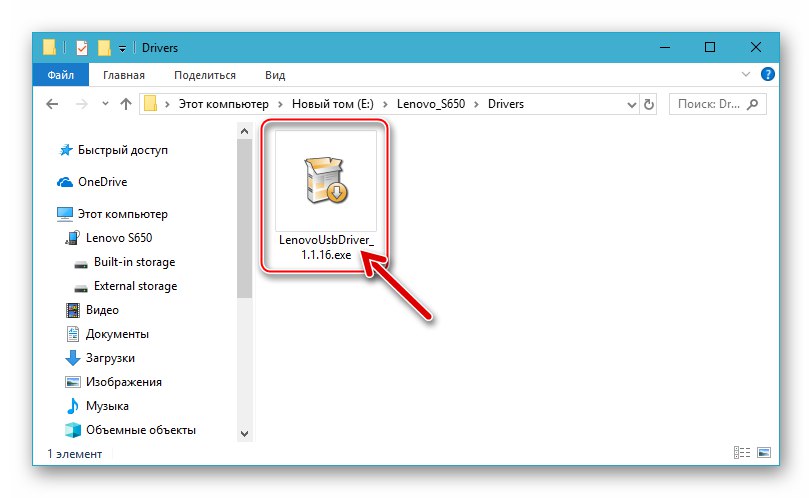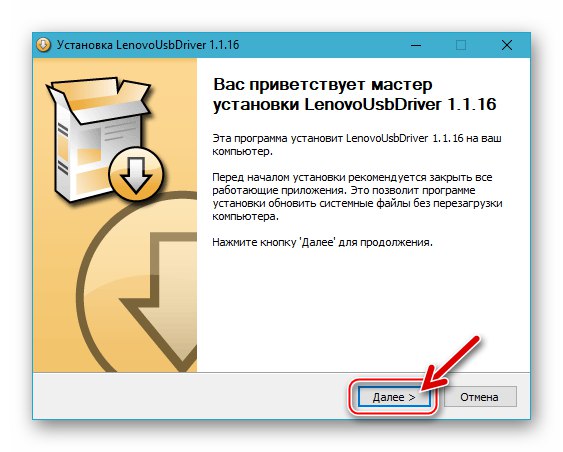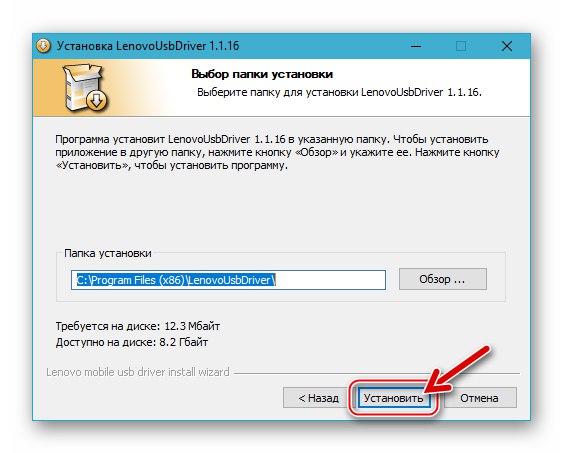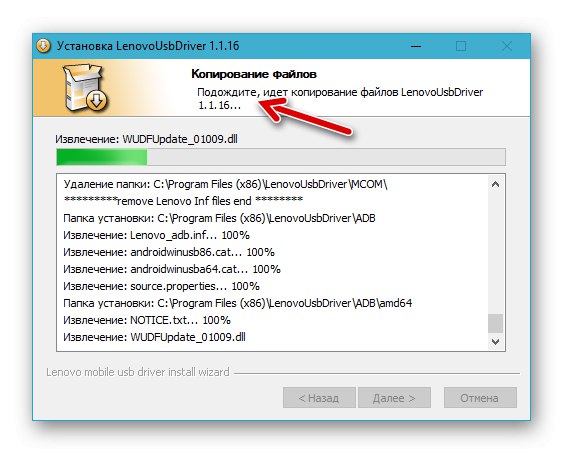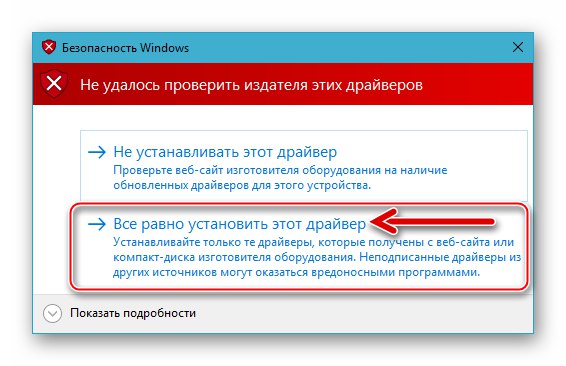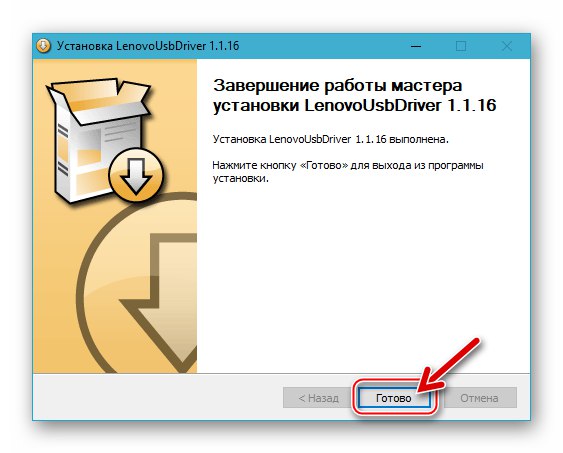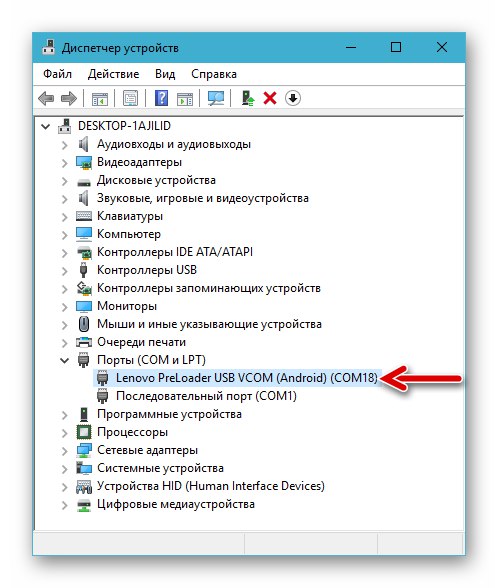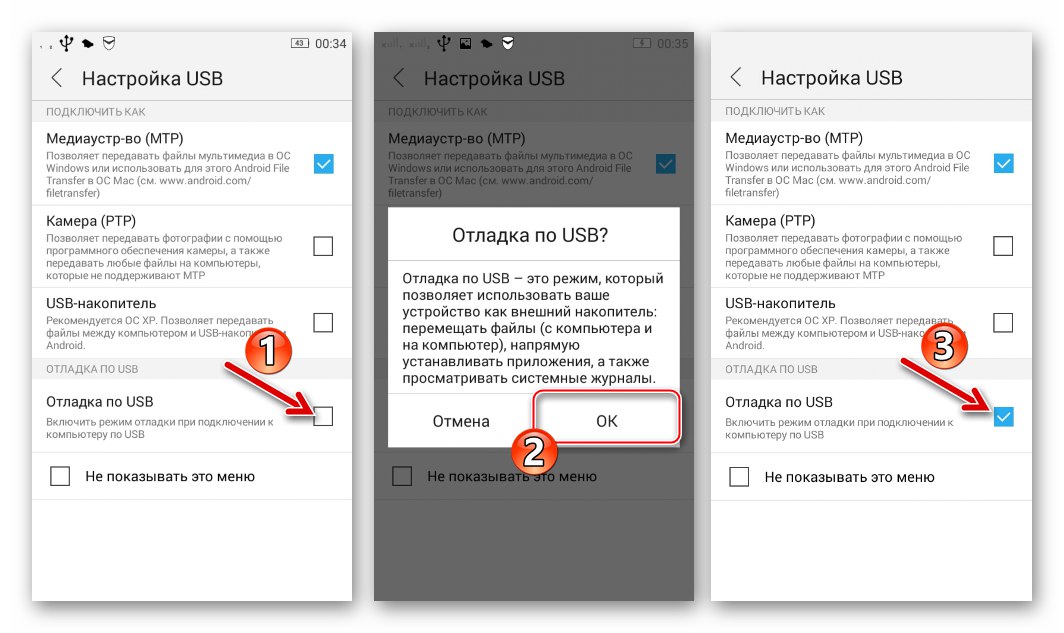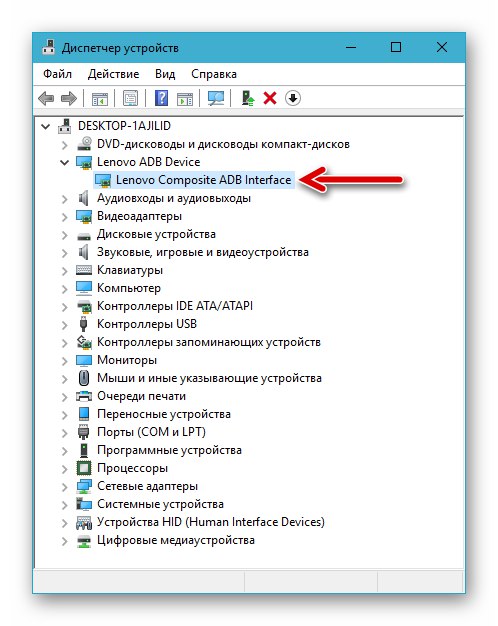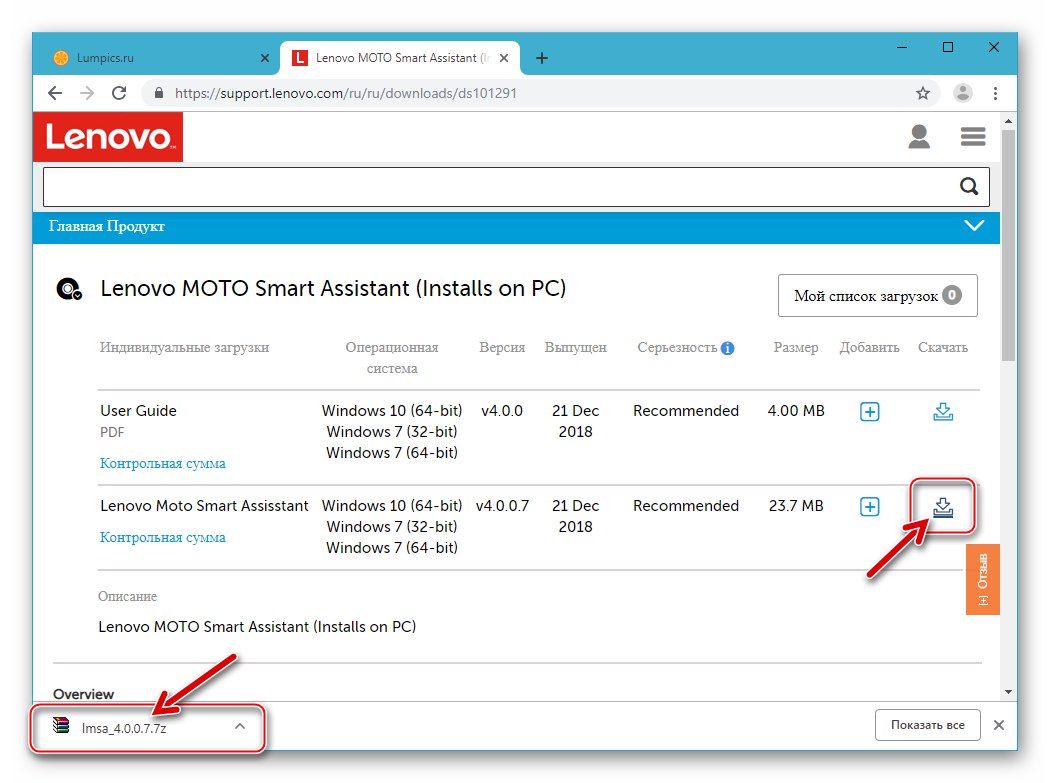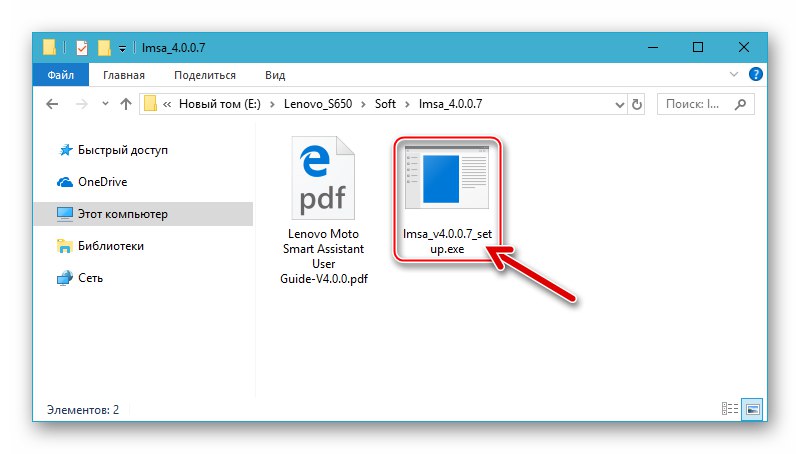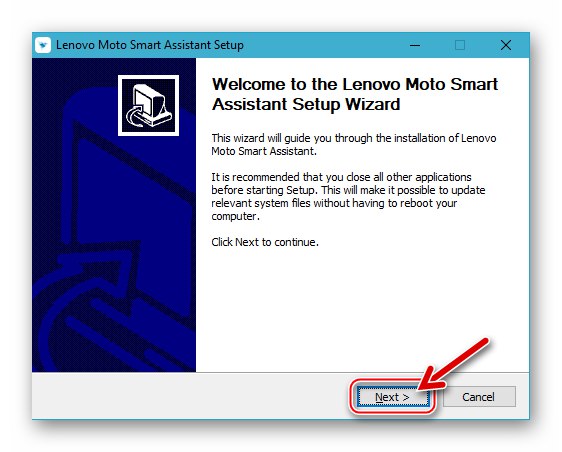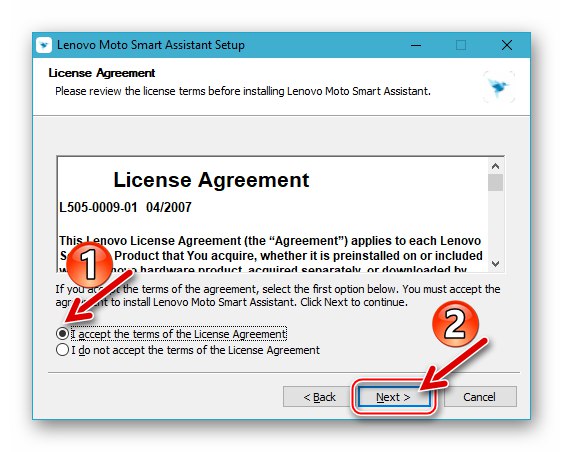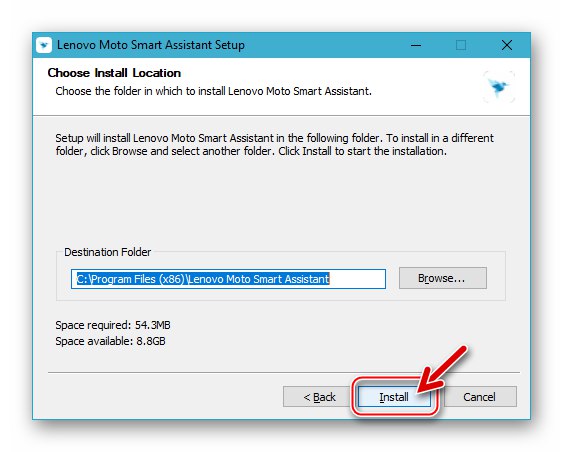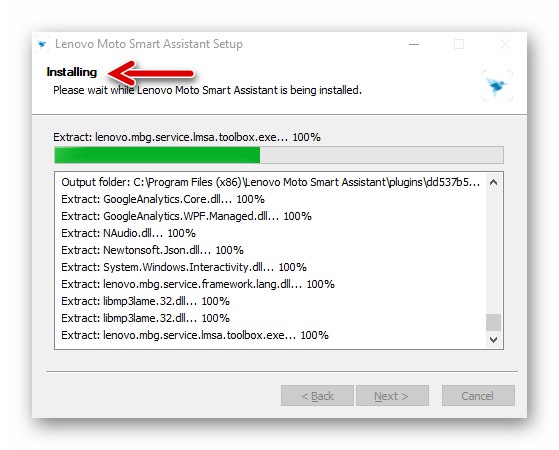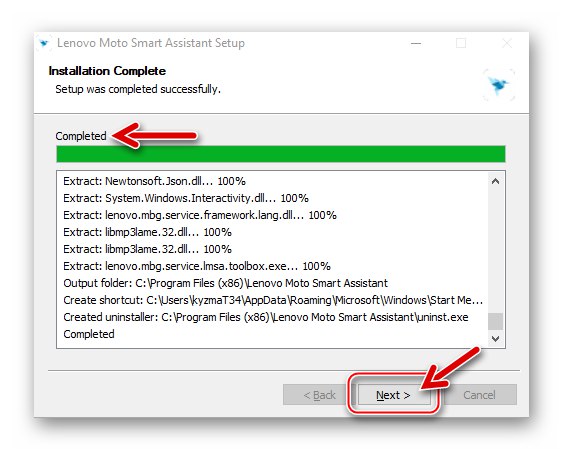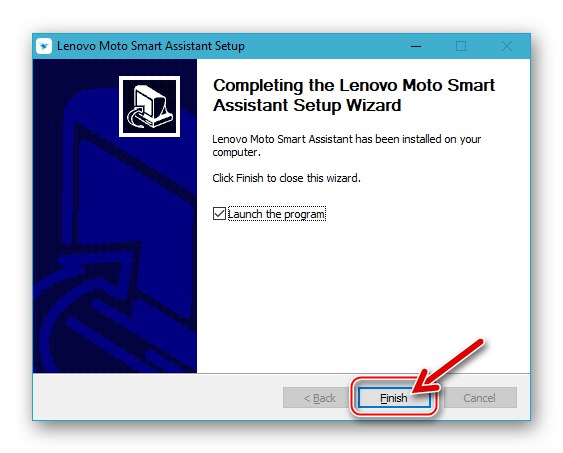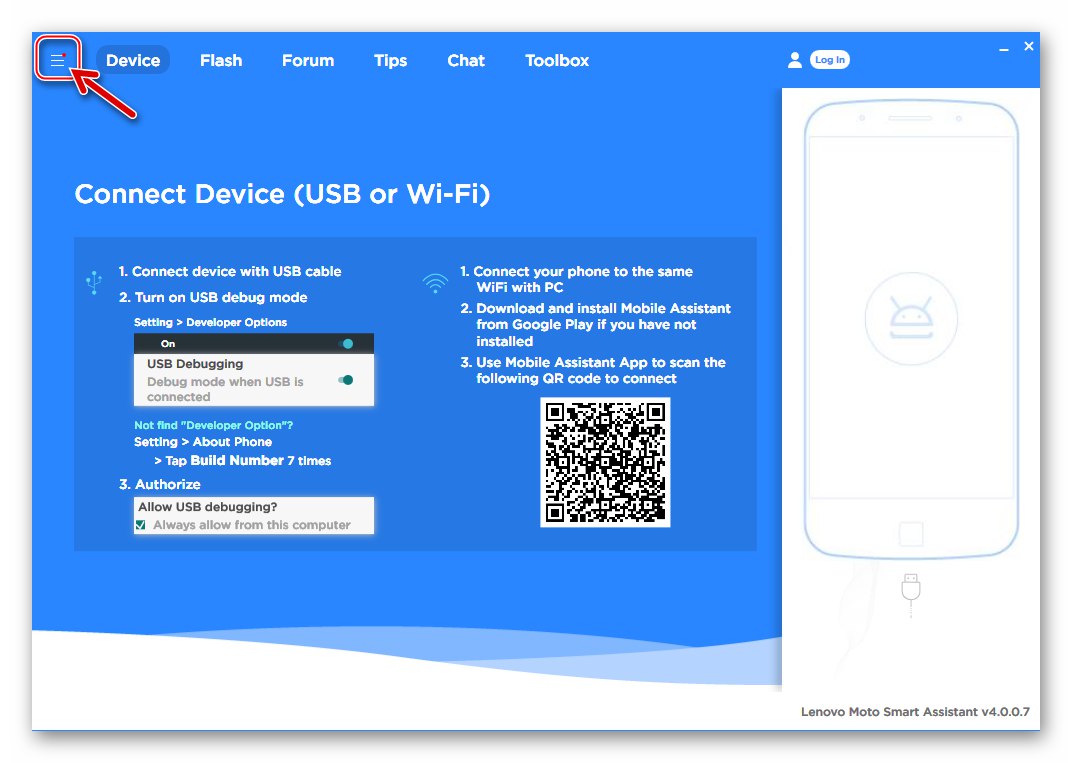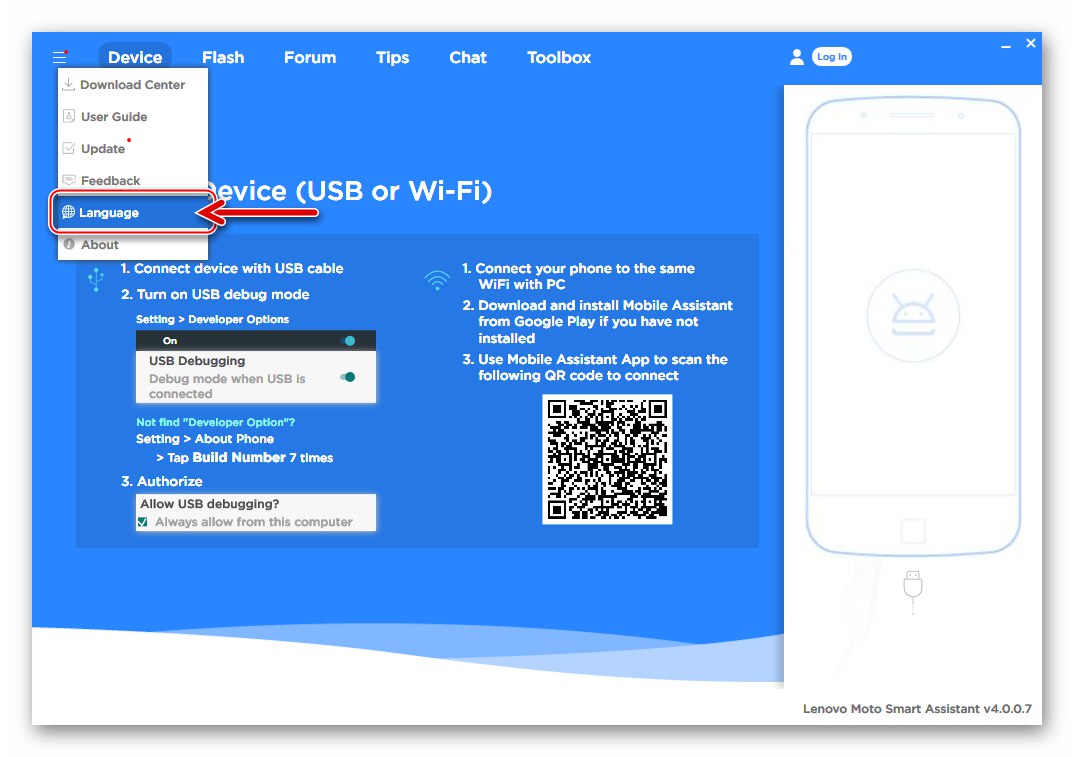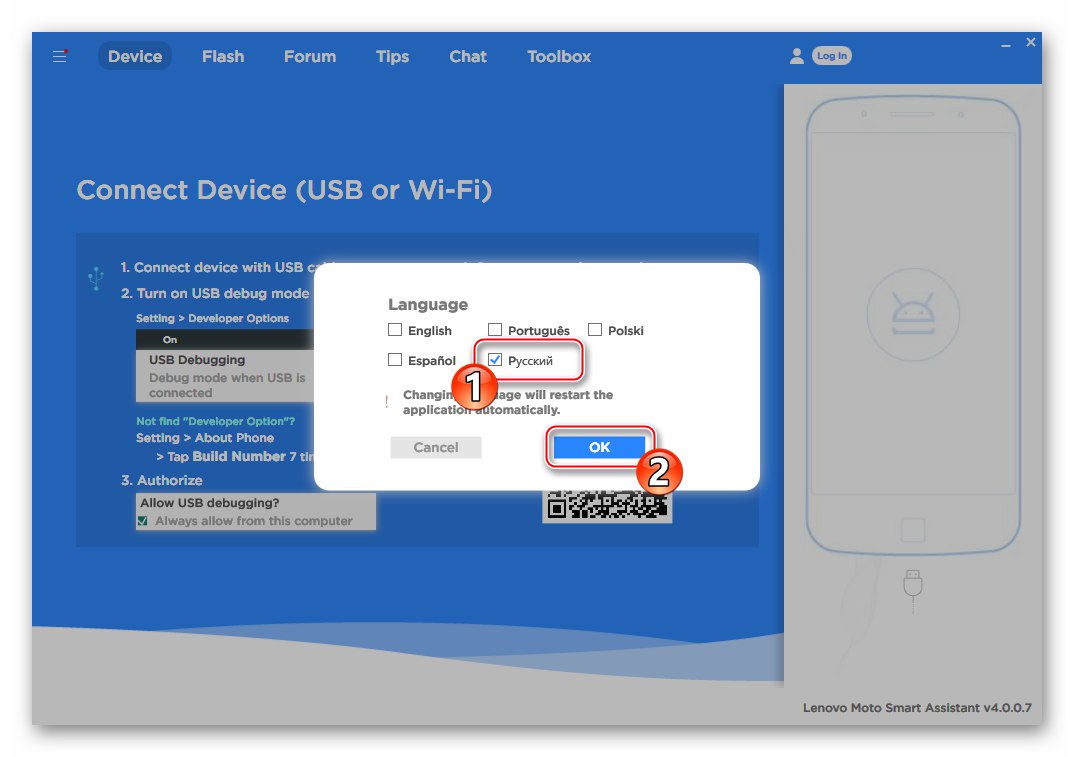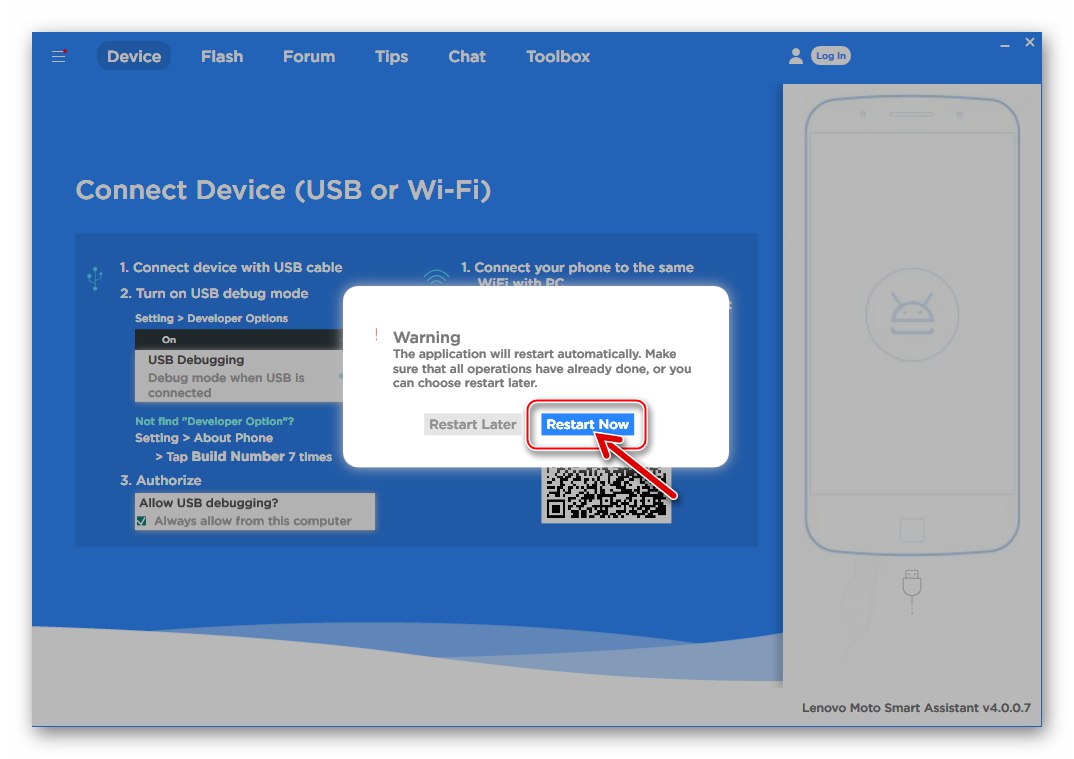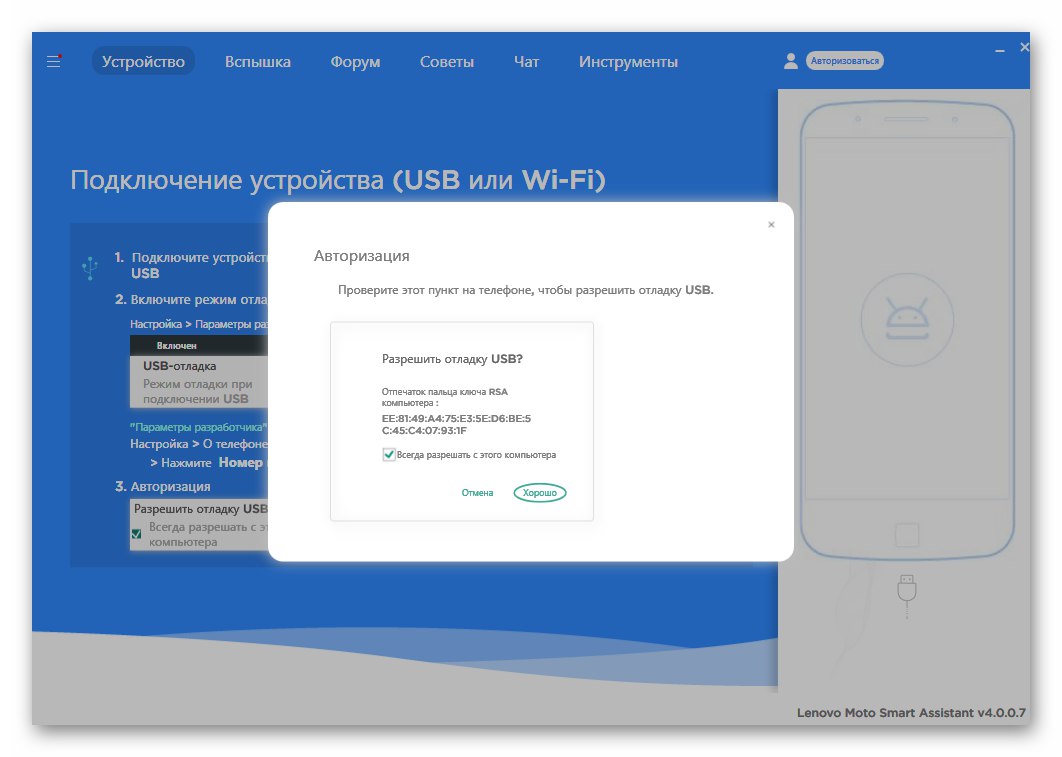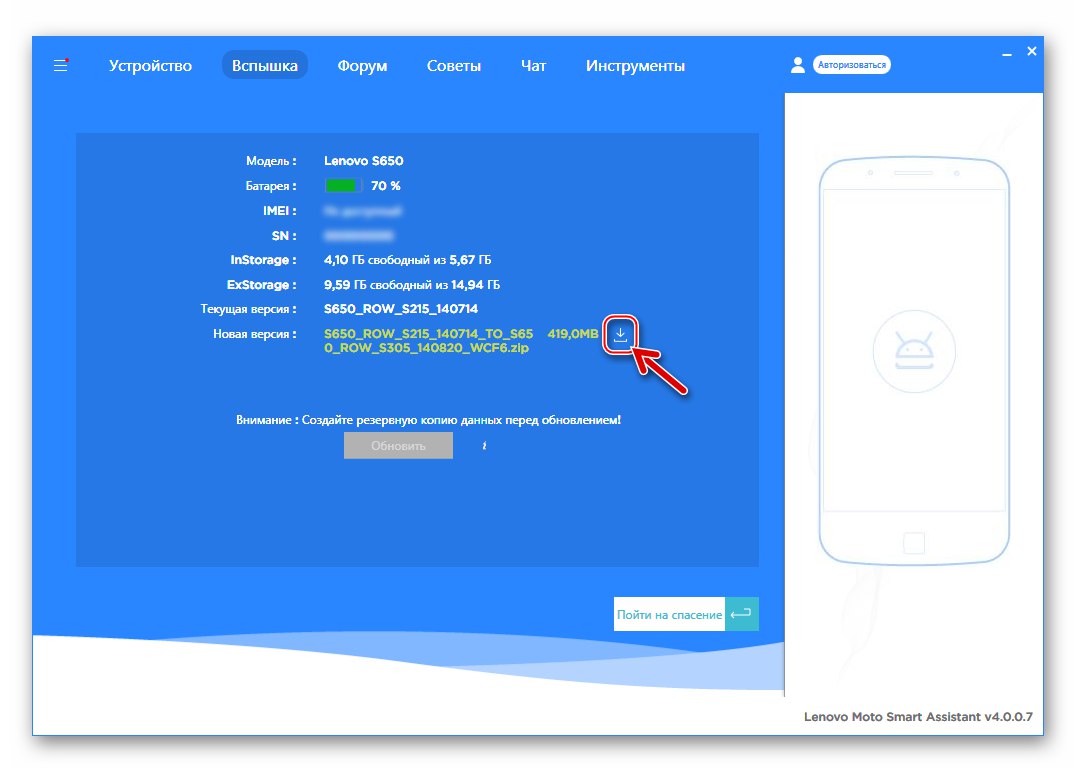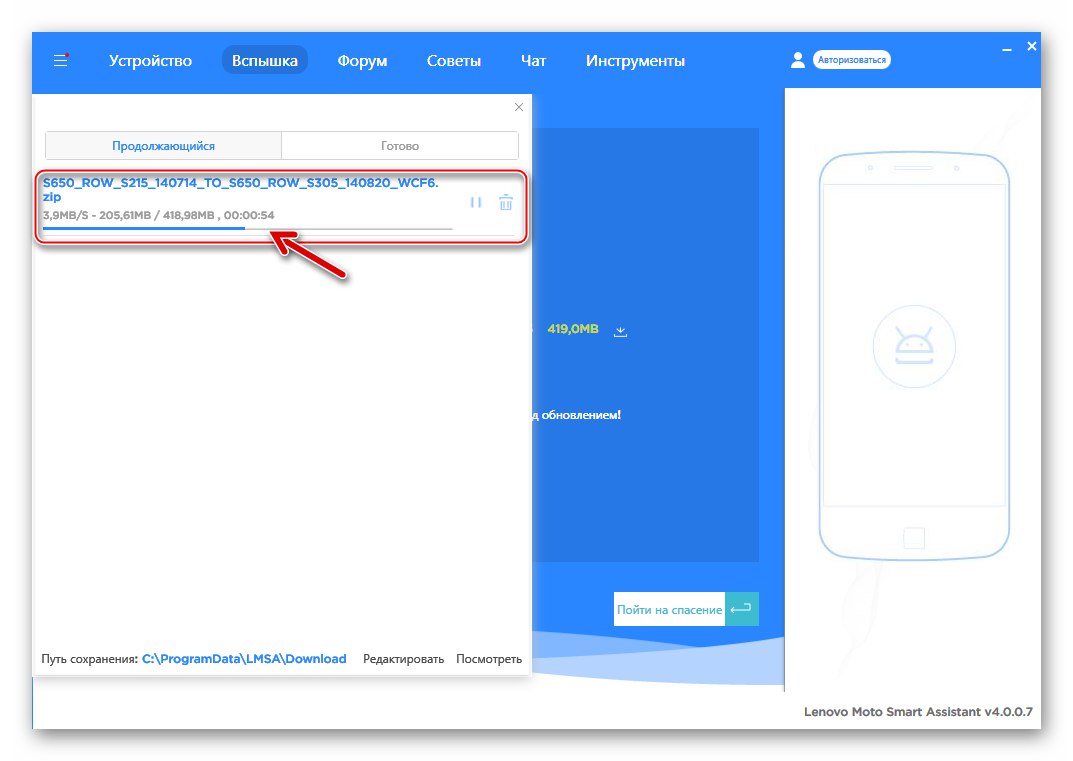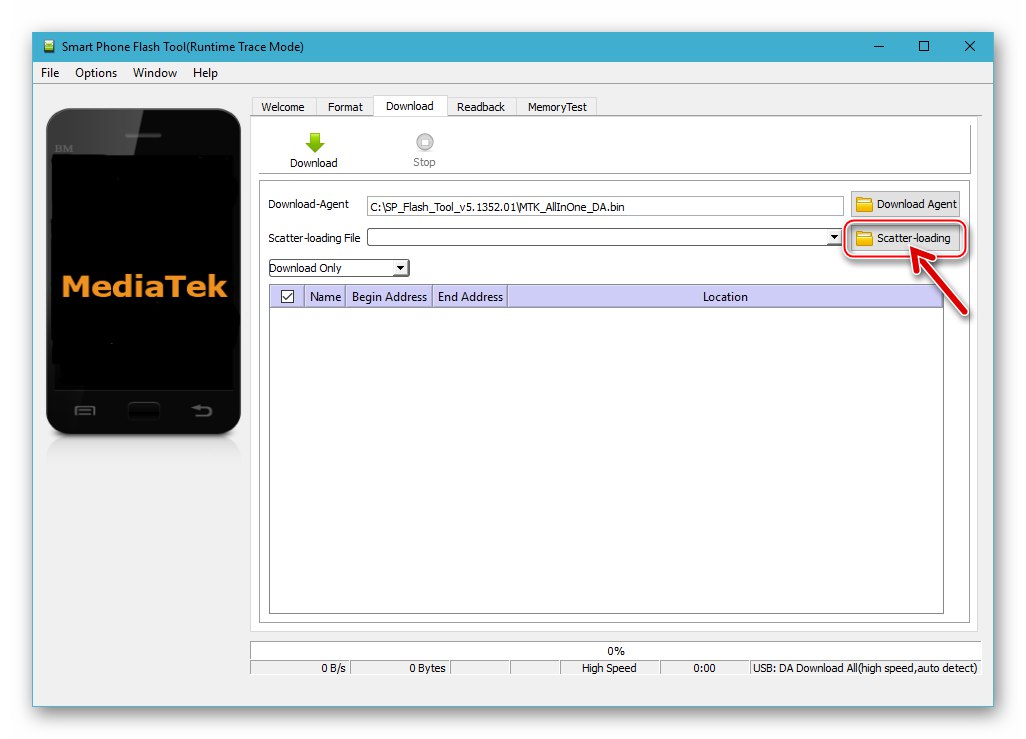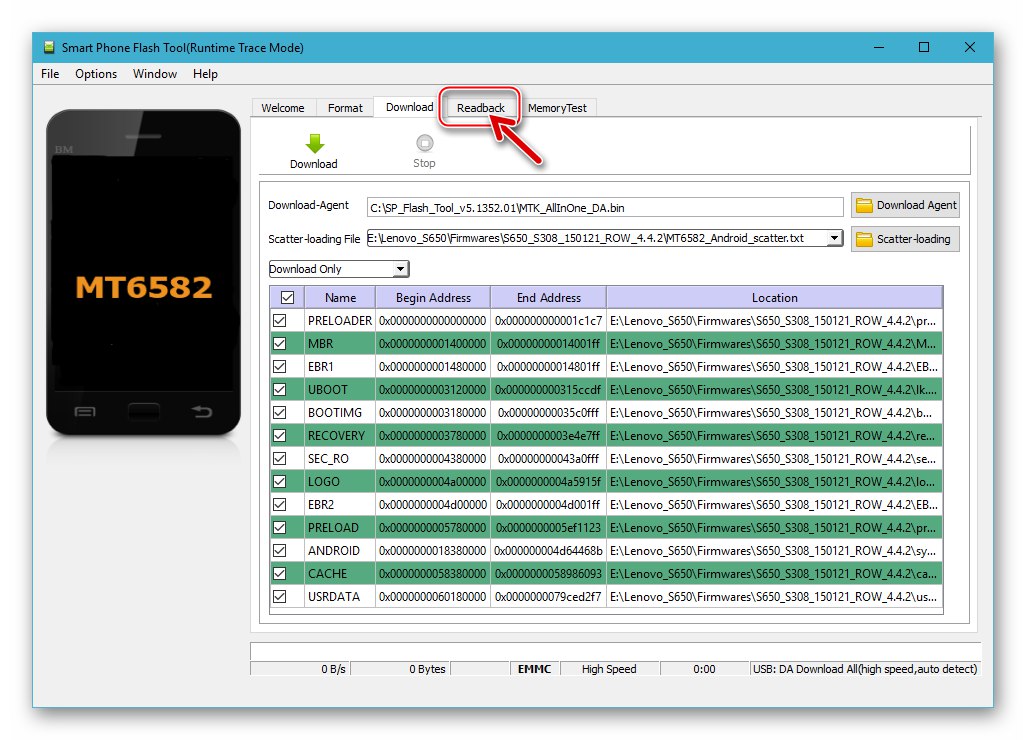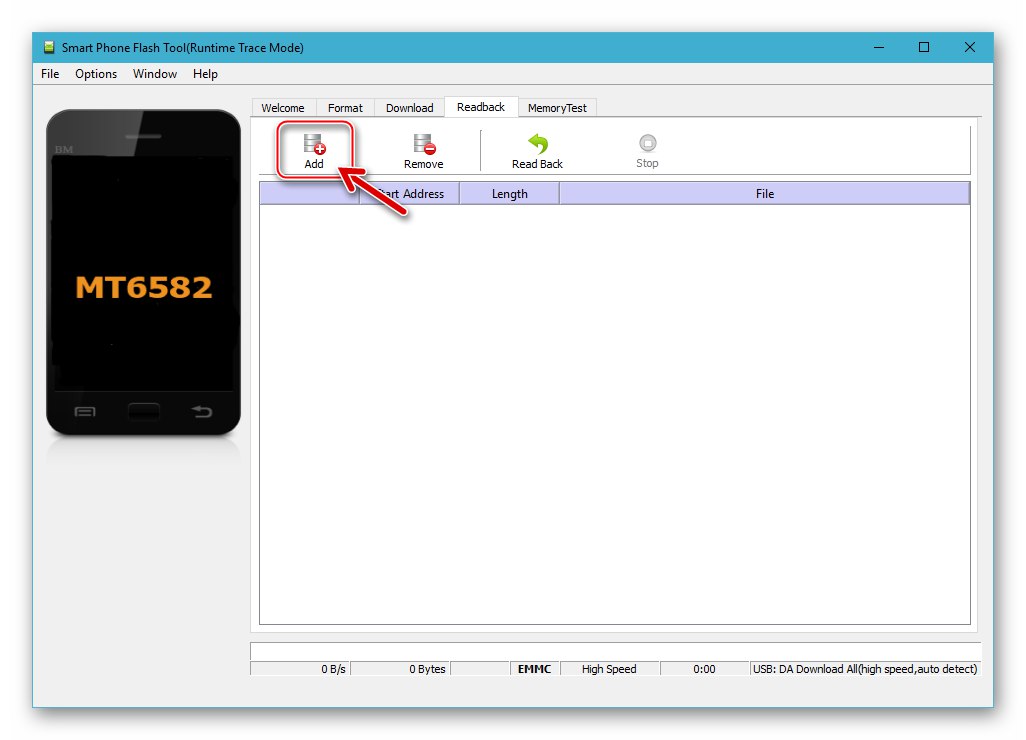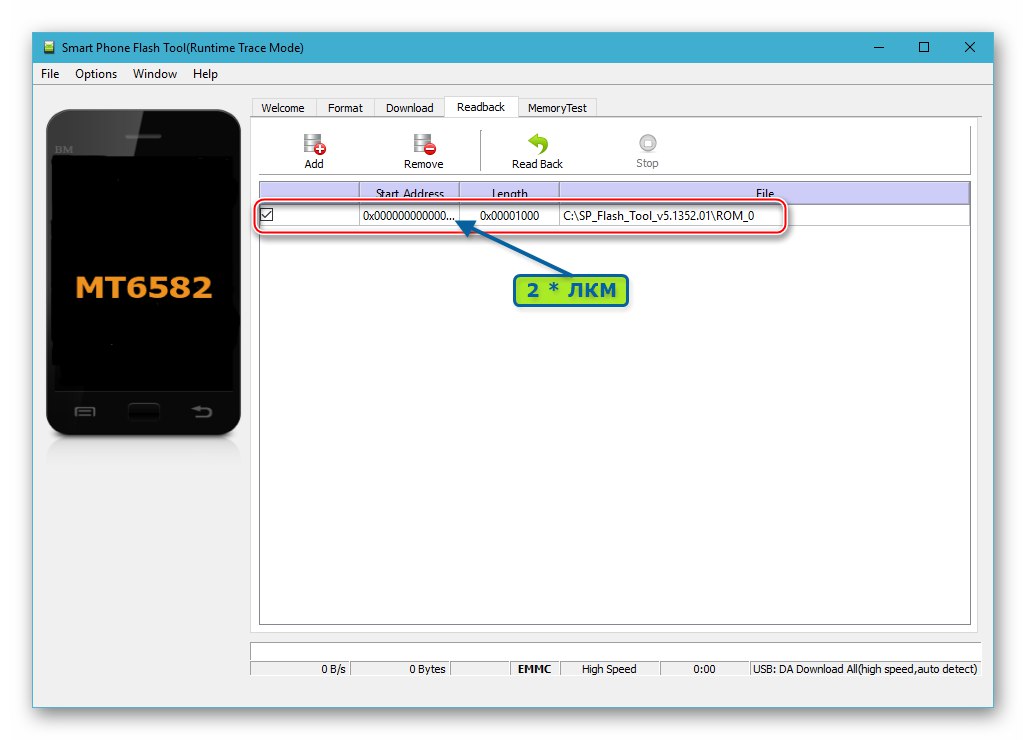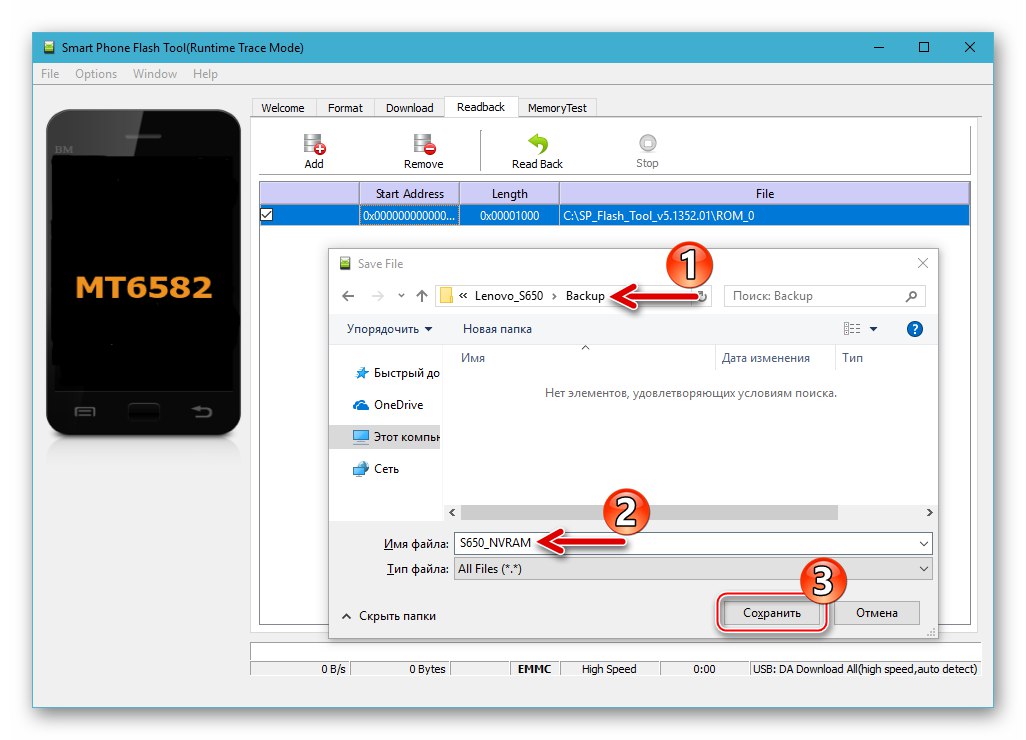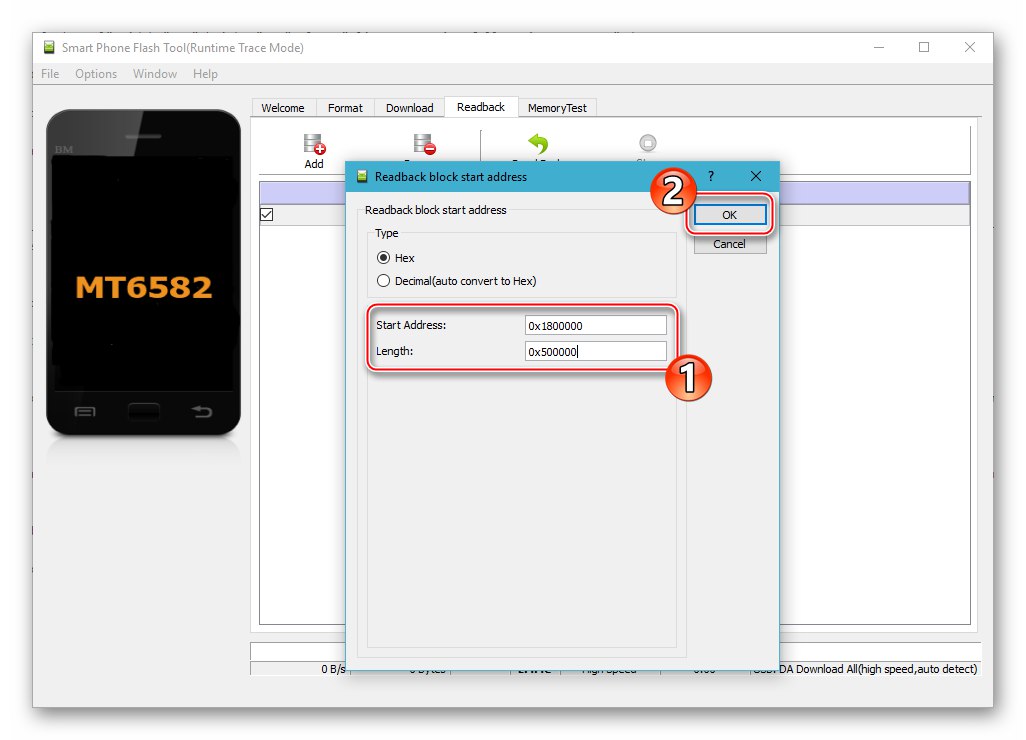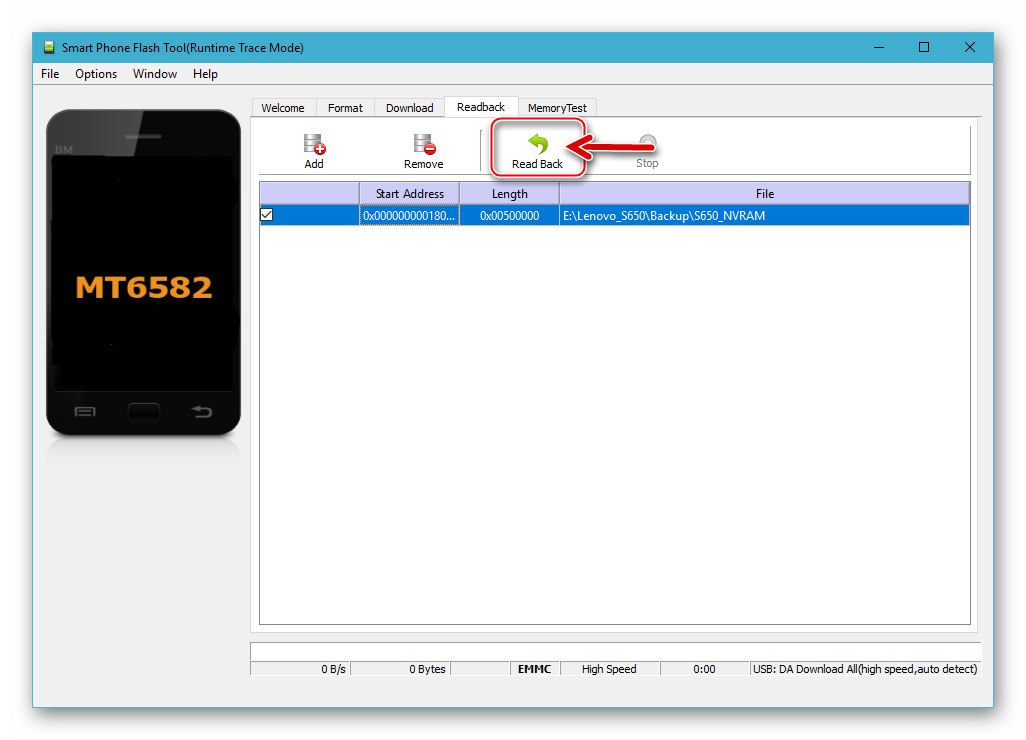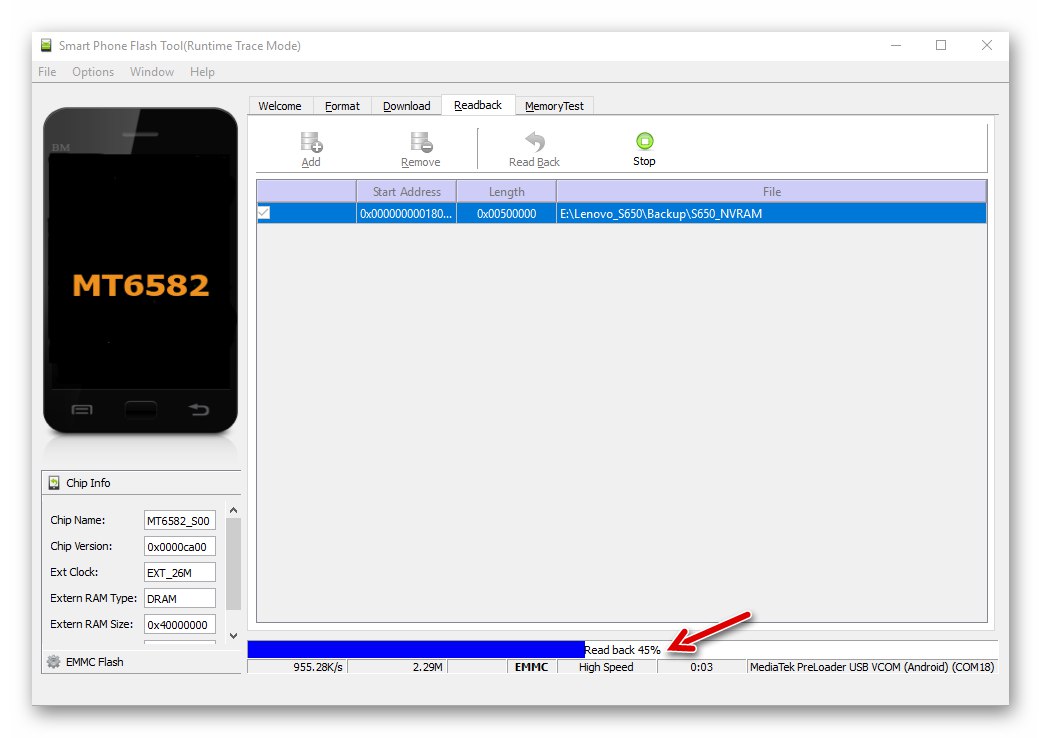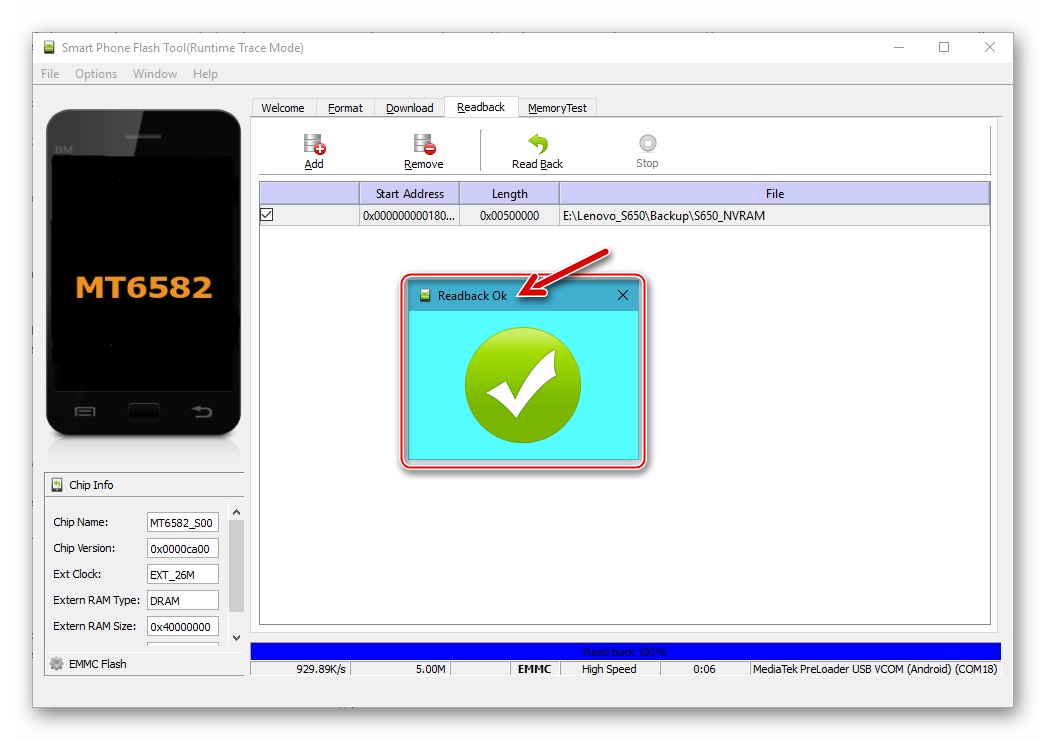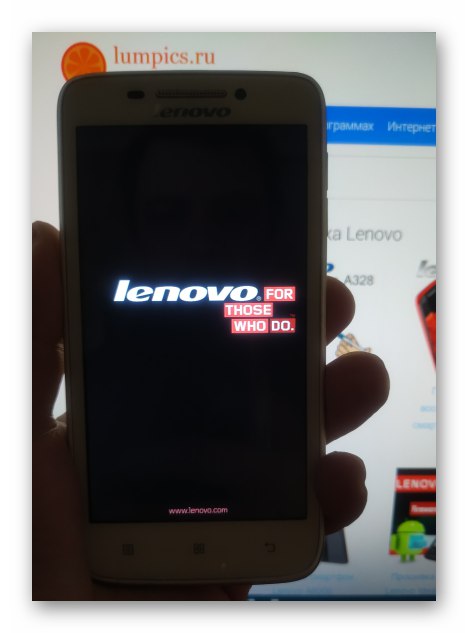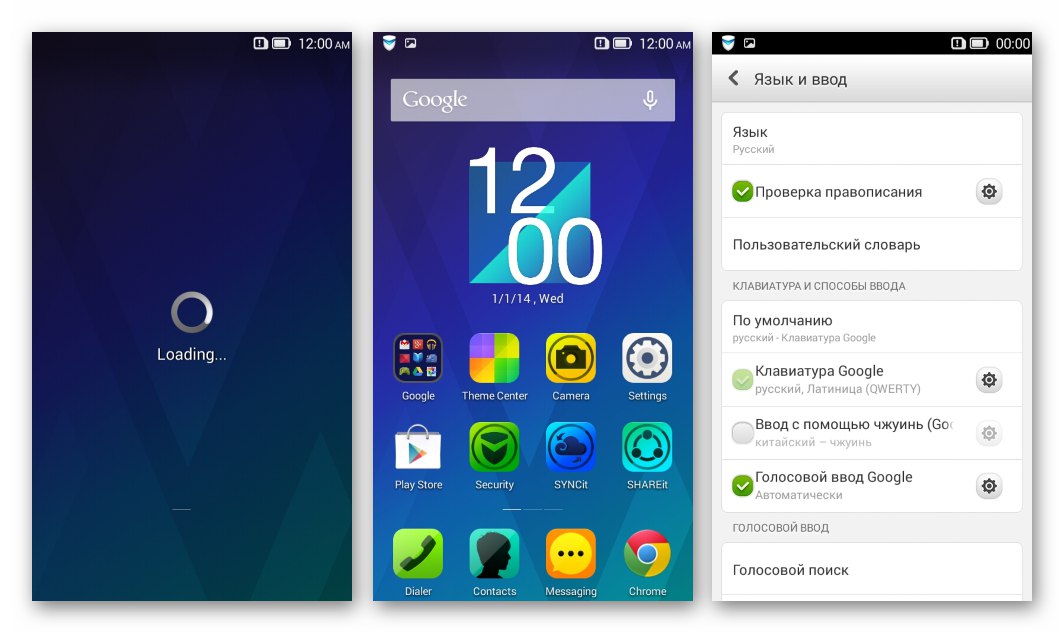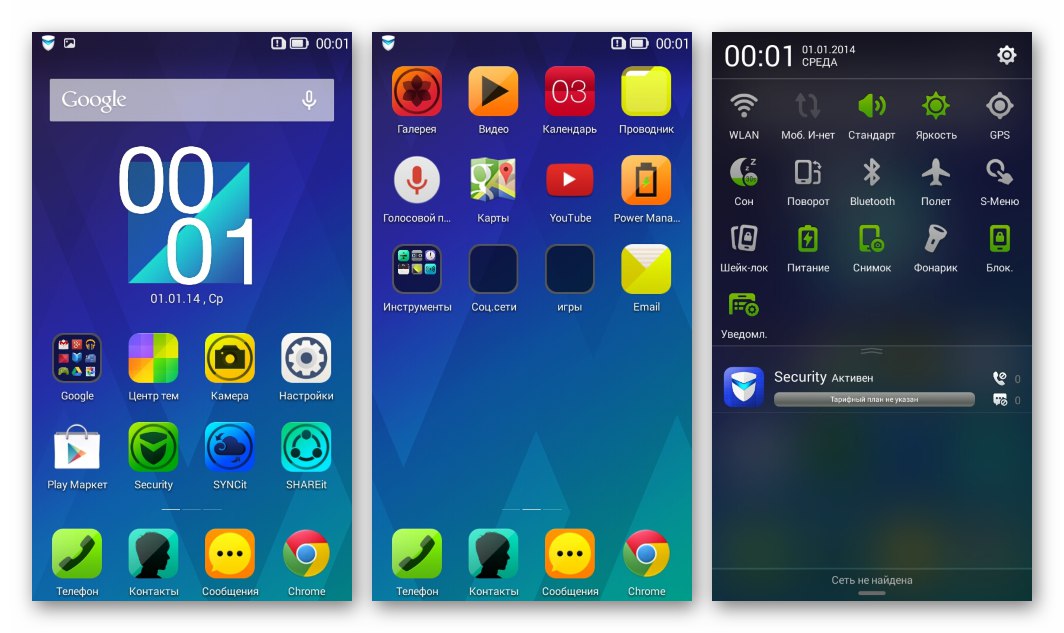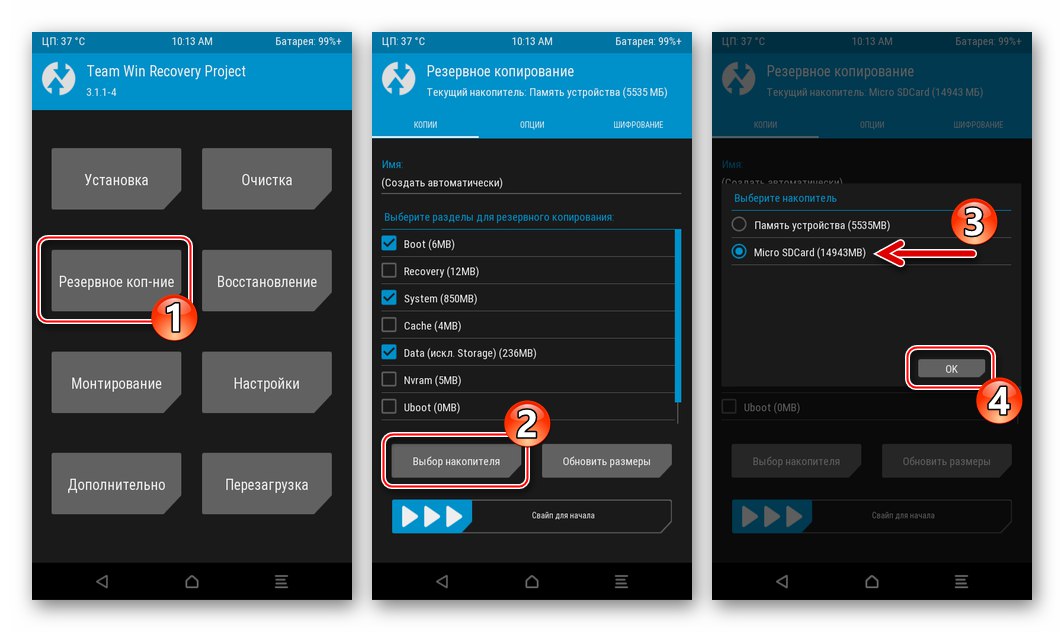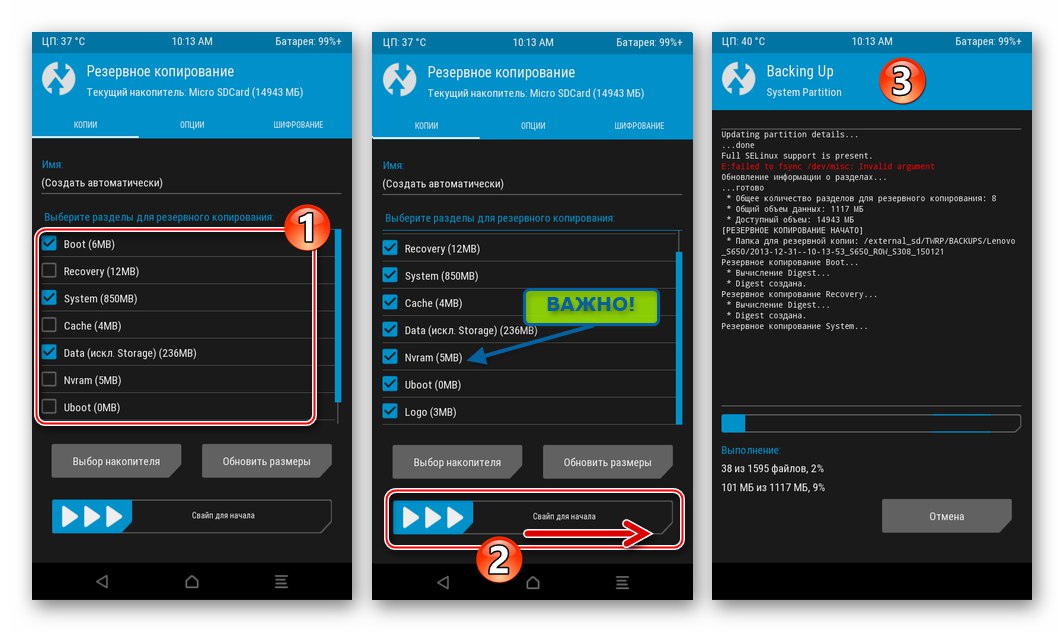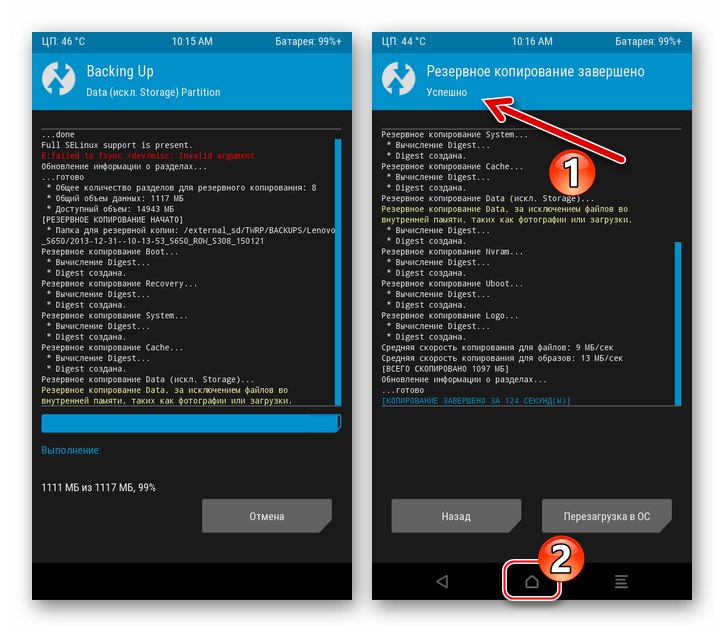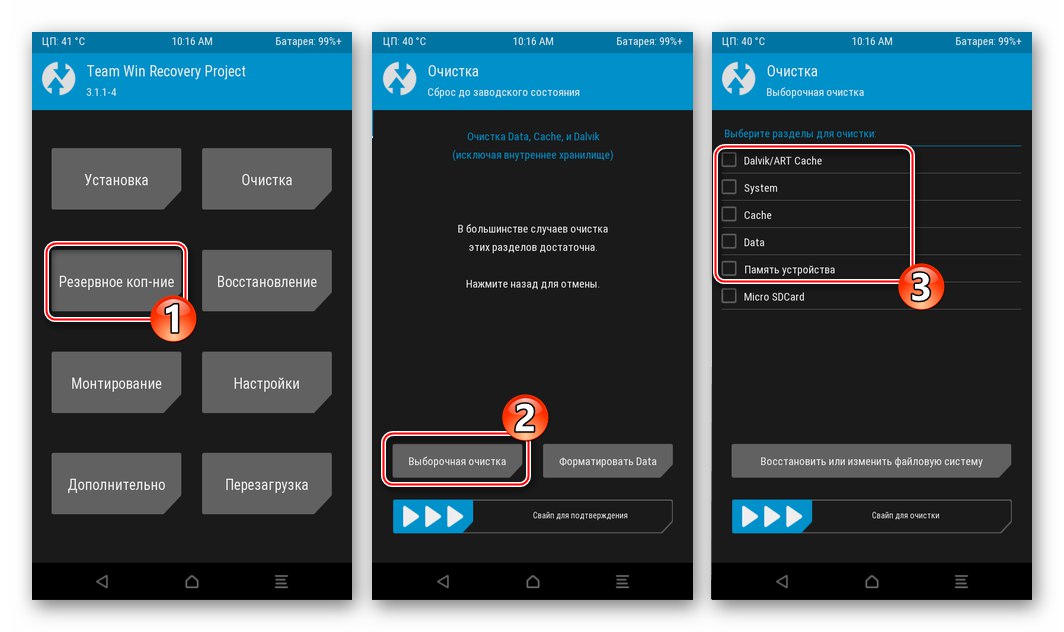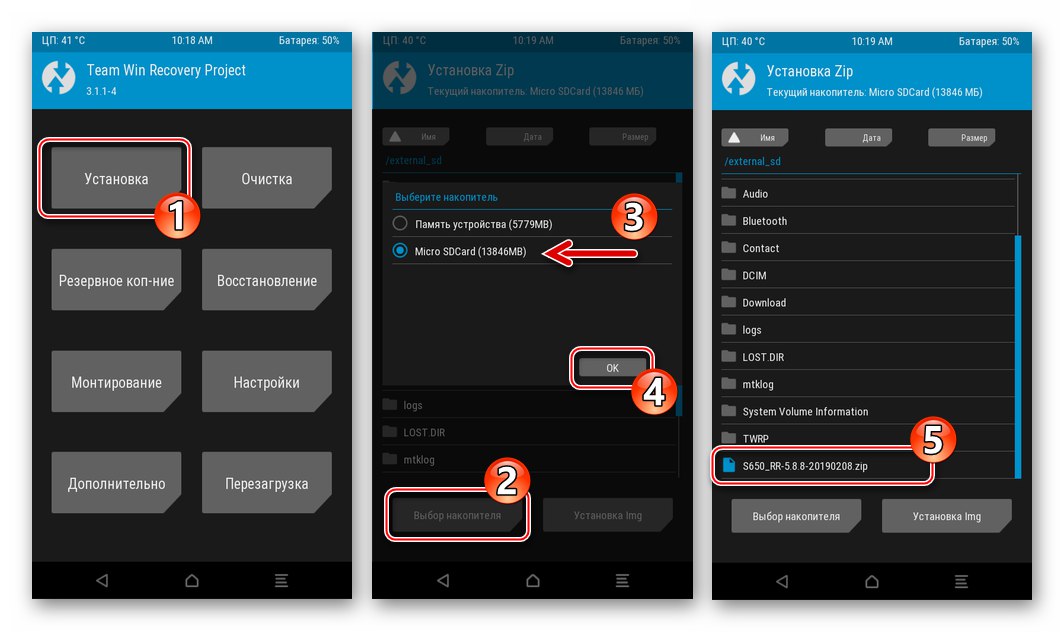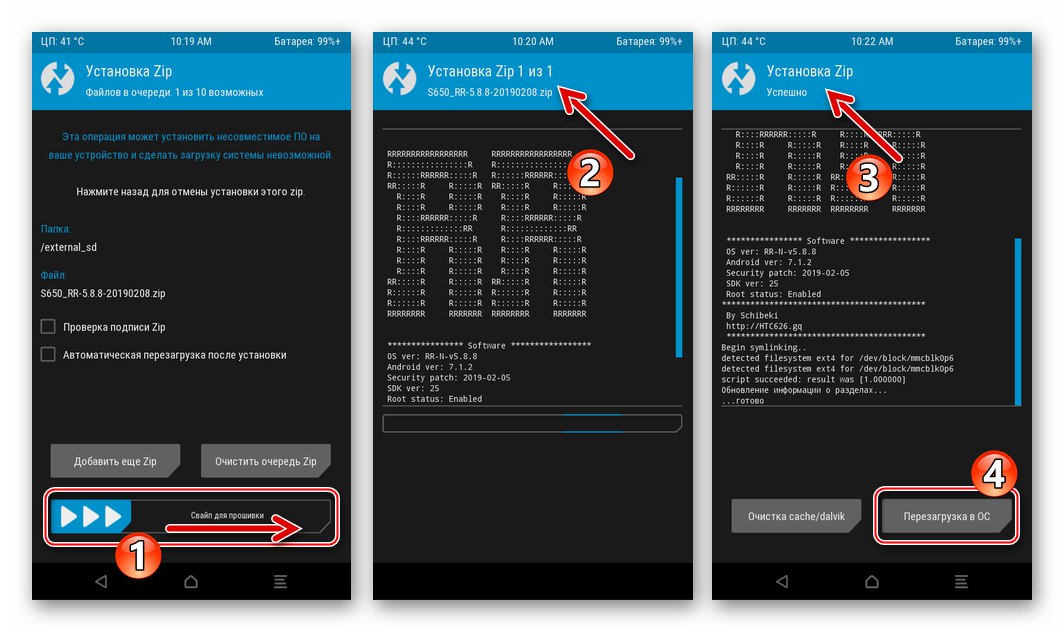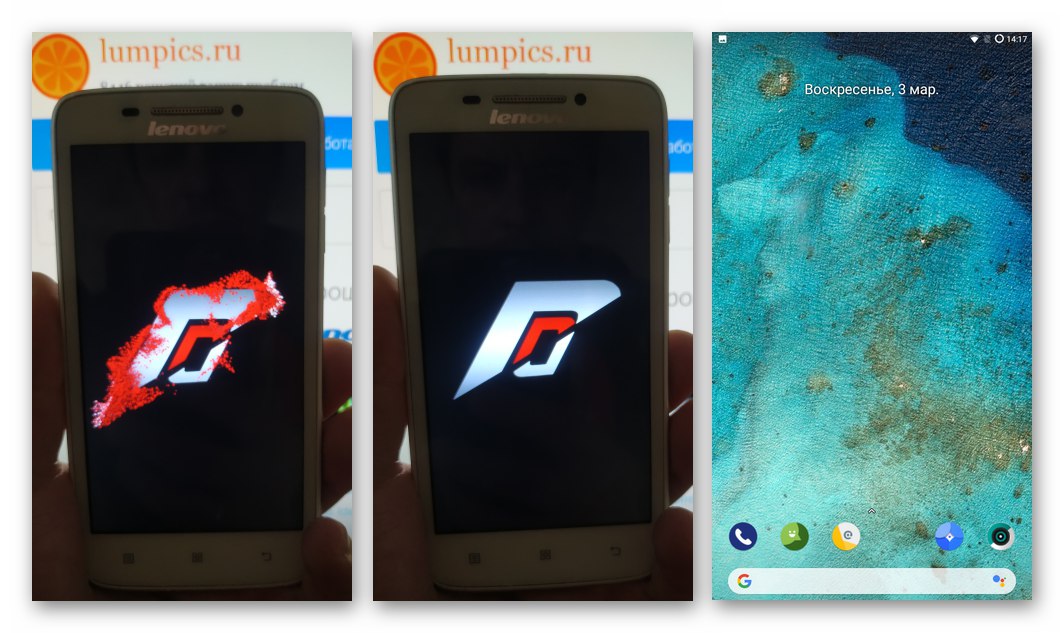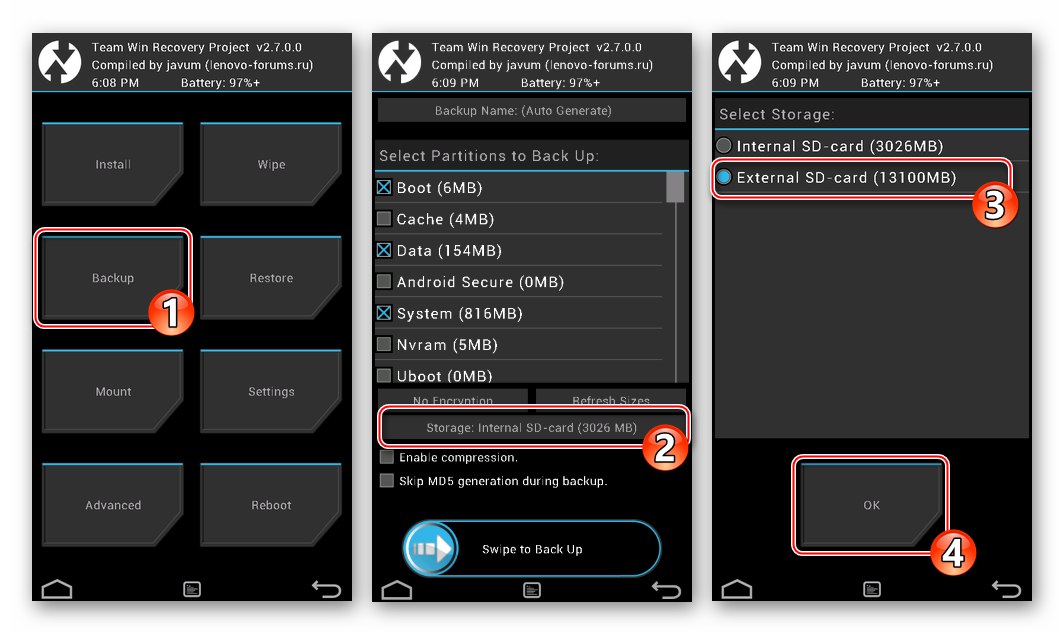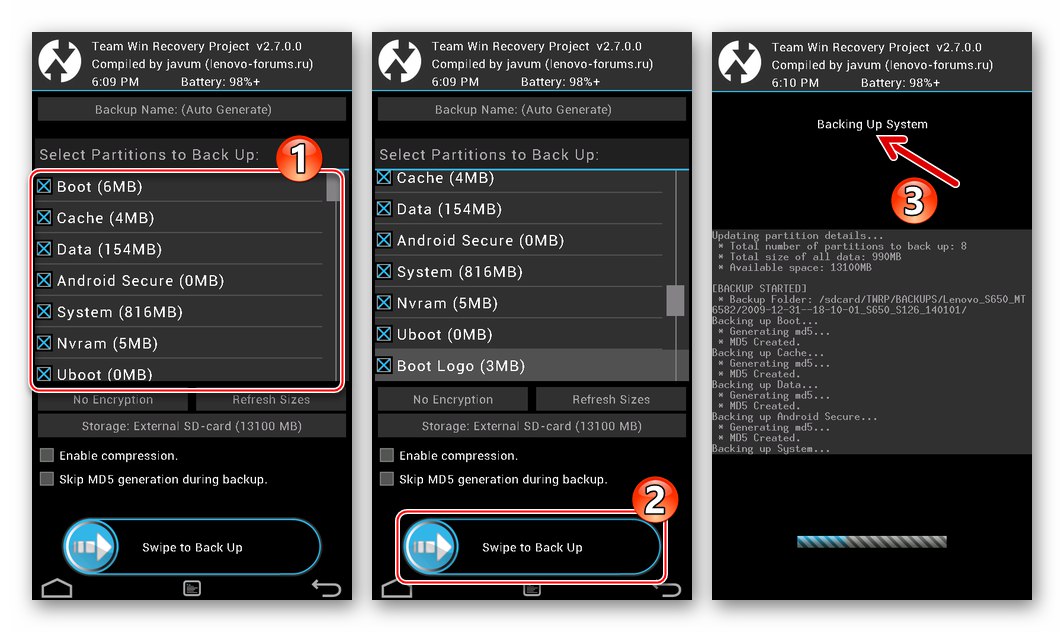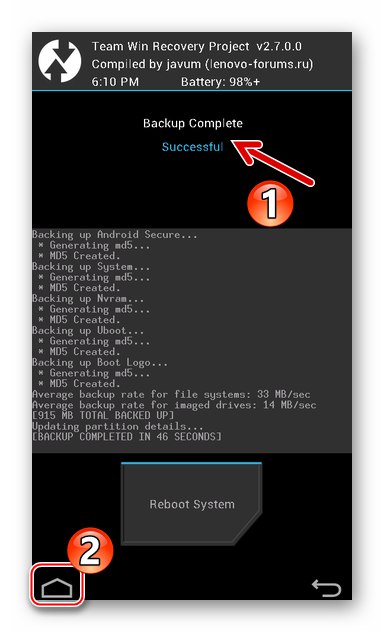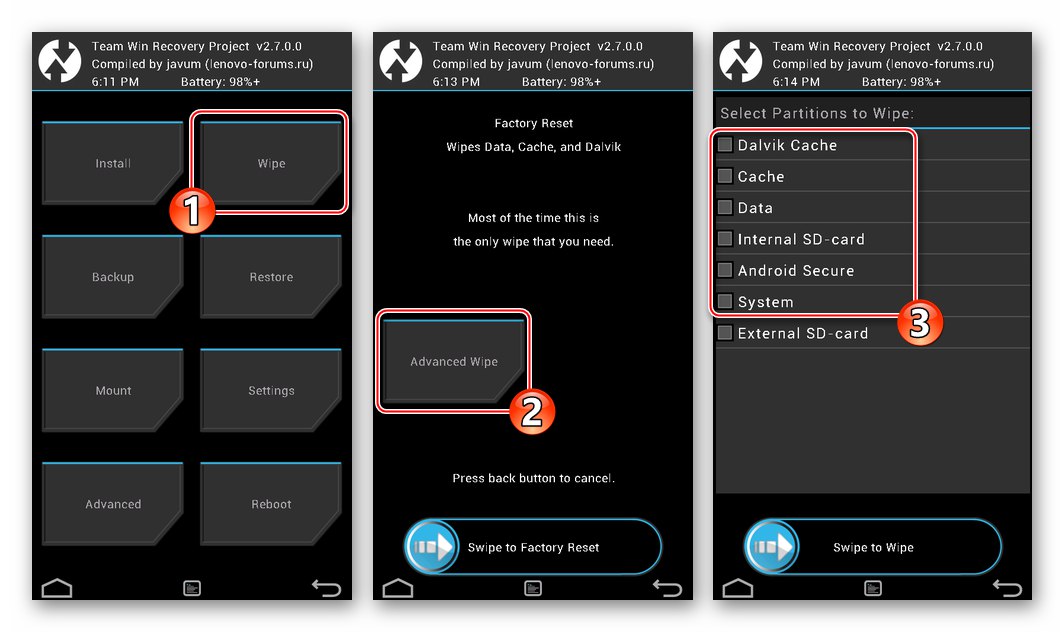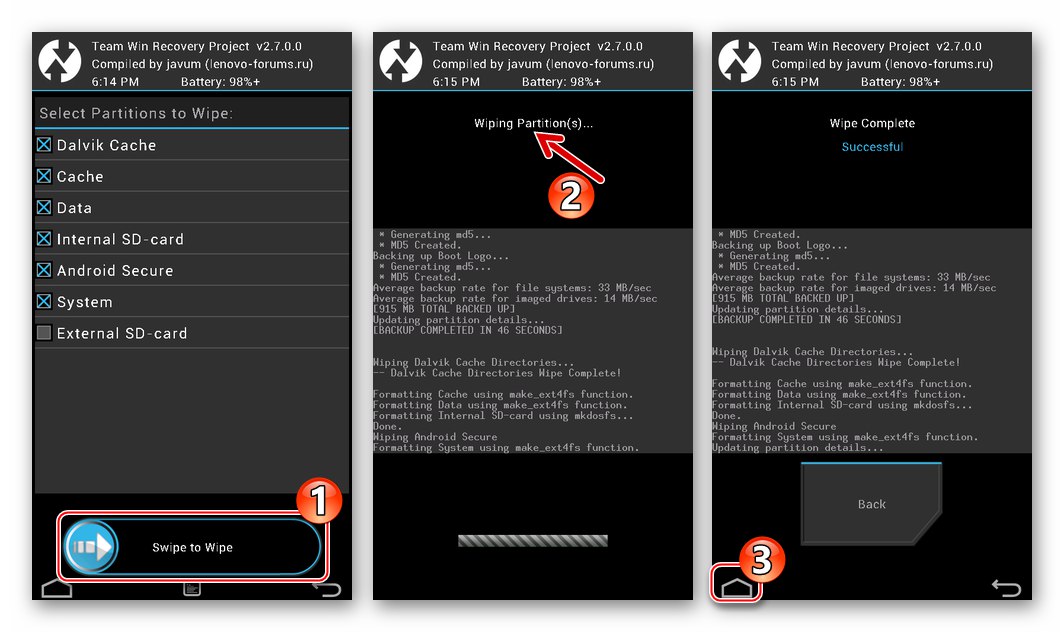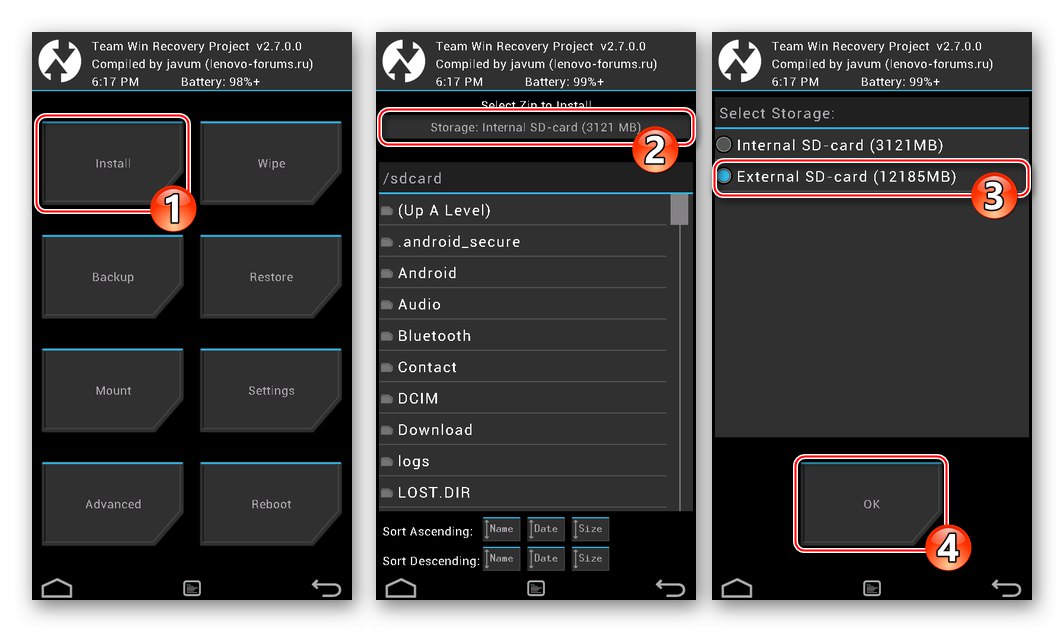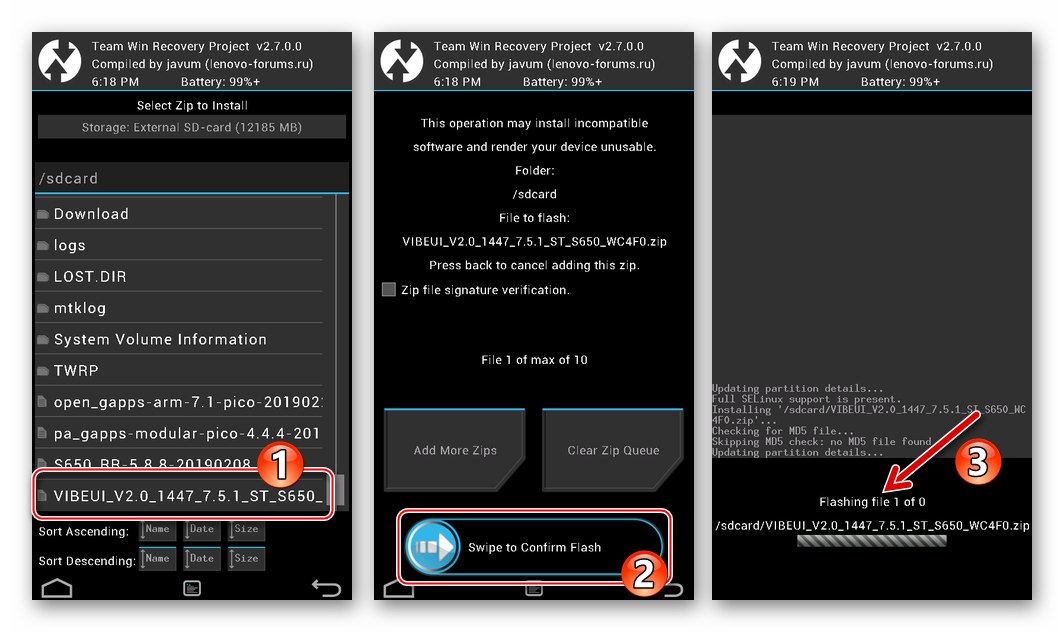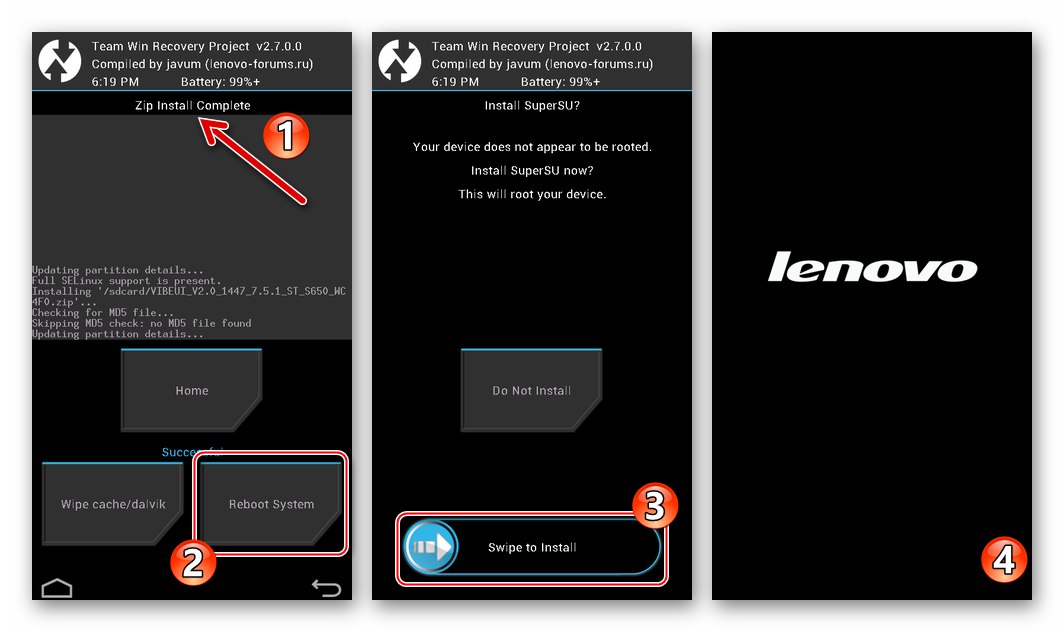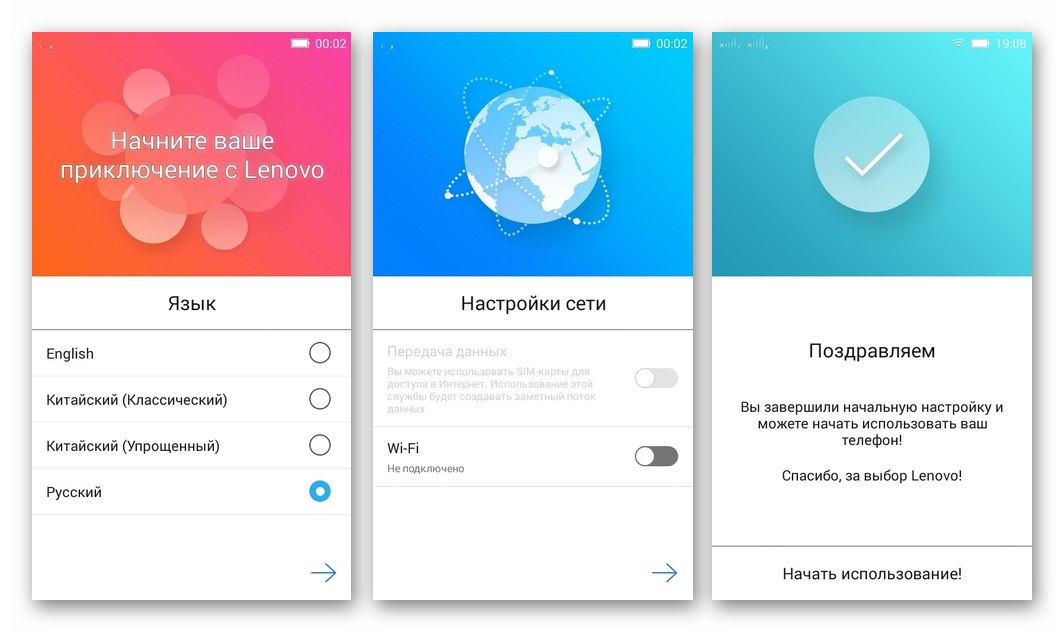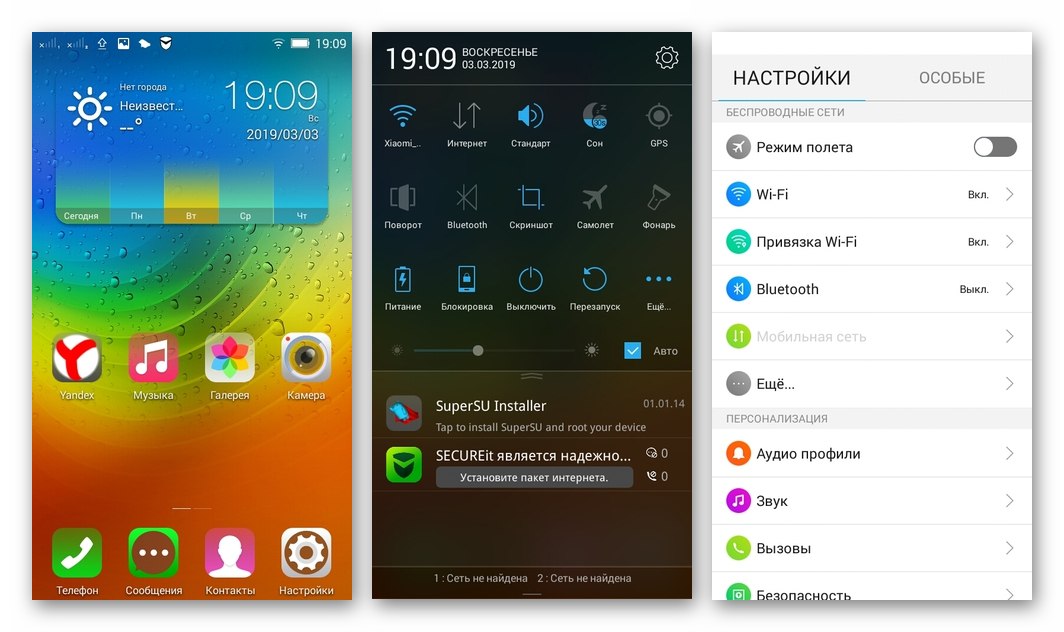Ako viete, preinštalovanie operačného systému Android na zariadenia, ktoré sú v prevádzke už niekoľko rokov, je skutočnou príležitosťou zbaviť sa mnohých problémov, zvýšiť úroveň výkonu mnohých mobilných aplikácií a niekedy aj jediným riešením obnovenia výkonu zariadenia ako celku. Zvážme, akými spôsobmi môžete flashovať model smartfónu Lenovo S650 (Vibe X Mini).
Samostatné postupy opísané v tomto dokumente sú potenciálne nebezpečné a môžu poškodiť systémový softvér prístroja! Majiteľ smartfónu vykonáva všetky manipulácie na svoje vlastné nebezpečenstvo a riziko a nesie tiež plnú zodpovednosť za výsledky firmvéru vrátane negatívnych!
Školenie
Ak sa rozhodnete pre Lenovo S650 sami, budete si musieť osvojiť zásady práce so špecializovanými softvérovými nástrojmi a osvojiť si niektoré koncepty. Je dôležité postupovať krok za krokom: najskôr určte konečný cieľ vykonávaných manipulácií, pripravte všetko, čo potrebujete, a až potom pokračujte v preinštalovaní systému Android do zariadenia.

Vodiči
Pretože hlavným nástrojom na vykonávanie operácií v pamäti smartfónu s Androidom je PC, je predovšetkým potrebné zabezpečiť možnosť interakcie medzi „veľkým bratom“ a mobilným zariadením inštaláciou ovládačov pre všetky jeho prevádzkové režimy.
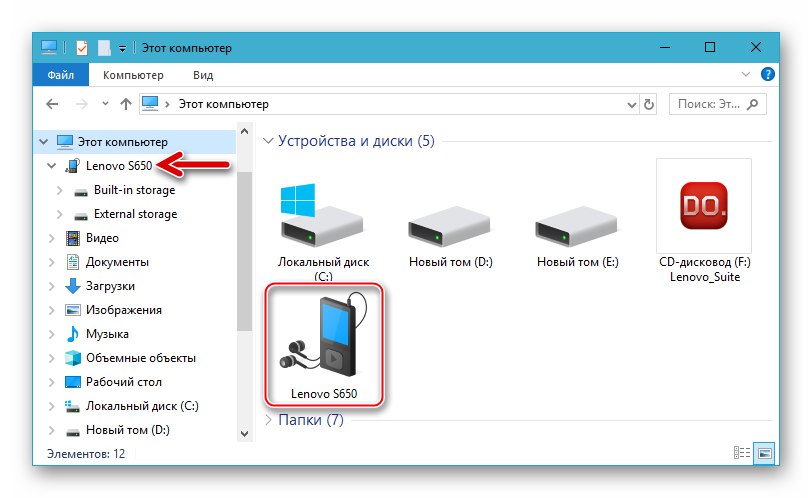
Viac informácií: Ako nainštalovať ovládače pre firmvér systému Android
Súčasti systému Windows, ktoré umožňujú spárovanie s Lenovo S650, je možné získať niekoľkými spôsobmi, z ktorých najjednoduchšie je použiť automatický inštalátor. Môžete použiť univerzálny inštalátor ovládačov pre zariadenia MTK, ktorého odkaz na stiahnutie nájdete v článku na vyššie uvedenom odkaze, spoľahlivejším riešením je však použitie vlastného balíka ovládačov od výrobcu.
Stiahnite si automatický inštalátor pre blikajúci smartphone Lenovo S650
- Deaktivujte overenie digitálneho podpisu ovládačov počas inštalácie komponentov a pri vykonávaní postupov firmvéru.
- Stiahnite si inštalačný program LenovoUsbDriver_1.1.16.exe a spustite daný súbor.
![Lenovo S650 stiahnite a otvorte ovládače automatickej inštalácie pre váš smartphone]()
- Kliknite „Ďalej“ v prvých dvoch oknách sprievodcu inštaláciou a
![Sprievodca inštaláciou ovládača Lenovo S650 pre blikanie telefónu]()
kliknite "Inštalácia" v okne, kde sa zobrazí výzva na výber cesty na rozbalenie súborov
![Lenovo S650 začne inštalovať ovládače smartfónov pomocou automatickej inštalácie]()
- Počkajte, kým sa súbory skopírujú do vášho počítača.
![Lenovo S650 proces inštalácie ovládačov pre firmvér telefónu]()
Ak dostanete varovanie, že systém nemôže overiť vydavateľa ovládača, kliknite na tlačidlo „Aj tak nainštalovať“.
![Lenovo S650 inštaluje nepodpísaný ovládač pre firmvér telefónu]()
- Kliknite "Hotový" v poslednom okne Sprievodcu inštaláciou. Týmto je inštalácia ovládačov pre Lenovo S650 dokončená - môžete pokračovať kontrolou správnosti ich integrácie do systému Windows.
![Lenovo S650 dokončuje inštaláciu ovládačov pre blikanie zariadenia]()
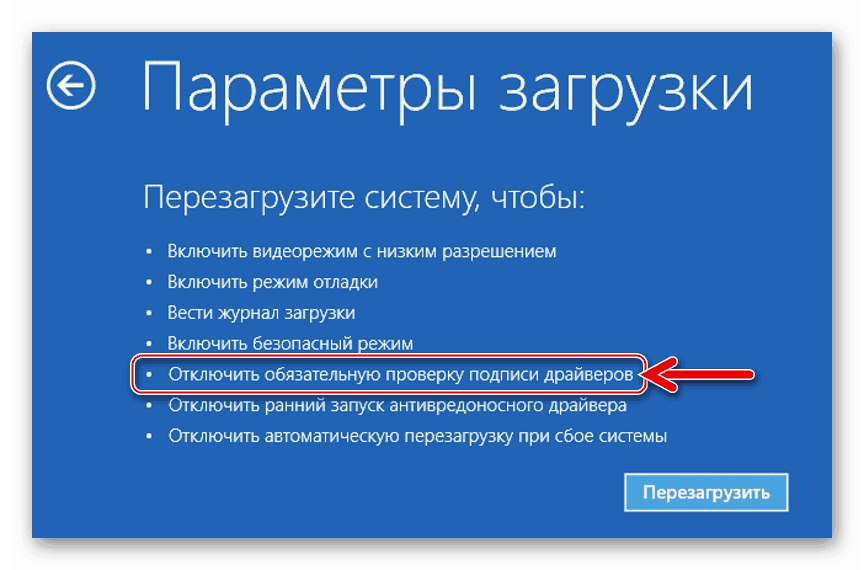
Viac informácií: Ako vypnúť overenie digitálneho podpisu vodiča v systéme Windows
Dodatočne. Nižšie je uvedený odkaz na stiahnutie archívu obsahujúceho súbory ovládačov pre daný smartphone, ktorý je určený na manuálnu inštaláciu.
Stiahnite si ovládače pre smartphone Lenovo S650 na manuálnu inštaláciu
Ak sa pri kontrole ukáže, že systém v akomkoľvek režime systém nesprávne zistil, nainštalujte komponenty násilím, podľa odporúčaní z nasledujúceho článku na našej webovej stránke.
Viac informácií: Nútená inštalácia ovládačov v systéme Windows
Prevádzkové režimy
Ak chcete preinštalovať Android na Lenovo S650 z počítača, budete musieť na uvedenie smartfónu použiť špeciálny režim služby; pri vykonávaní súvisiacich postupov bude pravdepodobne potrebné získať prístup k zariadeniu prostredníctvom rozhrania ADB a pri inštalácii upraveného firmvéru bude pravdepodobne potrebné prepnúť na prostredie obnovy. Skontrolujte, ako sa zariadenie prenáša do uvedených režimov, a zároveň skontrolujte, či sú všetky ovládače nainštalované správne.

Objavte "Správca zariadení" Windows, prepnite telefón do nasledujúcich stavov.
-
MTK Preloader. Bez ohľadu na stav softvérovej časti telefónu vám tento servisný režim umožňuje načítať údaje do častí systémovej pamäte prístroja pomocou špecializovaného softvéru, čo znamená, že si môžete nainštalovať mobilný operačný systém. Ak chcete prepnúť do režimu, vypnite zariadenie, vyberte a vložte batériu a potom k zariadeniu pripojte kábel spárovaný s počítačom. V okne "Správca zariadení" na krátku dobu by sa položka mala objaviť „Lenovo PreLoader USB VCOM“.
![Zariadenie Lenovo S650 v režime firmvéru v aplikácii Lenovo PreLoader USB VCOM Device Manager (Android)]()
-
Ladenie USB. Ak chcete vykonať niekoľko postupov, ktoré zahŕňajú zasahovanie do systémového softvéru zariadenia Android (napríklad získanie práv root), budete musieť aktivovať schopnosť prístupu k telefónu prostredníctvom AndroidDebugBridge... Ak chcete povoliť príslušnú možnosť, použite pokyny z nasledujúceho materiálu.
![Lenovo S650 ako povoliť ladenie USB]()
Viac informácií: Ako povoliť ladenie USB v systéme Android
IN „DU“ Lenovo S650 v režime ladenia by sa mal zistiť takto: „Lenovo Composite ADB Interface“.
![Lenovo S650 identifikuje zariadenie s povoleným ladením YUSB v Správcovi zariadení]()
-
Obnova. Prostredie na obnovenie z výroby je možné použiť na vyčistenie pamäte zariadenia a jeho obnovenie na výrobné nastavenia, ako aj na inštaláciu balíkov oficiálnych zostáv systému Android. Upravené zotavenie umožňuje širšiu škálu manipulácií vrátane zmeny typu OS z úradného na zvyk. Nech je v telefóne nainštalovaná akákoľvek obnova, do stavu vypnutia sa vstupuje stlačením a podržaním všetkých troch hardvérových klávesov, kým sa na obrazovke nezobrazí logo prostredia.
![Lenovo S650 ako vstúpiť do obnovy (prostredia obnovy) zariadenia]()
Koreňové práva
Ak plánujete upraviť mobilný operačný systém (napríklad odstrániť systémové aplikácie) alebo implementovať možnosť vytvorenia zálohy celého systému, nielen údajov používateľa, budete musieť získať oprávnenia superužívateľa. Pokiaľ ide o Lenovo S650, účinnosť preukázalo niekoľko softvérových nástrojov, ktorých hlavnou funkciou je získanie práv root na zariadeniach Android. Jedným z takýchto nástrojov je aplikácia KingRoot.
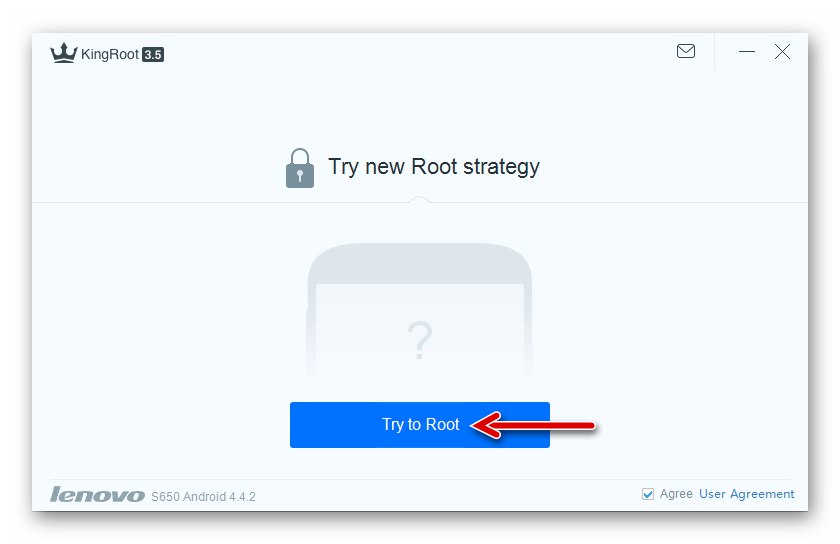
Ak chcete rootnúť daný model s oficiálnym zostavením systému Android, postupujte podľa pokynov v nasledujúcom článku.
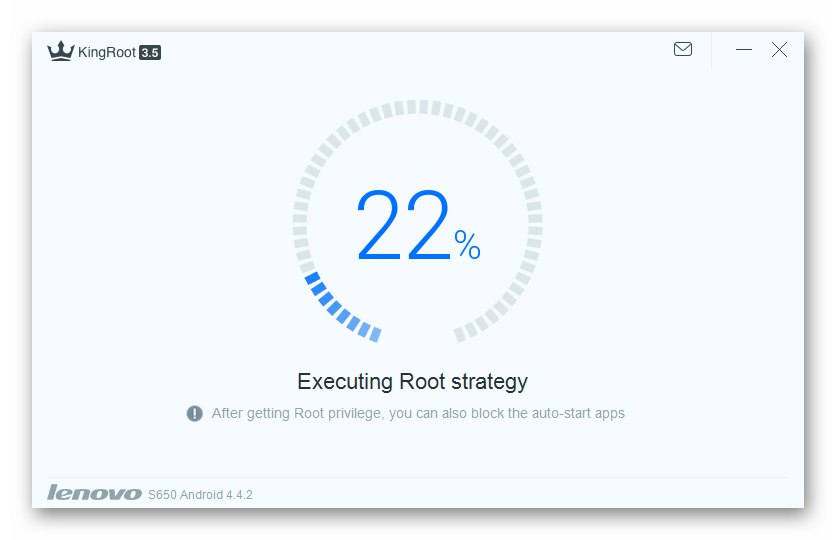
Viac informácií: Ako rootovať Android pomocou KingRoot
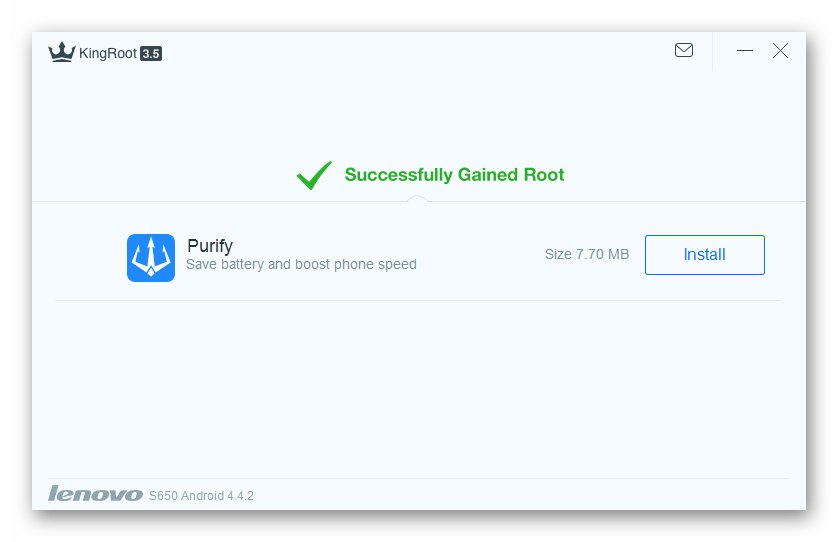
Zálohovanie
Metodika blikania väčšinou spočíva v predbežnom vyčistení pamäte smartfónu s Androidom, preto je zálohovanie údajov zhromaždených počas prevádzky Lenovo S650 v jeho úložisku určite krokom, ktorý by ste pri príprave na preinštalovanie mobilného OS nemali vynechať.

Viac informácií: Pred blikaním zálohujte informácie zo zariadení Android
Ak sa prechod na neoficiálny firmvér neplánuje, môžete na správu zariadení s Androidom vlastnej značky a na ukladanie kontaktov, SMS, fotografií, videí, hudby z úložiska telefónu na disk PC efektívne používať proprietárny softvér vyvinutý spoločnosťou Lenovo a tieto údaje potom obnoviť - Inteligentný asistent.

- Stiahnite a rozbaľte archív obsahujúci distribučnú súpravu aplikácie Smart Assistant z oficiálnej webovej stránky Lenovo kliknutím na vyššie uvedený odkaz.
![Lenovo S650 - stiahnite si Smart Assistant na zálohovanie a firmvér zariadenia]()
- Spustite inštalátor.
![Lenovo S650 uvádza na trh inštalátor aplikácie Smart Assistant]()
Ďalej:
- Kliknite "Ďalšie" v prvom okne Sprievodcu inštaláciou, ktoré sa otvorí.
- Prepínačom na potvrďte, že ste si prečítali licenčnú zmluvu "Súhlasil som ..."a kliknite na ikonu "Ďalšie" ešte raz.
- Kliknite "Inštalácia" v ďalšom okne inštalačného programu.
- Počkajte, kým sú v počítači nainštalované softvérové komponenty.
- Kliknite na tlačidlo, ktoré sa stalo aktívnym po inštalácii aplikácie "Ďalšie".
- Bez odstránenia začiarkavacieho políčka zo začiarkavacieho políčka „Spustiť program“, kliknite "Skončiť" v poslednom okne sprievodcu.
- Po spustení správcu prepnite jeho rozhranie na ruštinu. Zavolajte do ponuky aplikácií (tri pomlčky v hornej časti okna vľavo).
![Lenovo S650 Smart Assistant - hlavné menu aplikácie]()
a kliknite "Jazyk".
![Lenovo S650 Smart Assistant prepína jazyk rozhrania aplikácie]()
Začiarknite políčko „Ruský“ a kliknite „OK“.
![Lenovo S650 prechádza na ruské rozhranie aplikácie Smart Assistant]()
- Potvrďte reštart inteligentného asistenta stlačením tlačidla "Reštartuj teraz".
![Lenovo S650 reštartuje aplikáciu Smart Assistant]()
- Po otvorení aplikácie aktivujte na svojom smartfóne ladenie USB a pripojte ho k počítaču. Odpovedzte áno na žiadosti zo systému Android o povolenie prístupu z počítača a nainštalovania mobilnej aplikácie a potom počkajte niekoľko minút.
![Lenovo S650 pripojenie smartfónu k programu Smart Assistant]()
![Lenovo S650 začne inštalovať aplikáciu Smart Assistant - aplikáciu pre smartphone]()
![Inštalácia Lenovo S650 Smart Assistant - licenčná zmluva]()
![Lenovo S650 začne kopírovať súbory Smart Assistant na disk PC]()
![Postup inštalácie Lenovo S650 Manager pre telefón Smart Assistant]()
![Inštalácia Lenovo S650 Smart Assistant je dokončená]()
![Posledné okno Lenovo S650 sprievodcu inštaláciou aplikácie Smart Assistant]()
- Keď Asistent zistí zariadenie a v jeho okne zobrazí informácie o ňom, kliknite na ikonu „Zálohovanie“.
- Začiarknite políčka nad ikonami, ktoré označujú typy údajov, ktoré sa majú archivovať.
- Zadajte cestu na disku PC, kde bude uložený súbor so zálohou informácií. Kliknite na odkaz „Upraviť“ opačný bod „Save path:“ a v okne vyberte požadovaný adresár „Prehliadať priečinky“, výber potvrďte kliknutím na „OK“.
- Kliknutím na tlačidlo spustíte proces kopírovania informácií z pamäte smartfónu do zálohy „Make a backup“.
- Počkajte na dokončenie archivácie údajov z Lenovo S650 a sledujte priebeh v okne SmartAssistant. Počas postupu nepodnikajte žiadne kroky!
- Kliknite "Hotový" v okne „Záloha dokončená“ a odpojte telefón od počítača.
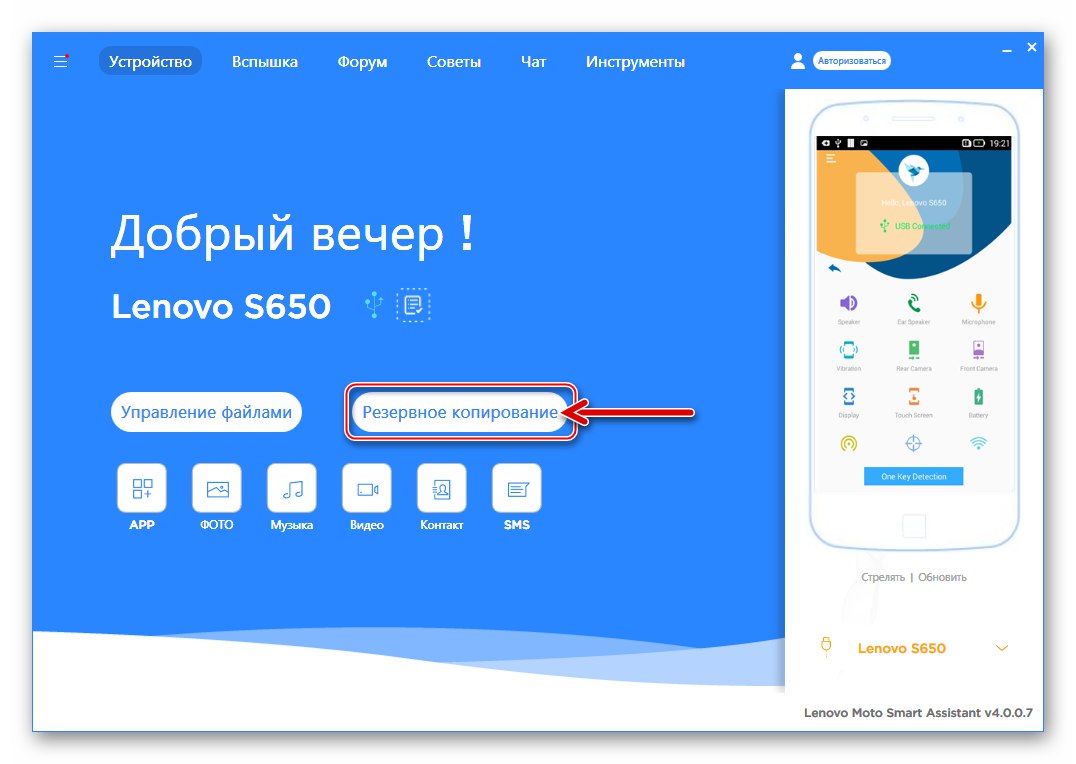
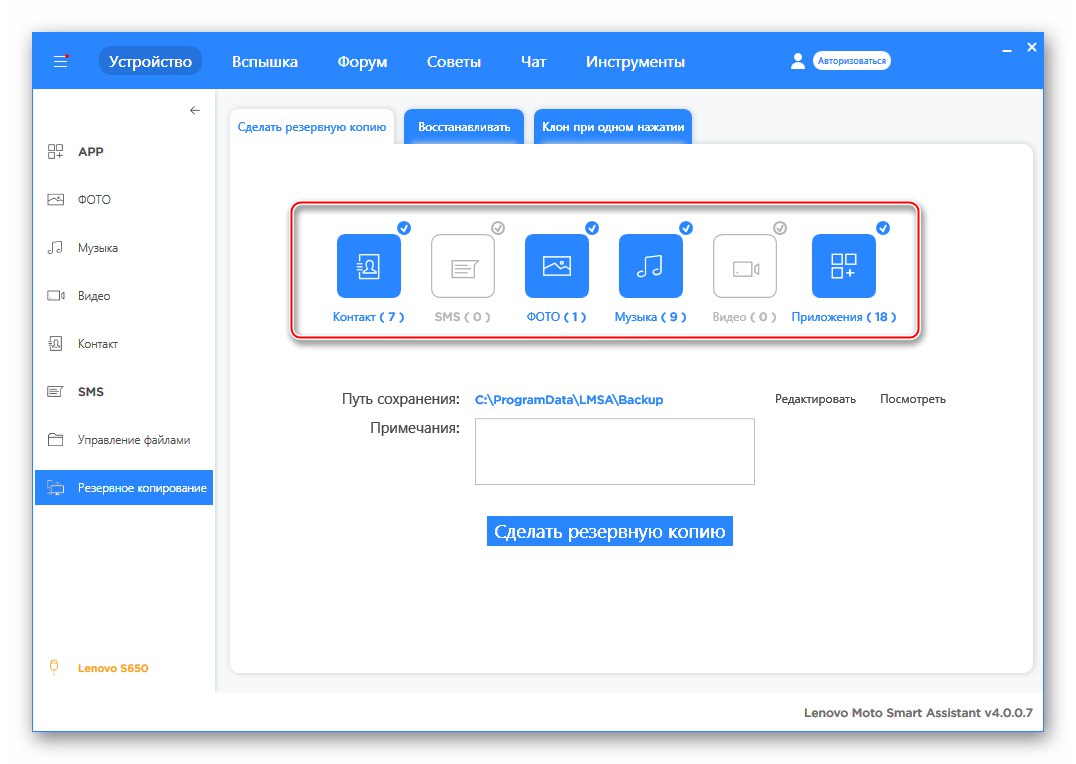
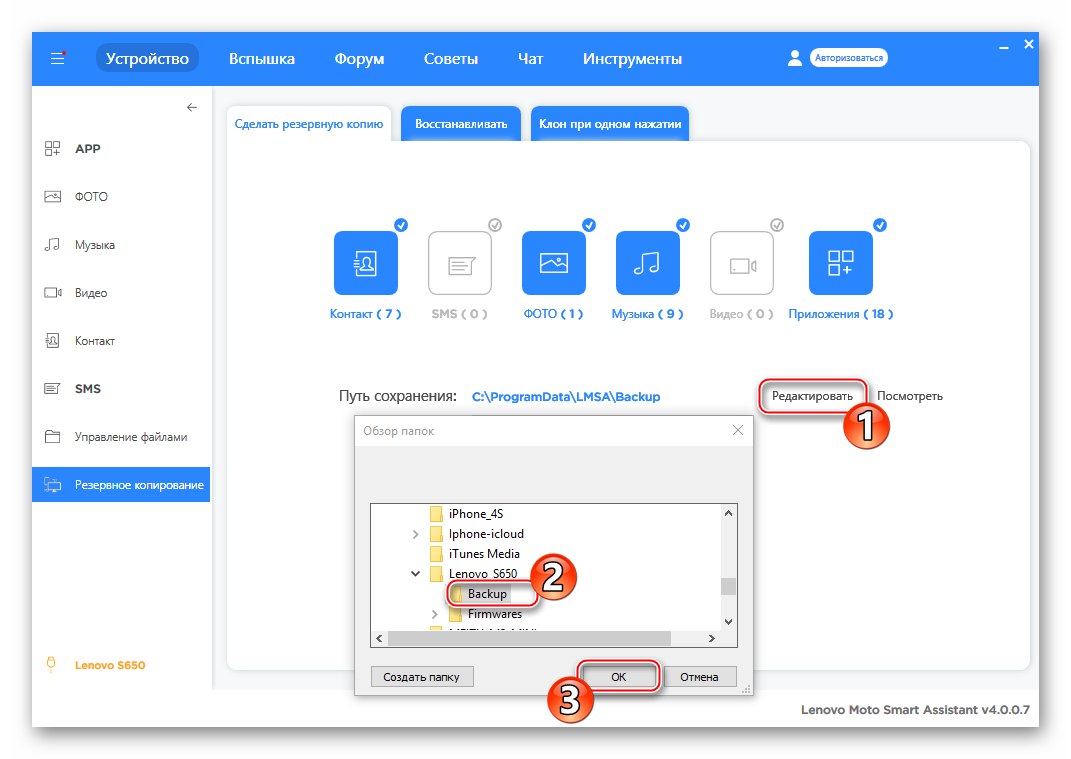
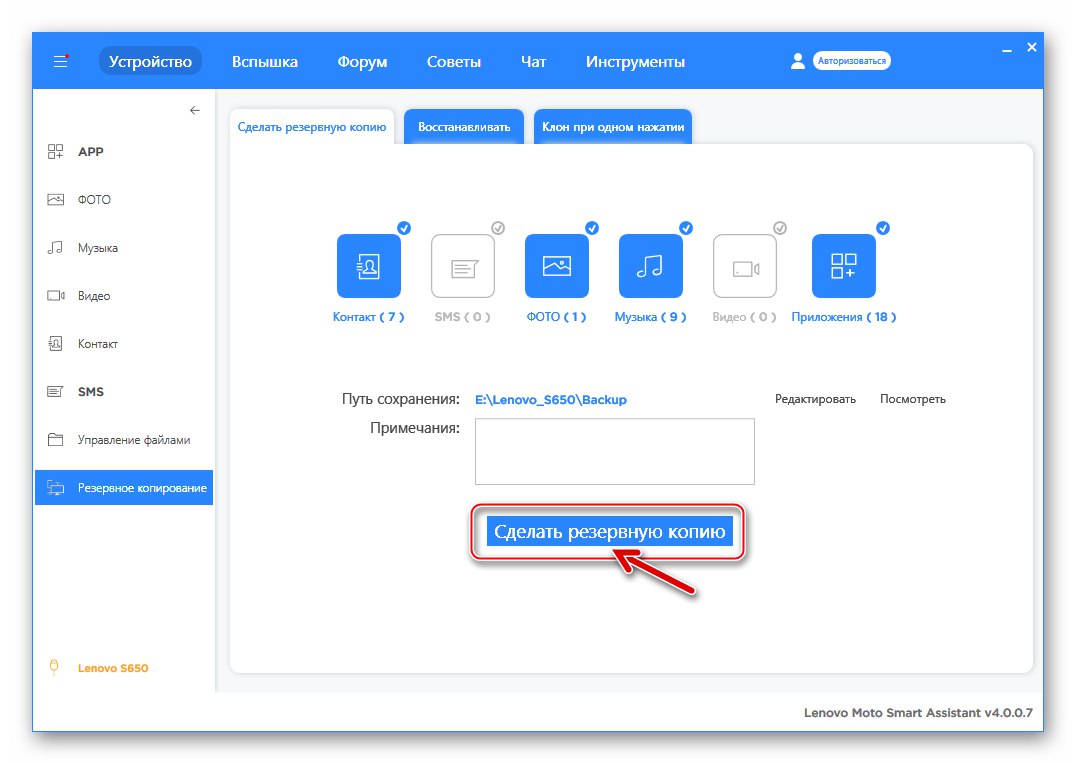
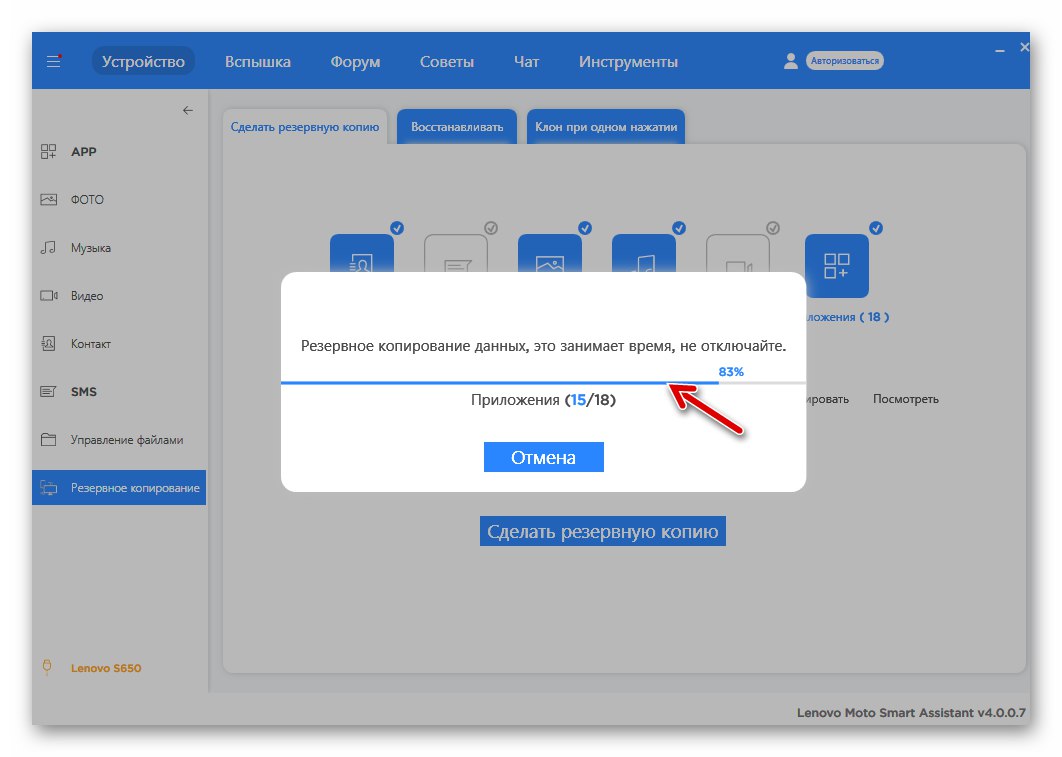
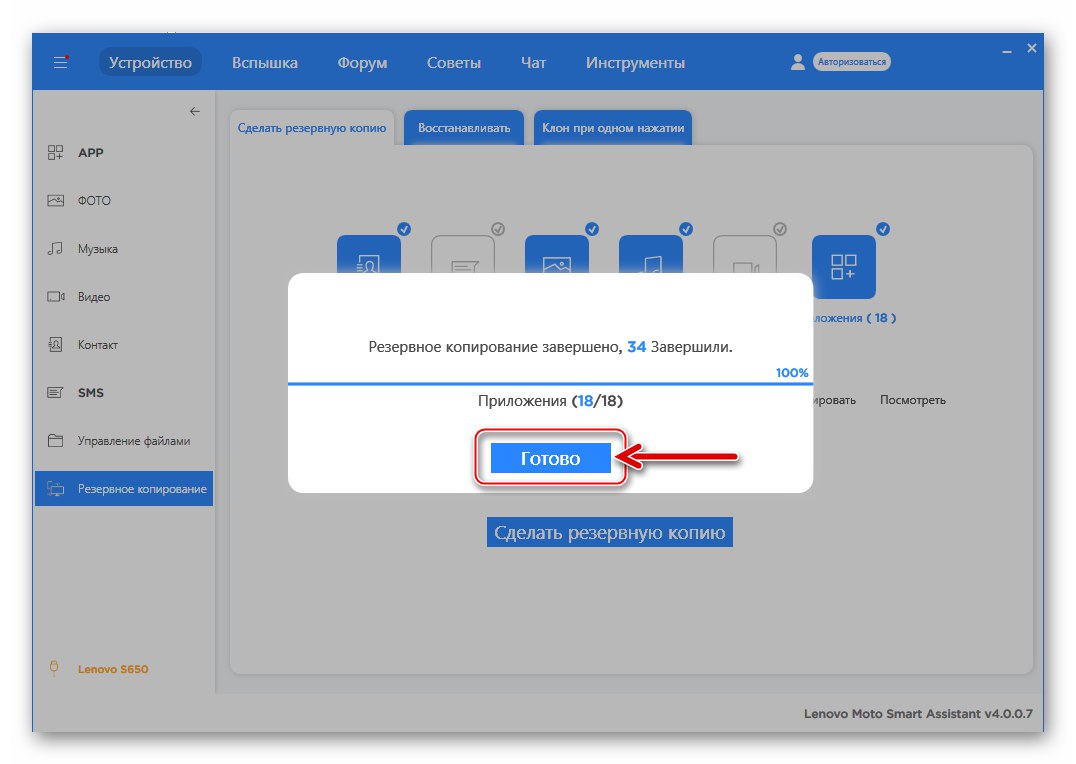
Obnova dát
Postupné obnovenie informácií uložených do zálohy v smartfóne:
- Pripojte zariadenie k aplikácii Smart Assistant a kliknite na ikonu „Zálohovanie“ v hlavnom okne programu a potom prejdite na kartu „Obnoviť“.
- Začiarknite políčko vedľa názvu požadovanej zálohy, kliknite na tlačidlo „Obnoviť“.
- Zrušte začiarknutie ikon typov údajov, ktoré v telefóne nie je potrebné obnovovať, a začnite proces prenosu informácií kliknutím na príslušné tlačidlo.
- Počkajte na koniec procesu kopírovania údajov.
- Po zobrazení upozornenia „Obnova dokončená“ v okne so stavovým riadkom kliknite do neho "Hotový".
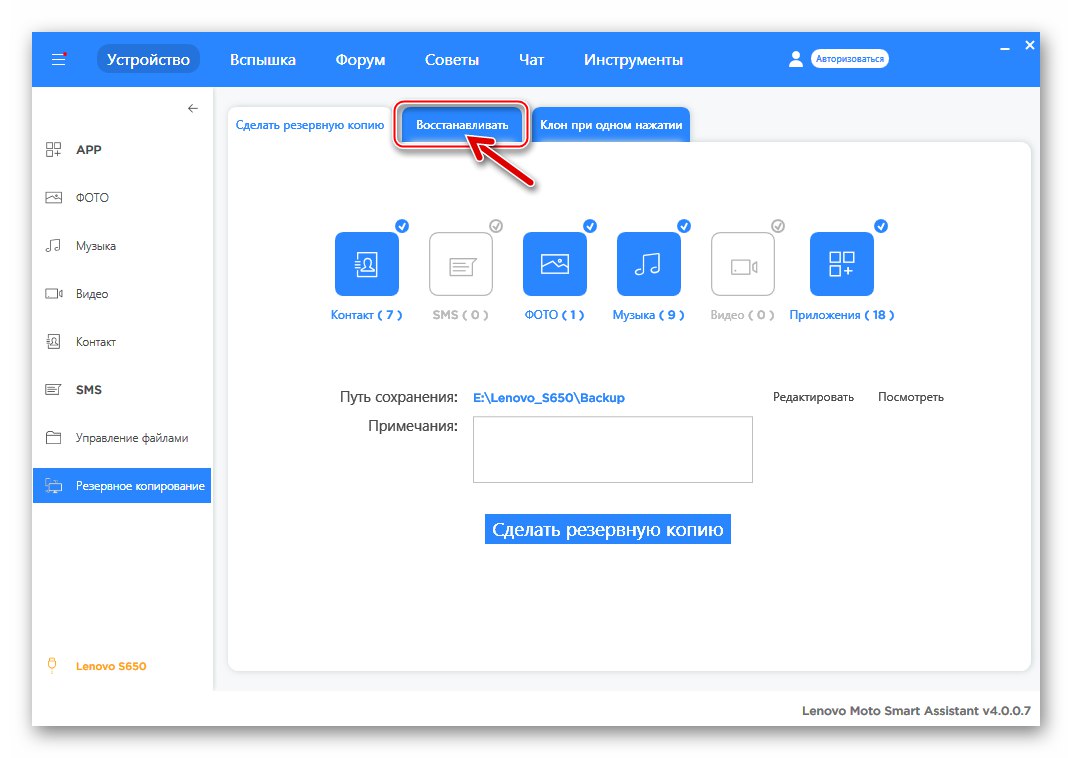
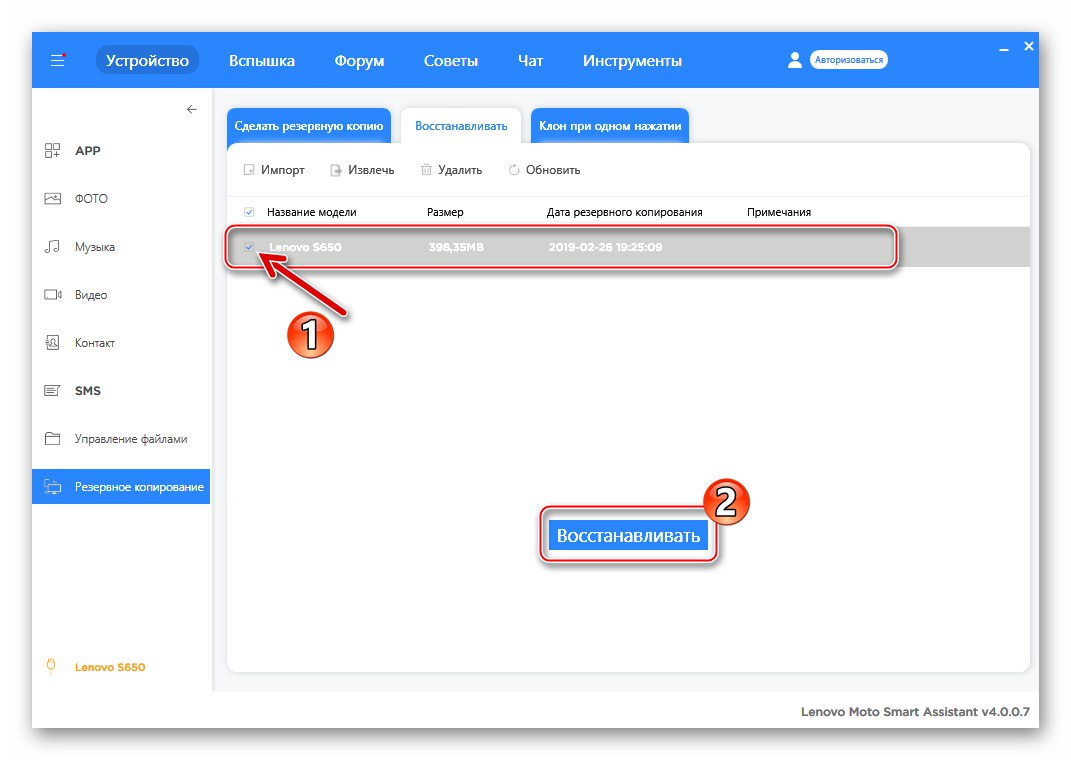
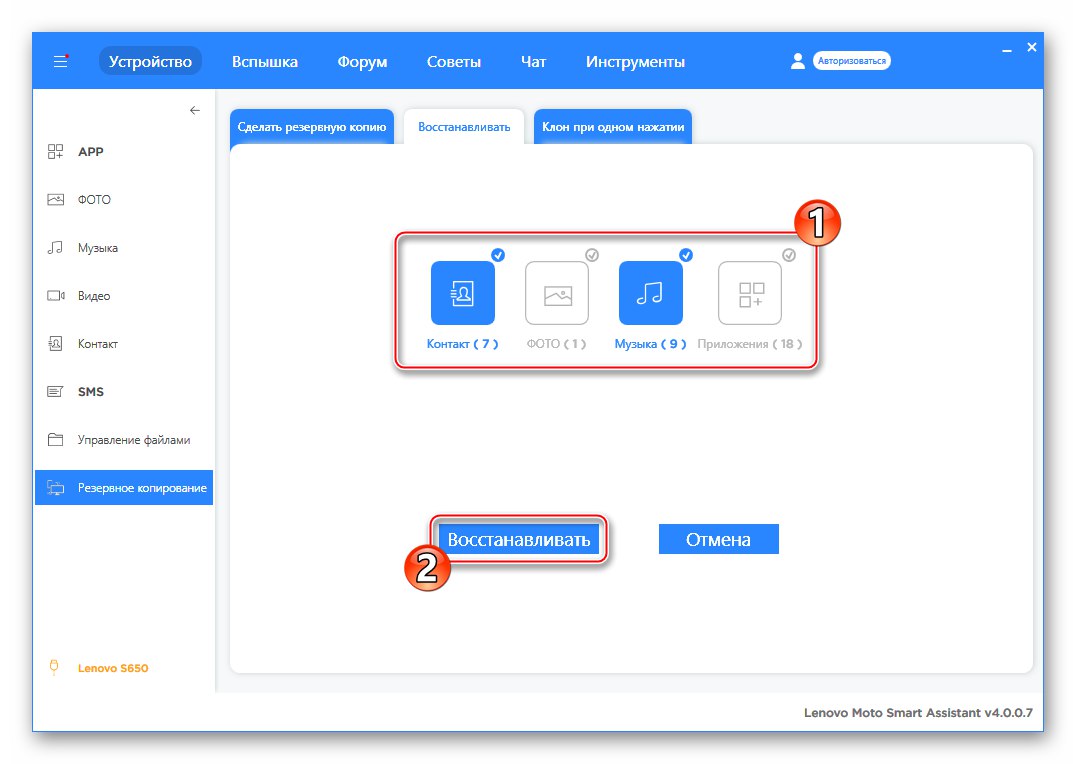
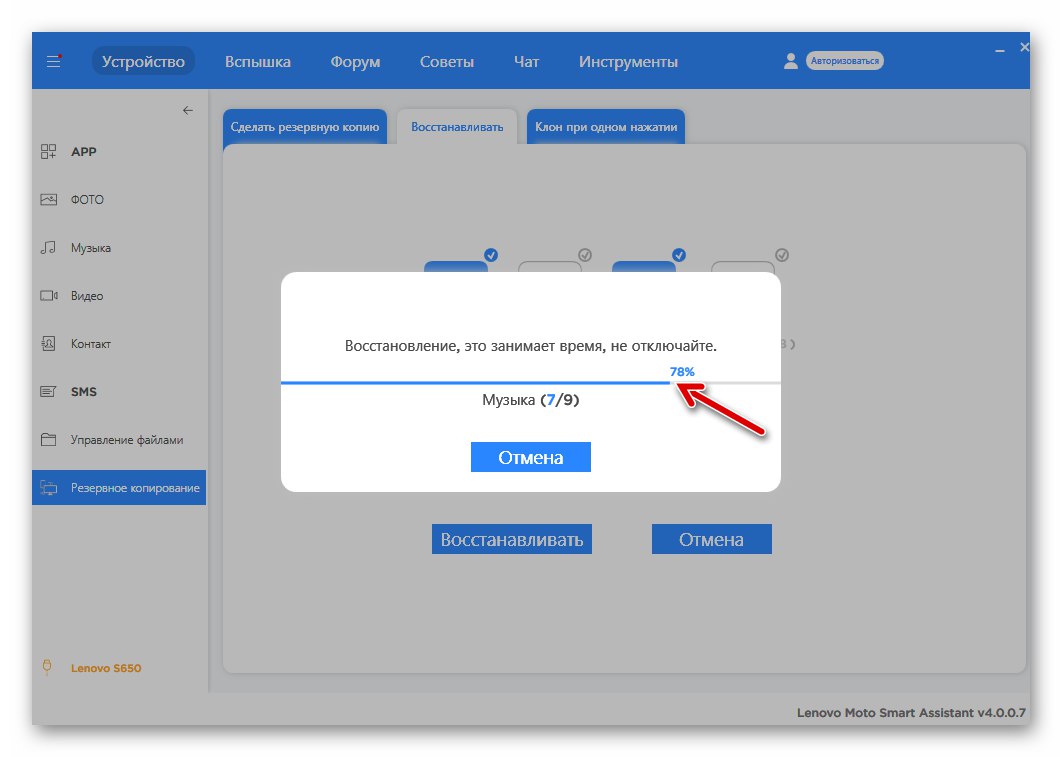
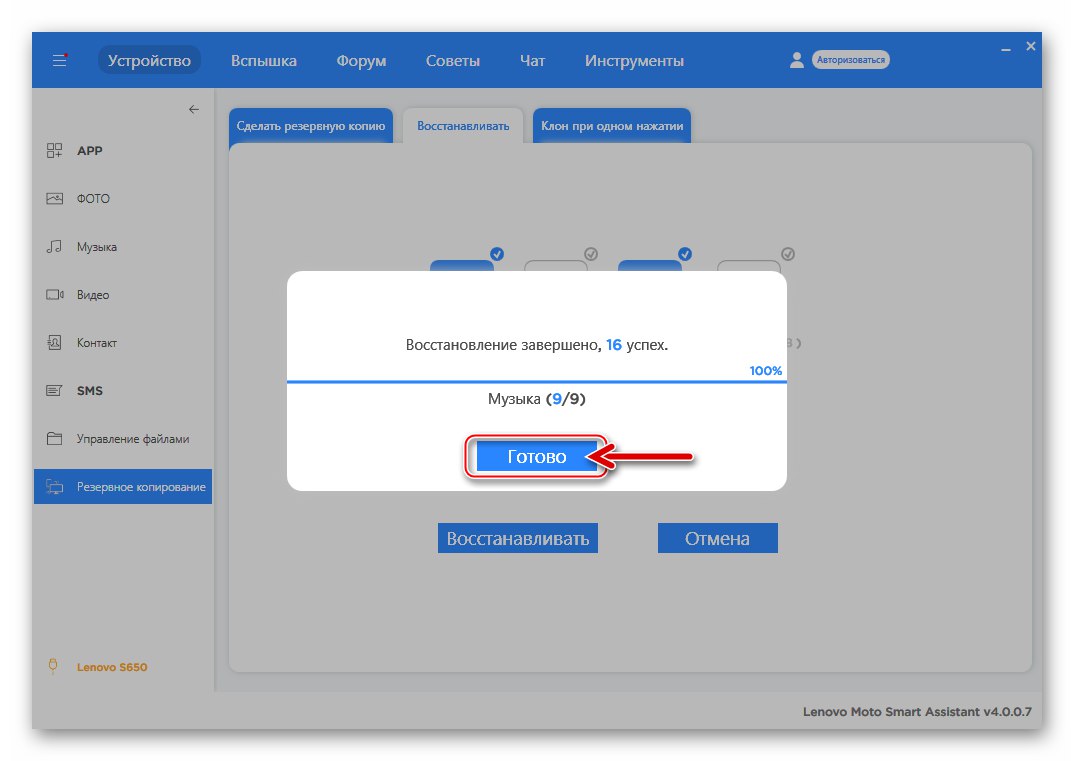
Ďalším dôležitým bodom, ktorý je potrebné zvážiť pred vážnym zásahom do systémového softvéru Lenovo S650, je možnosť poškodenia oddielu. „NVRAM“ pamäť zariadenia v procese prepisovania oddielov. Je veľmi žiaduce vopred vytvoriť skládku oblasti a uložiť ju na disk PC - to vám následne umožní obnoviť identifikátory IMEI, ako aj funkčnosť sietí bez toho, aby ste sa uchýlili k zložitej manipulácii. Popis postupu na uloženie a obnovenie zálohy určenej sekcie rôznymi spôsobmi je obsiahnutý v pokynoch „Metóda 2“ a „Metóda 3“navrhované nižšie v článku.
Typy značiek pamäte a firmvéru
Pre Lenovo S650 výrobca vytvoril dva hlavné, výrazne odlišné typy systémového softvéru - RIADOK (pre používateľov z celého sveta) a KN (pre majiteľov strojov žijúcich v Číne). Zostavy CN neobsahujú ruskú lokalizáciu, hlavnou vecou však je, že zariadenia, ktoré ovládajú, sa vyznačujú odlišným označením pamäte smartphonu ako systémami ROW.

Je možný prechod z označenia ROW na CN a naopak. To sa deje inštaláciou príslušnej zostavy OS na zariadenie z počítača pomocou aplikácie SP Flash Tool. Môže byť potrebné opätovné rozdelenie disku, vrátane následnej inštalácie vlastného firmvéru a úprav určených pre „čínske“ označovanie. Balíky obsahujúce zostavy CN a ROW OS pre príslušný model si môžete stiahnuť z odkazov v popise „Metóda 2“ nižšie v článku.
Ako flashovať Lenovo S650
Po príprave môžete prejsť na výber prostriedkov, pomocou ktorých sa operačný systém smartfónu aktualizuje alebo preinštaluje. Odporúčame vám, aby ste sa oboznámili so všetkými metódami blikania zariadenia popísanými nižšie, rozhodli sa, aký druh výsledku musíte dosiahnuť, a až potom začnite postupovať podľa pokynov.

Metóda 1: Lenovo Official Tools
Pre tých používateľov modelu S650, ktorí potrebujú výhradne aktualizovať verziu oficiálneho systému Android nainštalovaného v ich smartfóne, je najjednoduchšie použiť nástroje, ktoré výrobca ponúka.

Aktualizácia OTA
Najjednoduchší spôsob, ako získať najnovšie oficiálne zostavenie systému Android na danom zariadení, nevyžaduje žiadne nástroje tretích strán - softvér pre úspešnú aktualizáciu operačného systému je integrovaný do zariadenia.
- Plne nabite batériu vášho smartfónu a pripojte sa k sieti Wi-Fi. Objavte "Nastavenie" Android. V zozname parametrov „Systémový“ klepnite na položku „Informácie o telefóne“.
- Klepnite na "Aktualizácia systému"... Ak je na serveri novšia verzia OS, ako je nainštalovaná v telefóne, zobrazí sa príslušné upozornenie. Klepnite na "Stiahnuť ▼".
- Počkajte, kým sa balík s komponentmi stiahne zo serverov Lenovo do pamäte smartfónu. Na konci procesu sa zobrazí zoznam, kde môžete zvoliť čas na aktualizáciu verzie systému Android. Bez zmeny polohy spínača pomocou "Teraz aktualizovať", klepnite na „OK“.
- Telefón sa okamžite reštartuje. Ďalej sa spustí programový modul Lenovo-Recovery, v prostredí ktorého sa vykonávajú manipulácie vrátane aktualizácie komponentov OS. Musíte len sledovať počítadlo percent a ukazovateľ priebehu inštalácie.
- Celá procedúra prebieha automaticky a končí sa spustením aktualizovanej verzie mobilného OS.
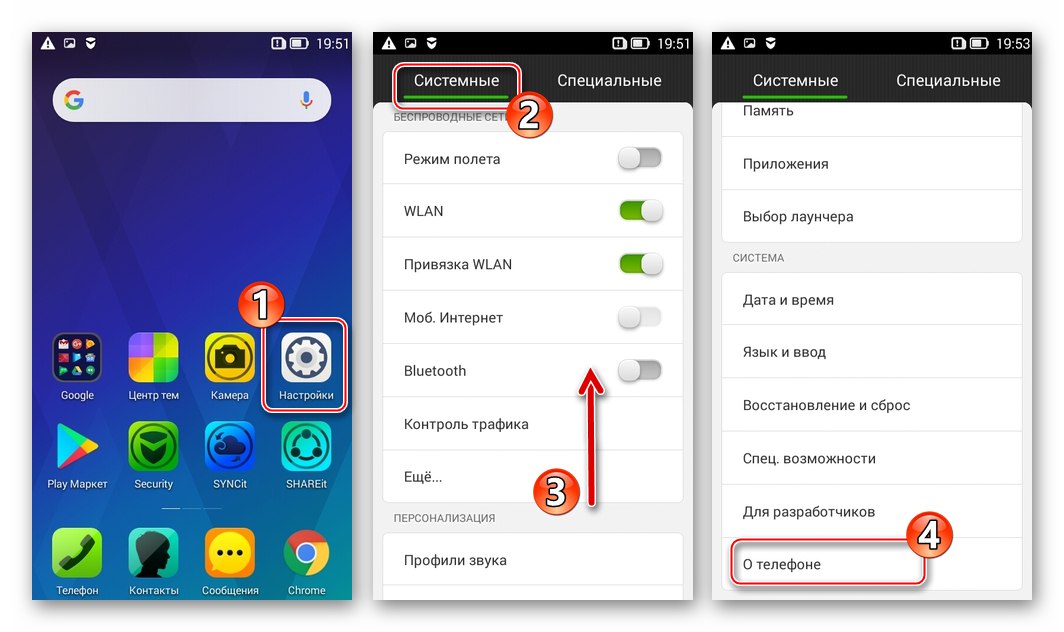
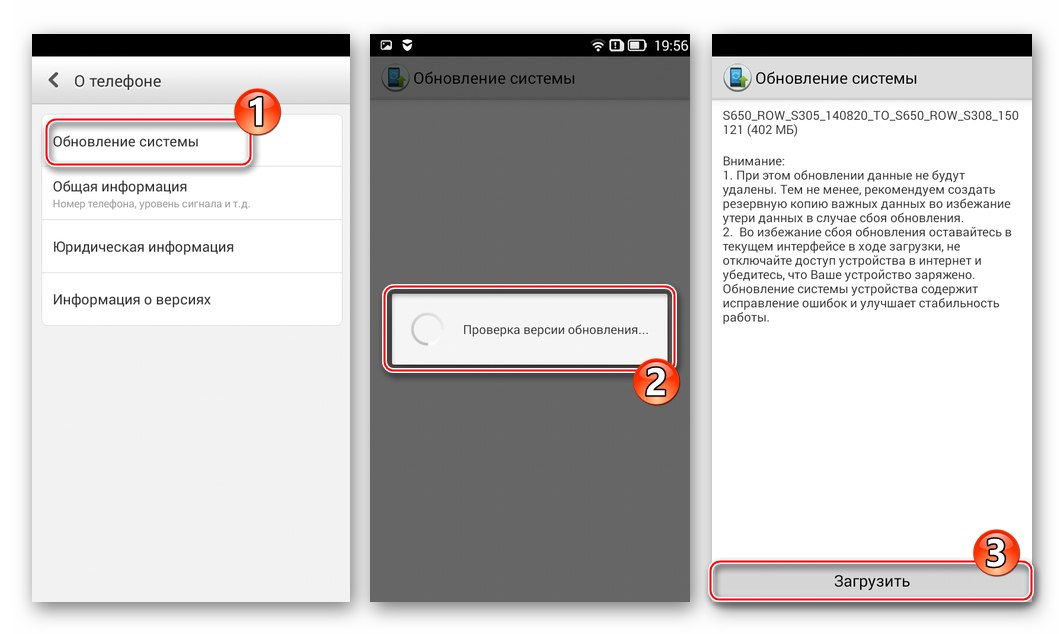
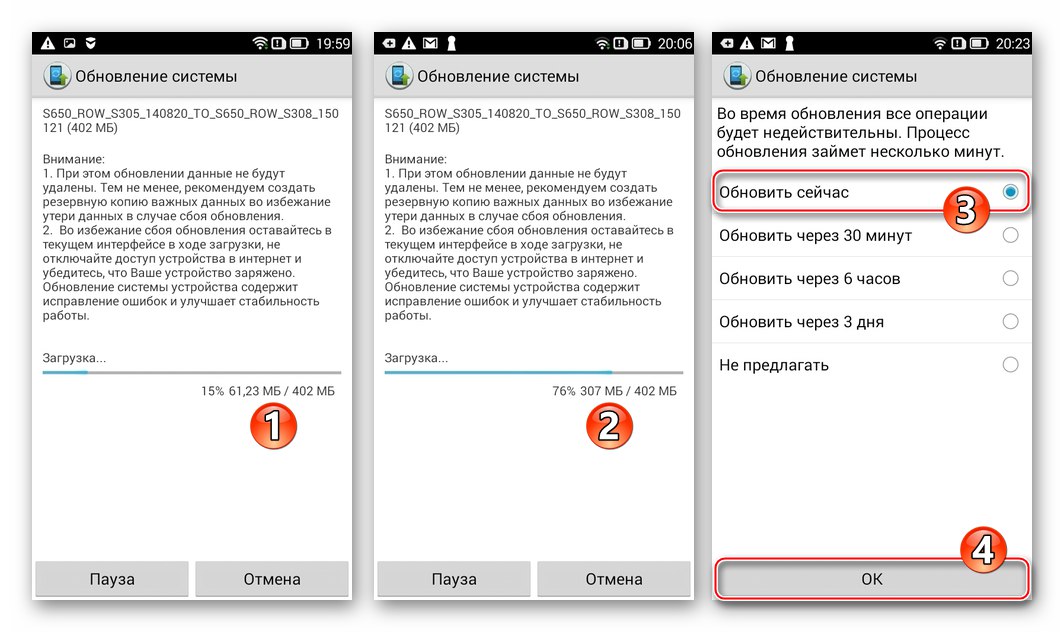
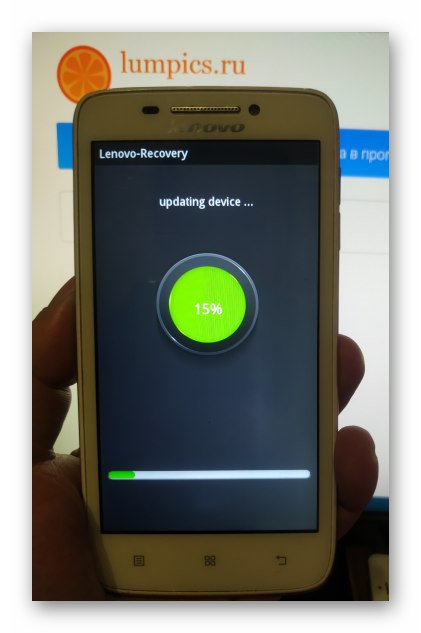
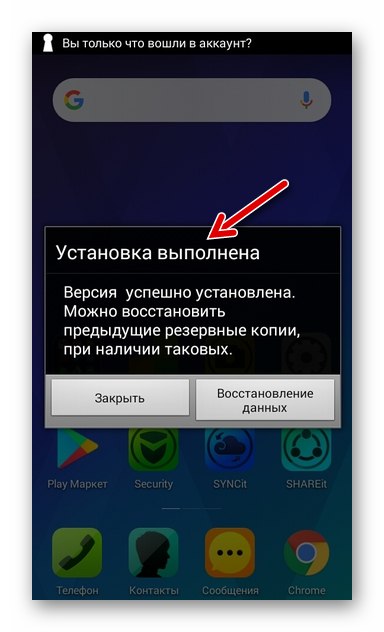
Lenovo Smart Assistant
Softvér už použitý vyššie v článku na zálohovanie od vývojárov zo spoločnosti Lenovo je možné úspešne použiť na aktualizáciu systémového softvéru modelu S650 z počítača.
- Spustite Smart Assistant a pripojte telefón k počítaču, ktorý ste predtým aktivovali ladenie USB.
- Počkajte, kým sa zariadenie v programe nezistí, a potom prejdite do časti „Flash“.
- Počkajte, kým Smart Assistant automaticky zistí verziu systémového softvéru nainštalovaného v S650 a skontroluje nové zostavy OS na serveroch výrobcu. Ak existuje možnosť inovovať verziu systému Android, oproti položke „Nová verzia:“ Zobrazí sa číslo zostavy systému, ktorý je možné nainštalovať. Kliknite na ikonu stiahnutia balíka a počkajte, kým nebude prijatý zo serverov Lenovo.
![Lenovo S650 Smart Assistant - K dispozícii je aktualizácia firmvéru telefónu - Spustiť sťahovanie balíka komponentov]()
Proces sťahovania môžete ovládať otvorením hlavnej ponuky Asistenta a výberom položky Centrum sťahovania.
![Proces sťahovania aktualizačného balíka smartphonov Lenovo S650 pre Android]()
- Po dokončení prijímania komponentov mobilného OS na inštaláciu do zariadenia sa tlačidlo stane aktívnym v okne aplikácie Smart Assistant "Obnoviť", kliknite na ňu.
- Kliknutím na myš potvrďte požiadavku na začatie zhromažďovania informácií zo zariadenia "Ďalej".
- Kliknite "Ďalej", čo potvrdzuje, že bola vytvorená záloha dôležitých informácií obsiahnutých v smartfóne.
- Ďalej začne aktualizácia OS Android, ktorá je sprevádzaná zvýšením percentuálneho počítadla postupu vykonaného v okne programu.
- Počas procesu aktualizácie verzie Androidu sa Lenovo S650 automaticky reštartuje do režimu Obnova, po ktorom je možné proces sledovať už na obrazovke zariadenia.
- Na konci všetkých postupov sa telefón automaticky spustí do už aktualizovaného Androidu. Kliknutím na ikonu môžete zariadenie odpojiť od počítača "Hotový" v okne Asistenta a zatvorte aplikáciu.

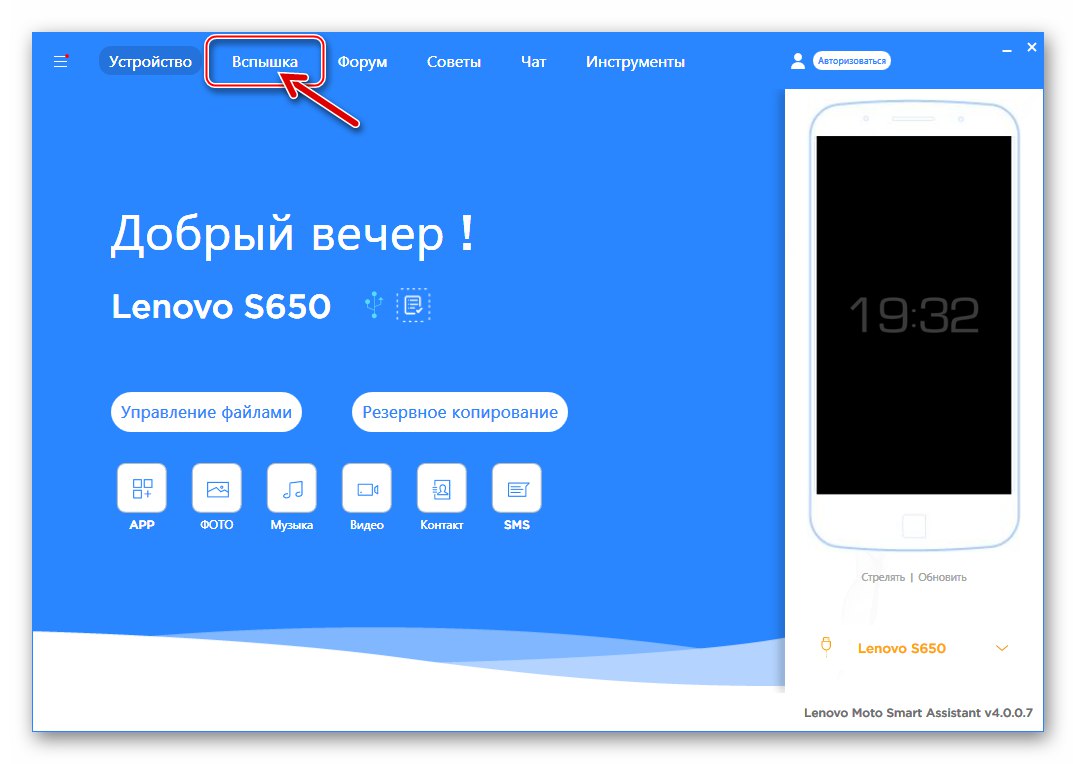
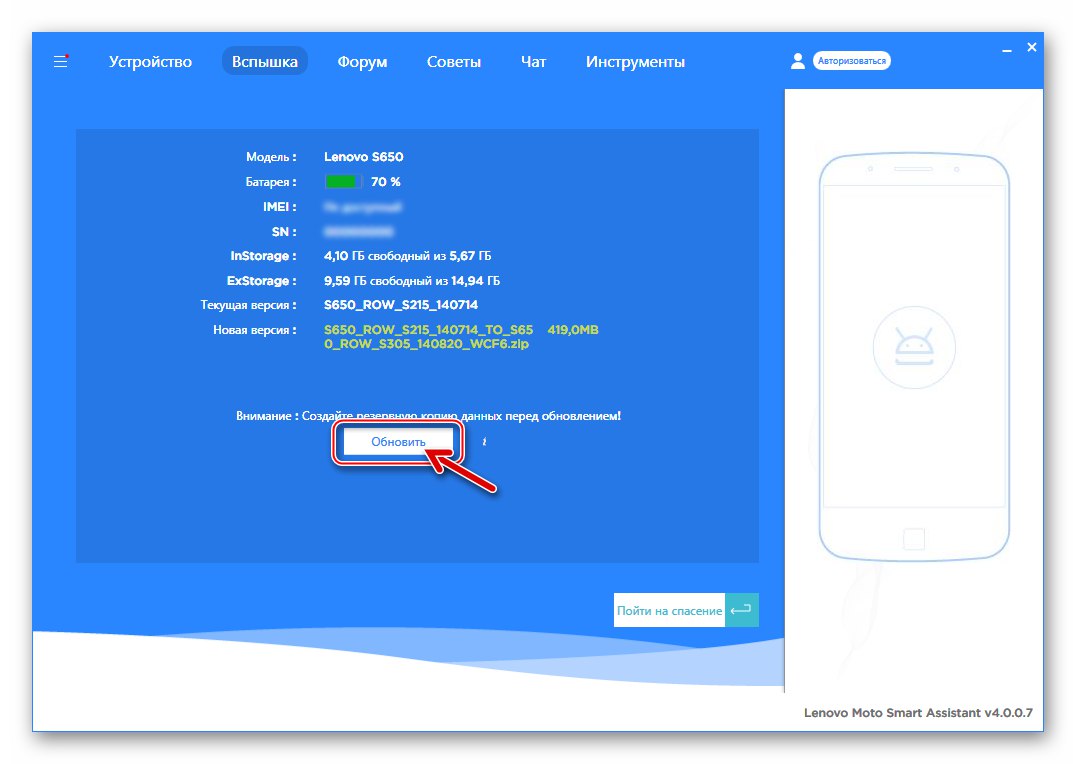
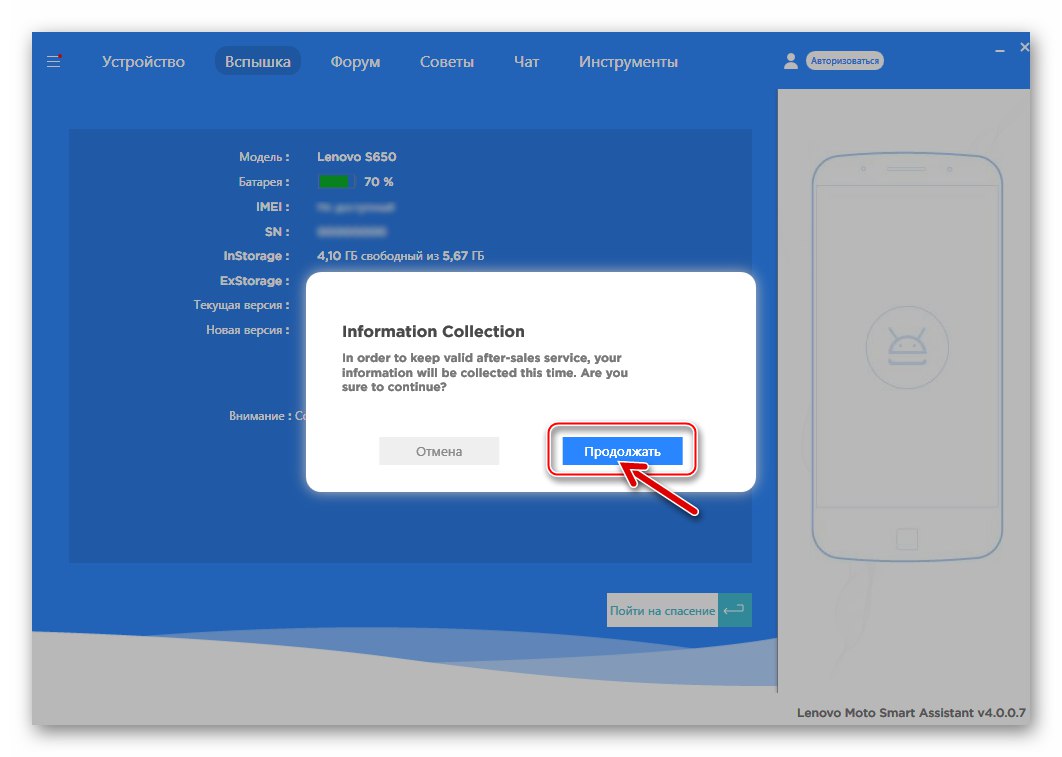
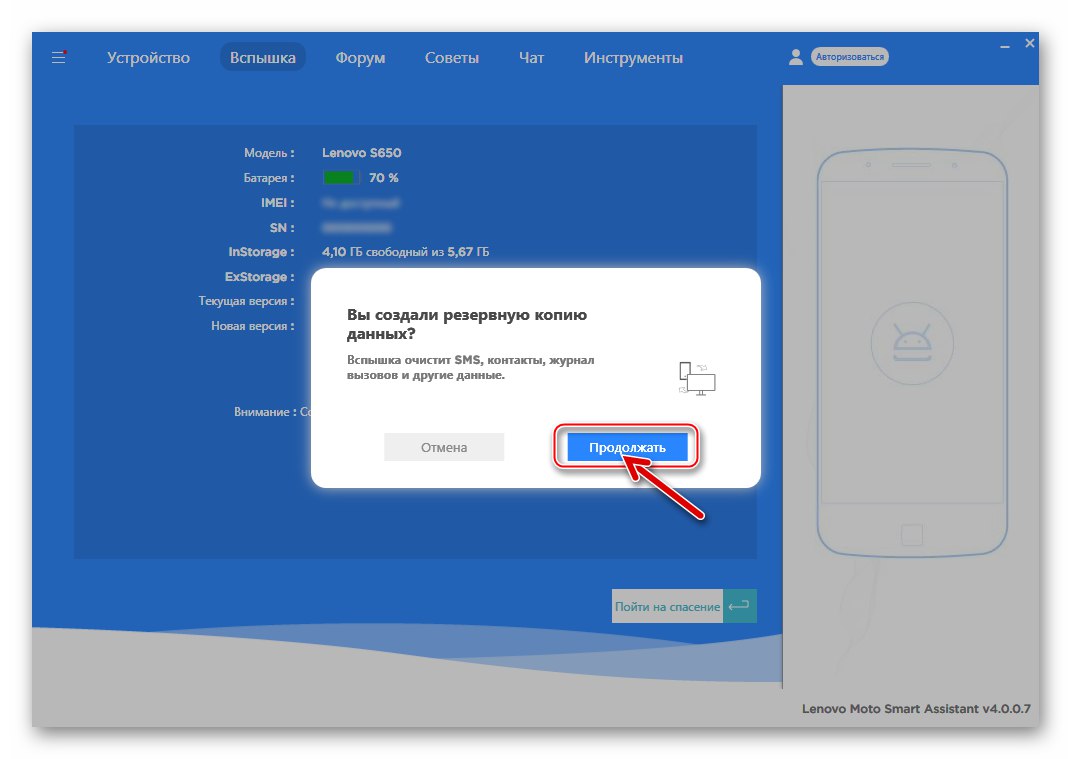
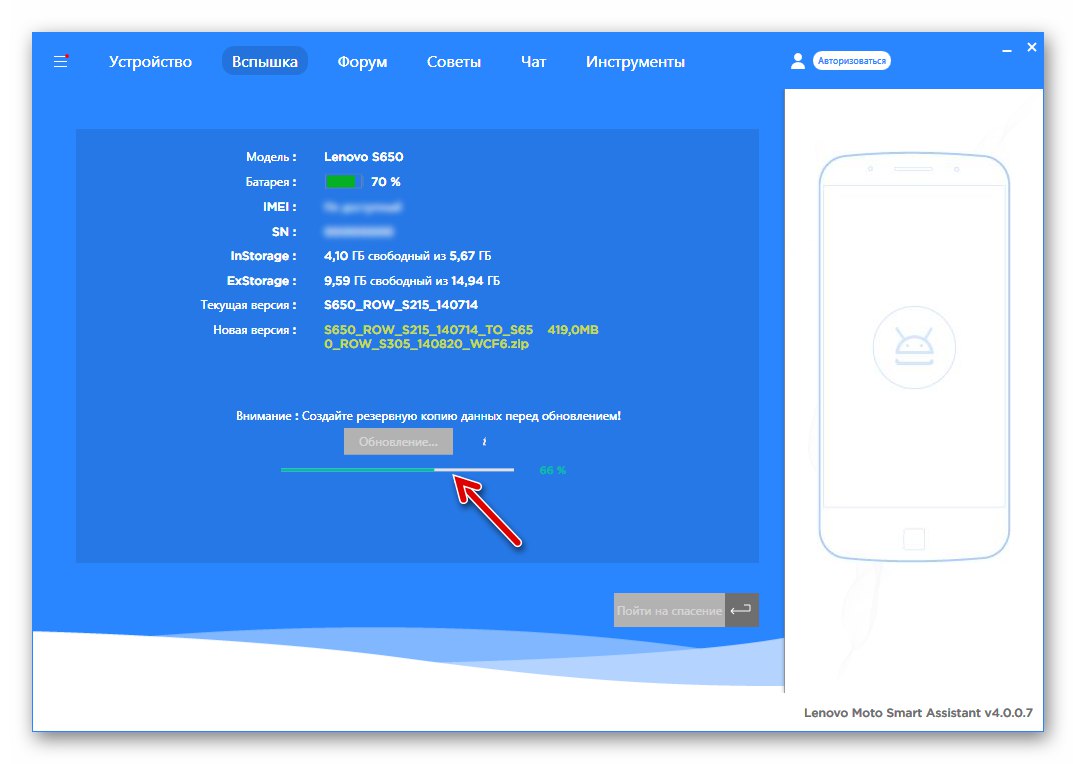
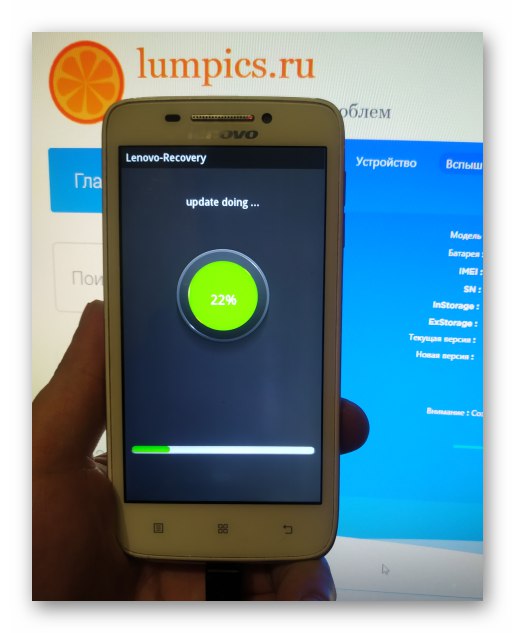
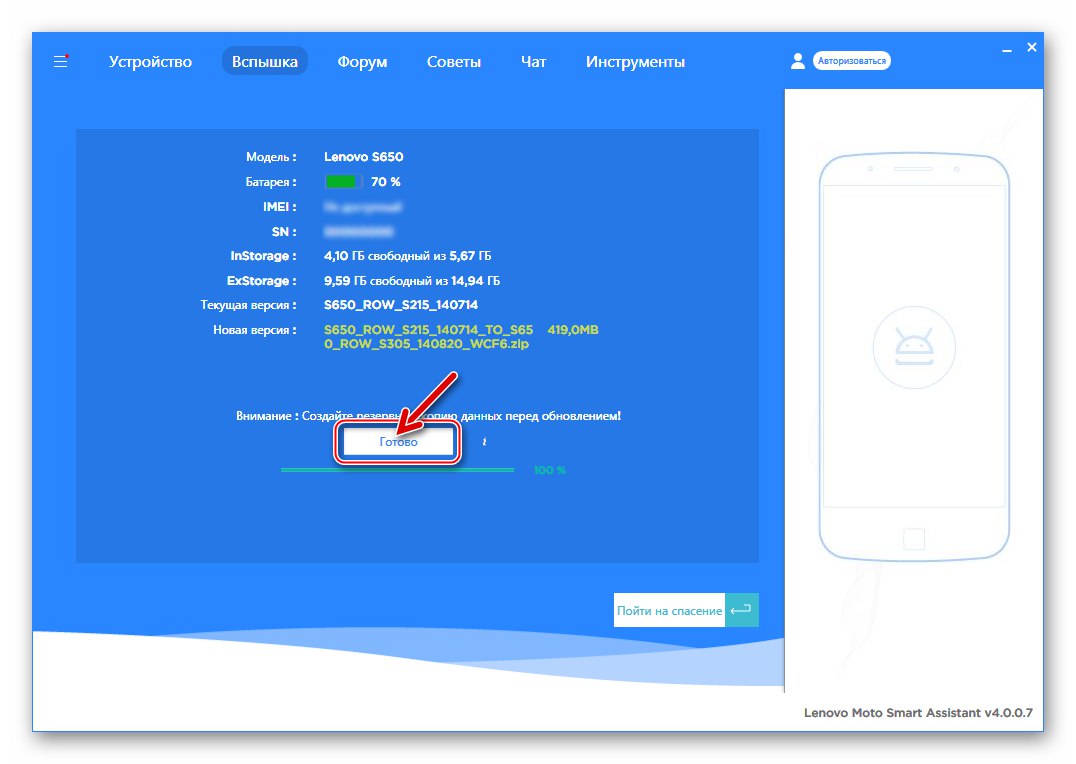
Metóda 2: SP FlashTool
Najefektívnejším nástrojom na prácu so systémovým softvérom smartphonov vytvoreným na báze Mediatek je patentovaný nástroj od tvorcov hardvérovej platformy - SP FlashTool... Pokiaľ ide o Lenovo S650, program vám umožňuje vykonávať najširšiu škálu operácií v systémových častiach pamäte zariadenia.
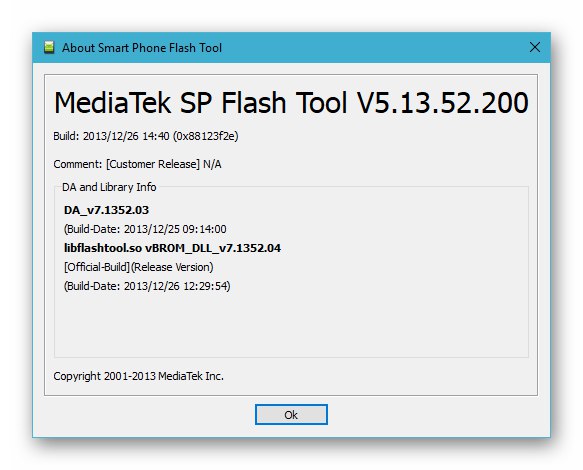
Prečítajte si tiež: Ako flashovať zariadenie s Androidom pomocou nástroja SP Flash
Prvá vec, ktorú musíte urobiť, aby ste mohli vykonávať firmvér prostredníctvom programu FlashTool, je vybaviť počítač týmto nástrojom. Aplikácia nevyžaduje inštaláciu - stačí si stiahnuť archív obsahujúci modelmi testovanú verziu blikačky a rozbaliť ju (najlepšie do koreňa systémového disku).
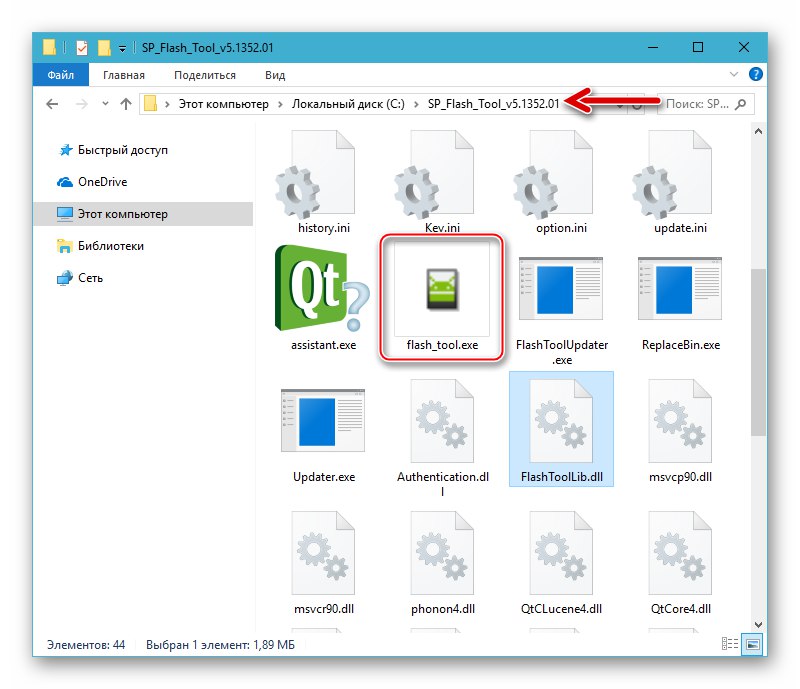
Stiahnite si SP Flash Tool v5.1352.01 pre firmvér Lenovo S650
Druhým krokom je získanie balíka obrazových súborov a ďalších potrebných komponentov oficiálneho OS, určených na nasadenie v pamäti smartfónu. Ďalej na odkazoch si môžete stiahnuť firmvér RIADOK S308 (Android 4.4) a KN S126 (Android 4.2). Stiahnite si požadovaný typ balíka a výsledný balík rozbaľte.
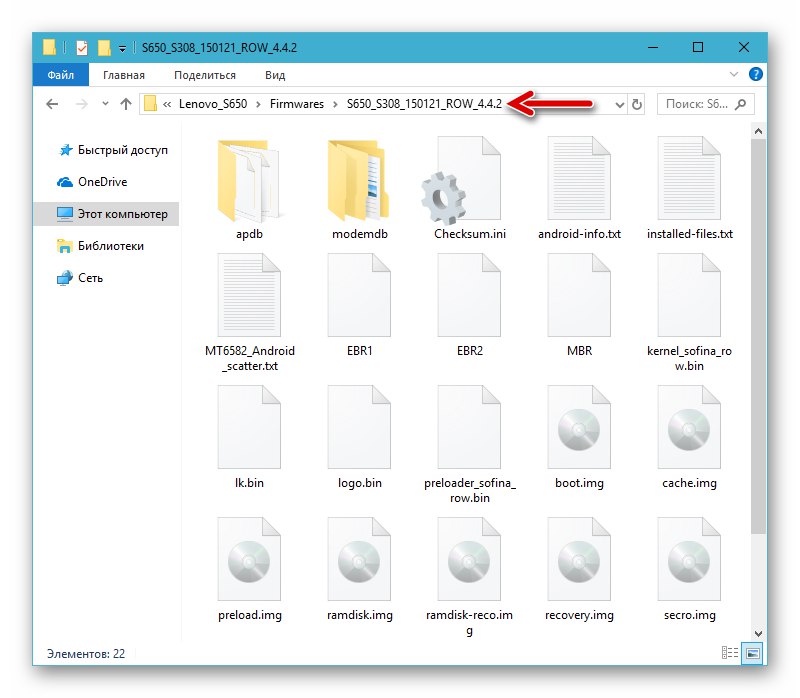
Stiahnite si ROW-firmware S308 smartfónu Lenovo S650 na inštaláciu pomocou nástroja SP Flash
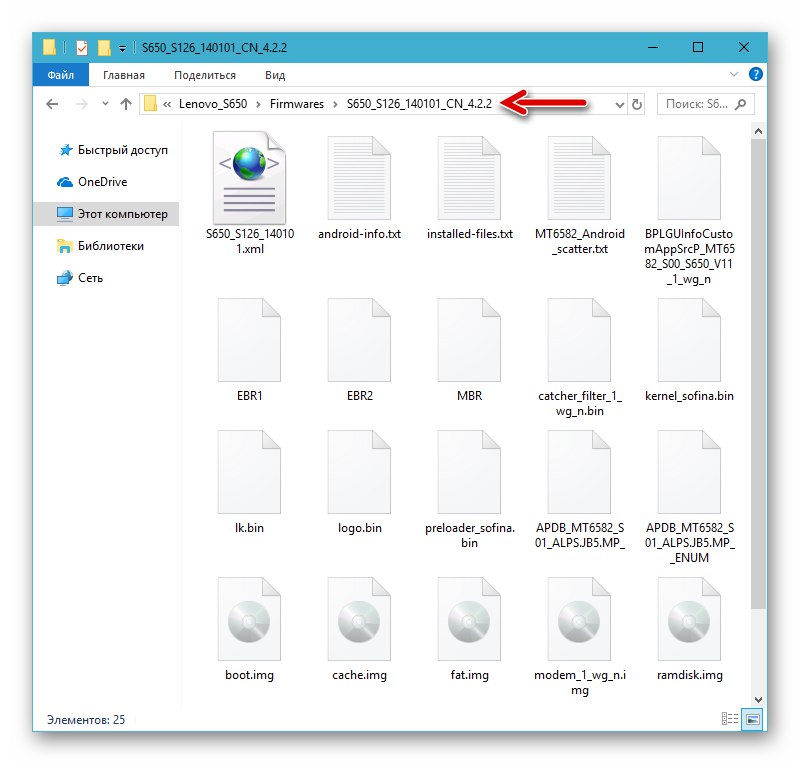
Stiahnite si firmvér CN S126 zo smartfónu Lenovo S650 na inštaláciu pomocou nástroja SP Flash
Záložná oblasť NVRAM
Ako už bolo uvedené vyššie, kardinálny zásah do činnosti systémového softvéru zariadenia môže viesť k zničeniu údajov v pamäťovej časti. „NVRAM“obsahujúce parametre (vrátane IMEI) potrebné na správnu funkciu rádiového modulu. Vytvorte zálohu NVRAM, inak môže byť ťažké neskôr obnoviť funkčnosť SIM kariet.
- Spustite aplikáciu Flash Tool, zadajte cestu k súboru rozptylu z adresára s obrázkami zostavy Android vybranej na inštaláciu.
![Lenovo S650 spúšťa program SP Flash Tool na blikanie telefónu, stiahnite si rozptyl]()
Kliknite na ikonu „Rozptylové načítanie“, prejdite na cestu k umiestneniu súboru MT6582_Android_scatter.txt, kliknite "Otvorené".
![Nástroj Lenovo S650 SP Flash Tool načítajúci oficiálny súbor rozptylu firmvéru do programu]()
- Prepnúť na kartu "Čítaj späť",
![Lenovo S650 Flash Tool prejdite na kartu Readback a vytvorte zálohu oddielu NVRAM]()
potom kliknite na tlačidlo „Pridať“.
![Lenovo S650 SP Flash Tool - tlačidlo Pridať na karte Readback na vykonanie korektúry oblasti]()
- Dvakrát kliknite na riadok zobrazený v hlavnom poli okna programu.
![Lenovo S650 SP Flash Tool prejdite na výber cesty na uloženie záložného súboru]()
V okne Prieskumníka, ktoré sa otvorí, prejdite do priečinka, kam chcete uložiť zálohu, a potom zadajte názov súboru s výpisom, ktorý sa má vytvoriť, a kliknite na „Uložiť“.
![Lenovo S650 zvolí cestu uloženia a názov zálohy NVRAM v nástroji SP Flash Tool]()
- Do polí okna určených na určenie začiatočnej a cieľovej adresy blokov oblasti načítaných z pamäte zadajte nasledujúce hodnoty a potom kliknite na „OK“:
-
„Počiatočná adresa“ —
0x1800000. -
„Dĺžka“ —
0x500000.
![Lenovo S650 Flash Tool zadávajúci hodnoty počiatočného a koncového bloku oblasti odpočítanej od pamäte]()
-
„Počiatočná adresa“ —
- Kliknite "Čítaj späť" - FlashTool sa prepne do pohotovostného režimu pre pripojenie smartfónu.
![Lenovo S650 SP Flash Tool - začnite čítať údaje a vytvoríte tak výpis NVRAM]()
- Ďalej pripojte vypnuté Lenovo S650 k USB konektoru na PC. Po chvíli sa údaje načítajú a výpis sa uloží „NVRAM“-sekcia.
![Lenovo S650 SP Flash Tool proces načítania údajov z oddielu NVRAM a ich uloženia do zálohy]()
- Vytvorenie zálohy sa považuje za dokončené po zobrazení okna s potvrdením úspešnosti postupu - „Spätné čítanie je v poriadku“.
![Lenovo S650 SP Flash Tool NVRAM, čítanie výpisu a ukladanie dát do záložného súboru je dokončené]()
Iba na stiahnutie
Najbezpečnejšou metódou blikania Lenovo S650 pomocou nástroja Flash Tool je prepísanie pamäte v programovom režime „Iba na stiahnutie“... Metóda umožňuje preinštalovať alebo aktualizovať oficiálne zostavenie systému Android a vrátiť späť verziu OS na staršiu verziu, ako bola nainštalovaná v zariadení, ale ukáže sa, že je účinná, iba ak nie je potrebné meniť označenie (CN / ROW).
- Vypnite mobilné zariadenie, vyberte a vymeňte batériu.
- Spustite FlashTool a načítajte súbor scatter do aplikácie, ak to ešte nebolo urobené.
- Zrušte začiarknutie políčka vedľa prvého komponentu, ktorý sa má šiť - „PREKLADAČ“.
- Kliknite "Stiahnuť ▼" - vo výsledku sa program prepne do pohotovostného režimu zariadenia.
- Prepojte káblom konektor Micro-YUSB vypnutého zariadenia a port počítača.
- Po určitom čase, ktorý je potrebný na to, aby bolo zariadenie detekované v systéme, sa údaje zapíšu do systémových častí pamäte S650. Proces je možné sledovať sledovaním stavového riadku plnenia v dolnej časti okna FlashTool.
- Hneď ako aplikácia dokončí preinštalovanie systémového softvéru smartfónu, zobrazí sa oznamovacie okno „Sťahovanie je v poriadku“, ktorá potvrdzuje úspešnosť vykonaných manipulácií.
- Odpojte telefón od počítača a zapnite ho. Počkajte trochu dlhšie ako zvyčajne, kým sa spustí preinštalovaný operačný systém Android.
![Lenovo S650 uvádza na trh oficiálny Android v telefóne po blikaní pomocou nástroja SP Flash]()
- Pred použitím zariadenia zostáva zvoliť nastavenia mobilného operačného systému podľa vlastných preferencií
![Lenovo S650 Official Firmware S308 Android 4.4 Row]()
a v prípade potreby obnovte údaje.
![Lenovo S650 nastavenie oficiálneho firmvéru S308 smartphone Android 4.4 Row]()
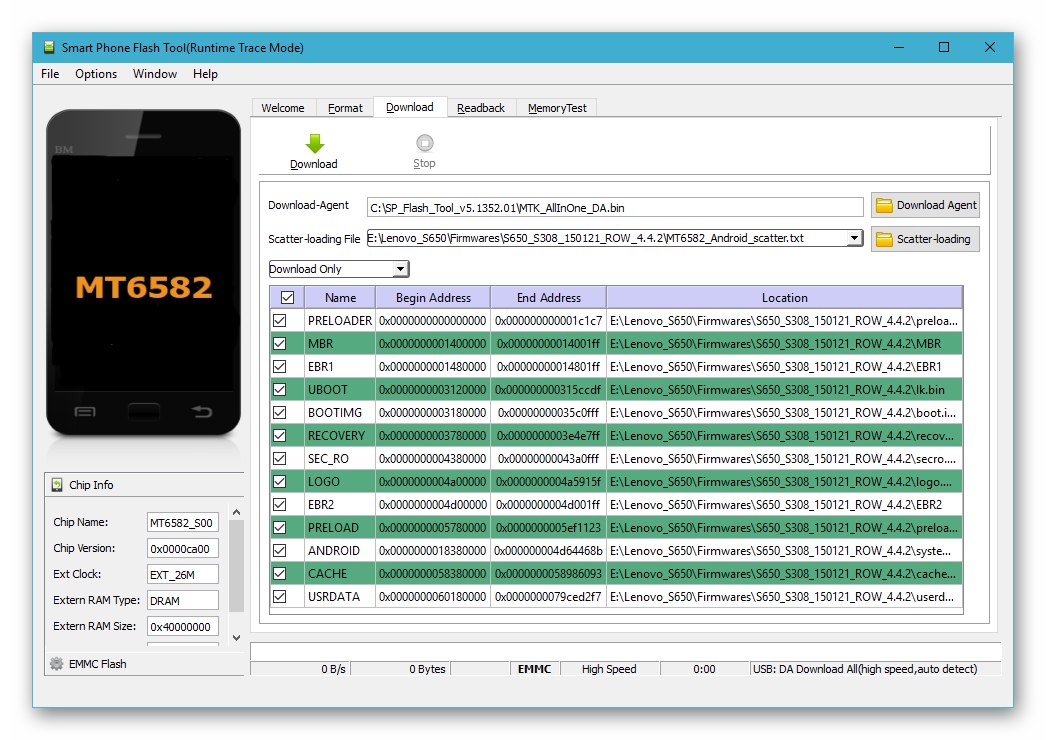
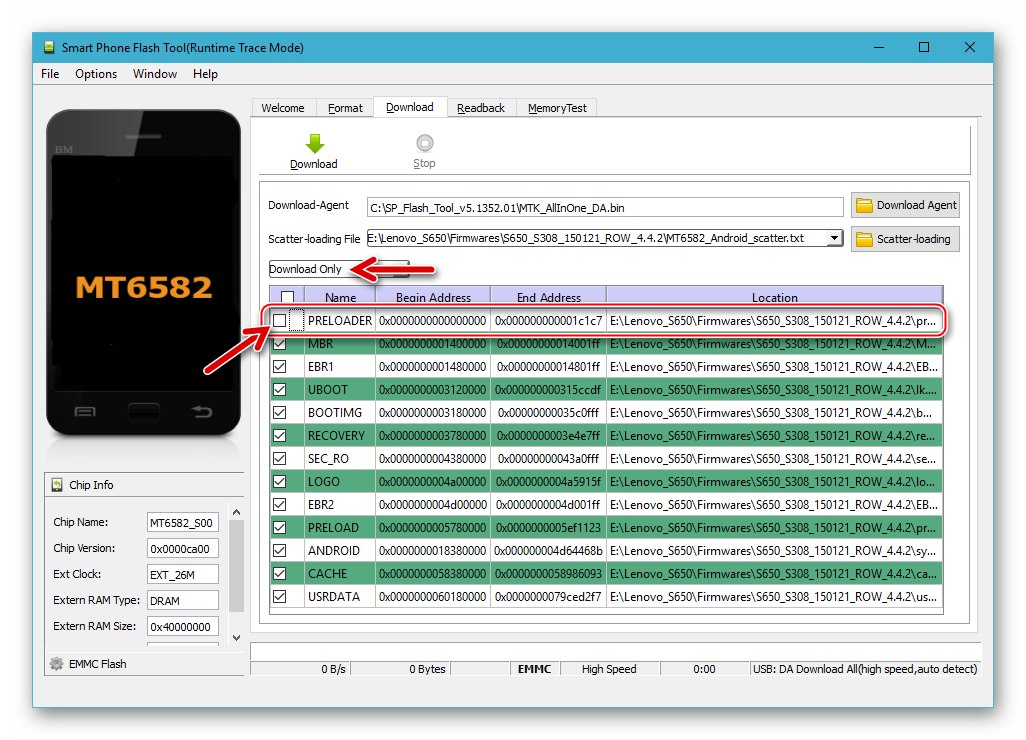
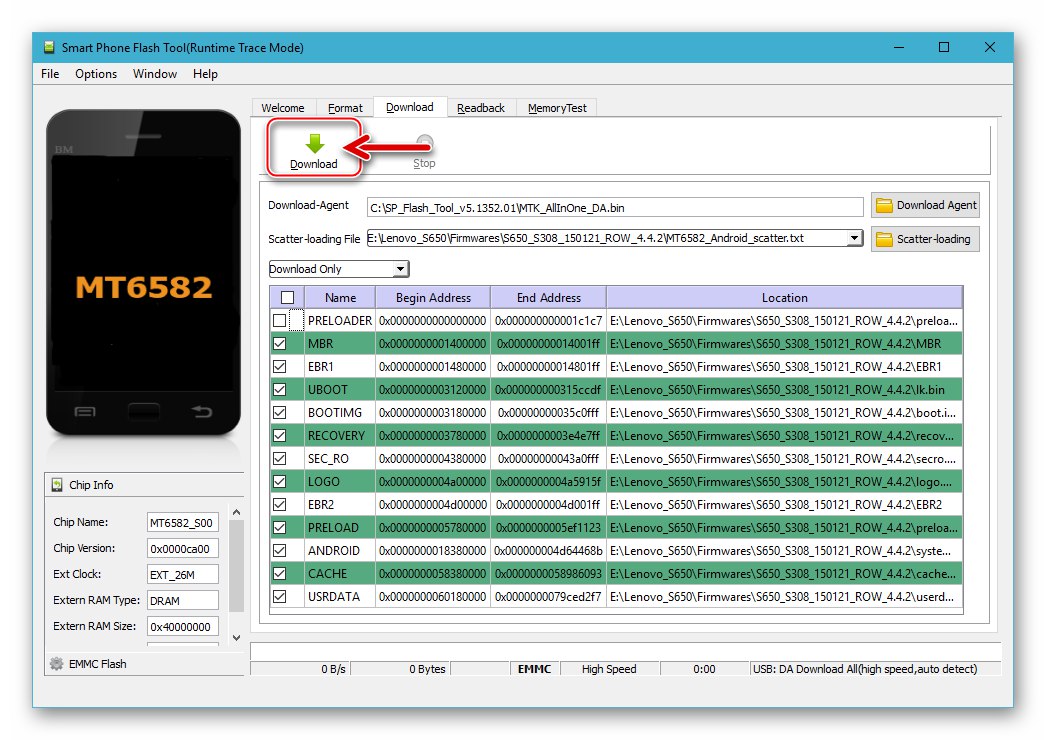
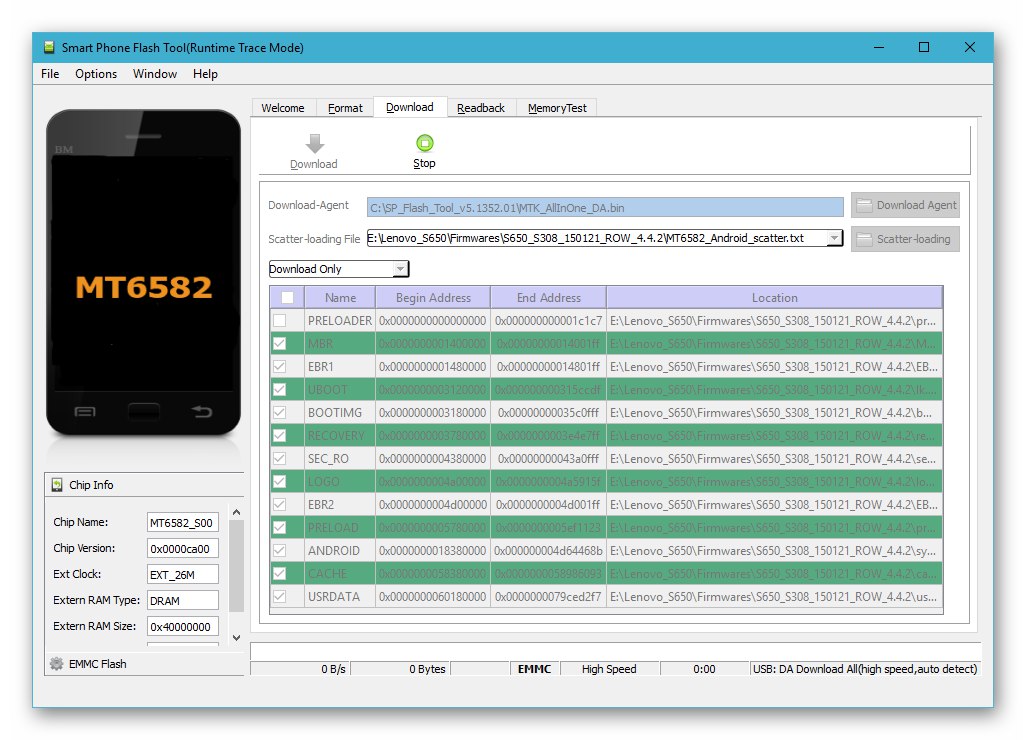
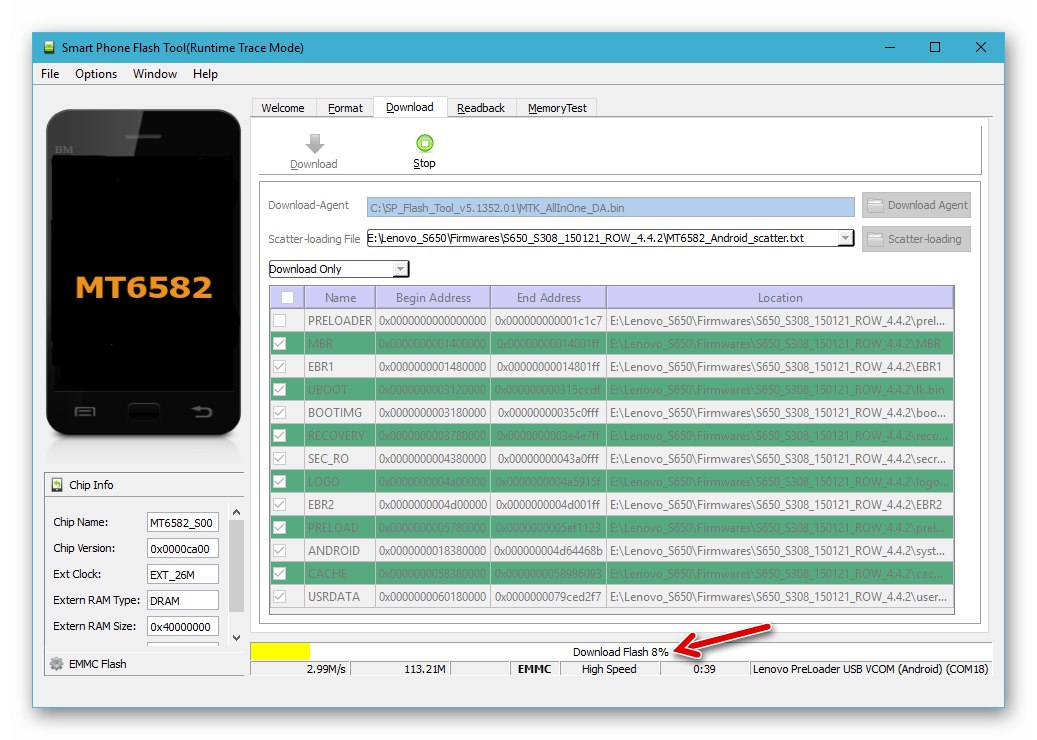
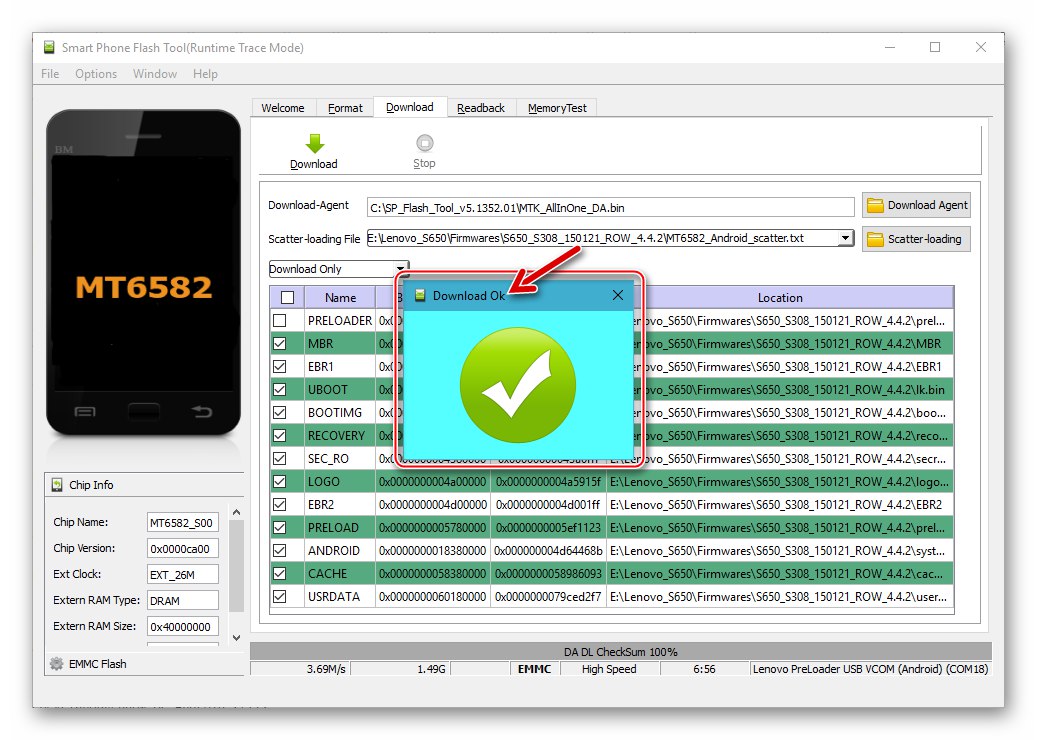
Aktualizácia firmvéru
V situácii, keď potrebujete preinštalovať operačný systém Lenovo S650 OS s predbežným formátovaním jeho pamäťových oblastí (napríklad ak chcete zmeniť označenie z ROW na CN alebo naopak; ak je firmvér v „Iba na stiahnutie“ nefunguje alebo nie je uskutočniteľné; zariadenie je „roztrhané“ atď.) je aplikovaný radikálnejší režim prepisovania systémových oblastí - Aktualizácia firmvéru.
- Otvorte program Flash Tool a načítajte rozptýlený súbor do programu.
- V rozbaľovacom zozname prevádzkových režimov vyberte možnosť Aktualizácia firmvéru.
- Skontrolujte, či sú začiarknuté všetky názvy sekcií, a kliknite na ikonu "Stiahnuť ▼".
- Pripojte zariadenie vo vypnutom stave k PC - prepisovanie pamäte sa spustí automaticky. Ak sa firmvér nespustí, skúste po vybratí batérie z neho zariadenie pripojiť.
- Počkajte, kým sa zobrazí oznamovacie okno „Sťahovanie je v poriadku“.
- Odpojte kábel od smartfónu a chvíľu podržte stlačený kľúč "Moc" - spustí sa úplne preinštalovaný systém.
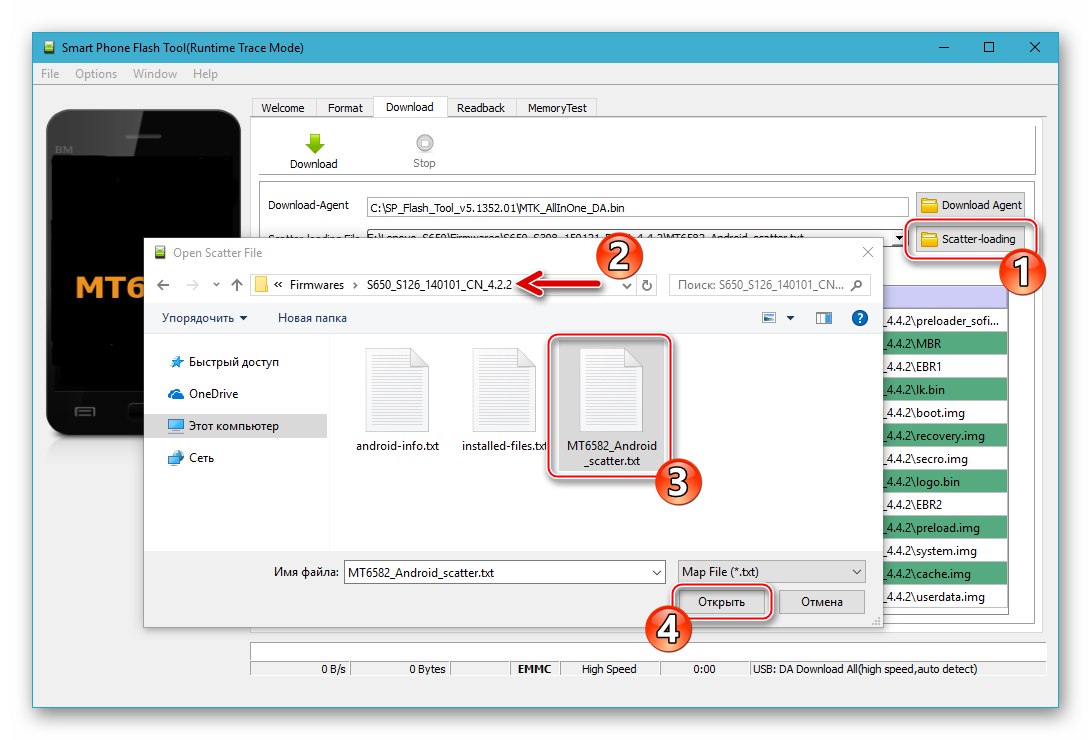
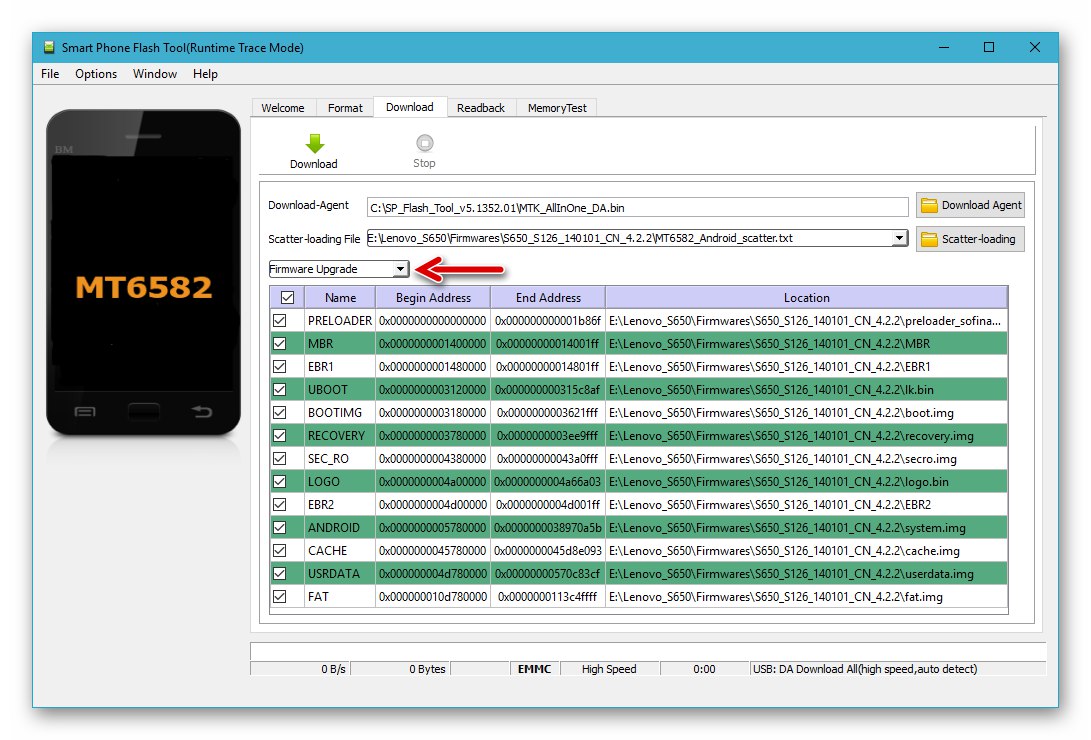
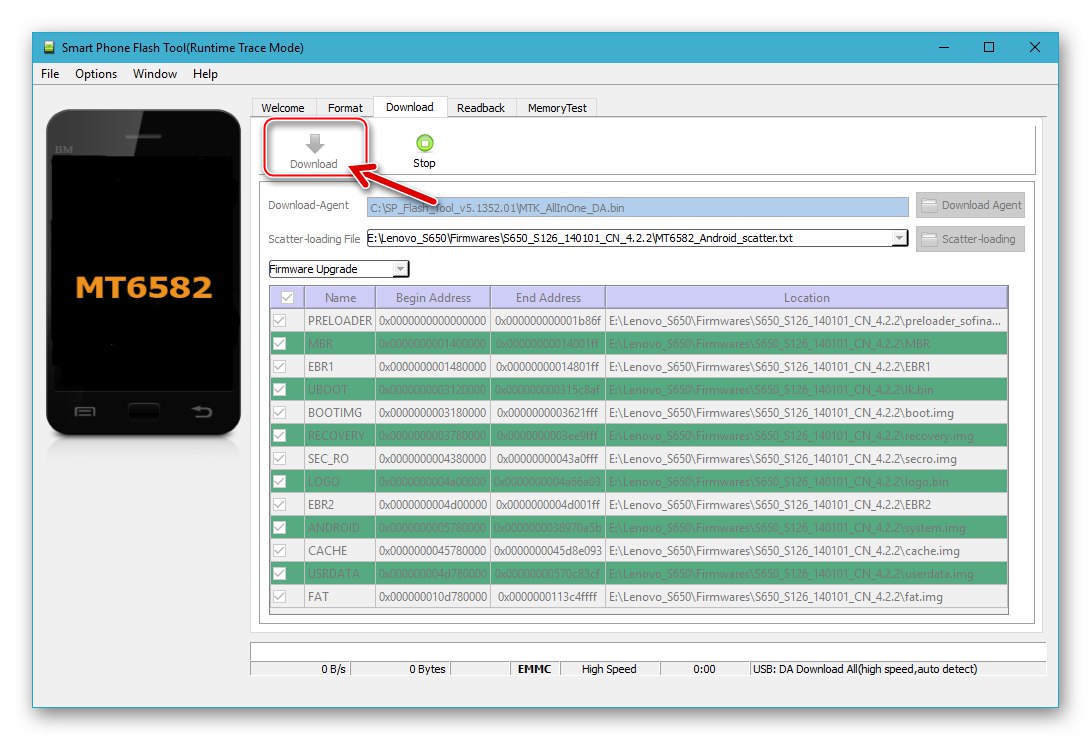
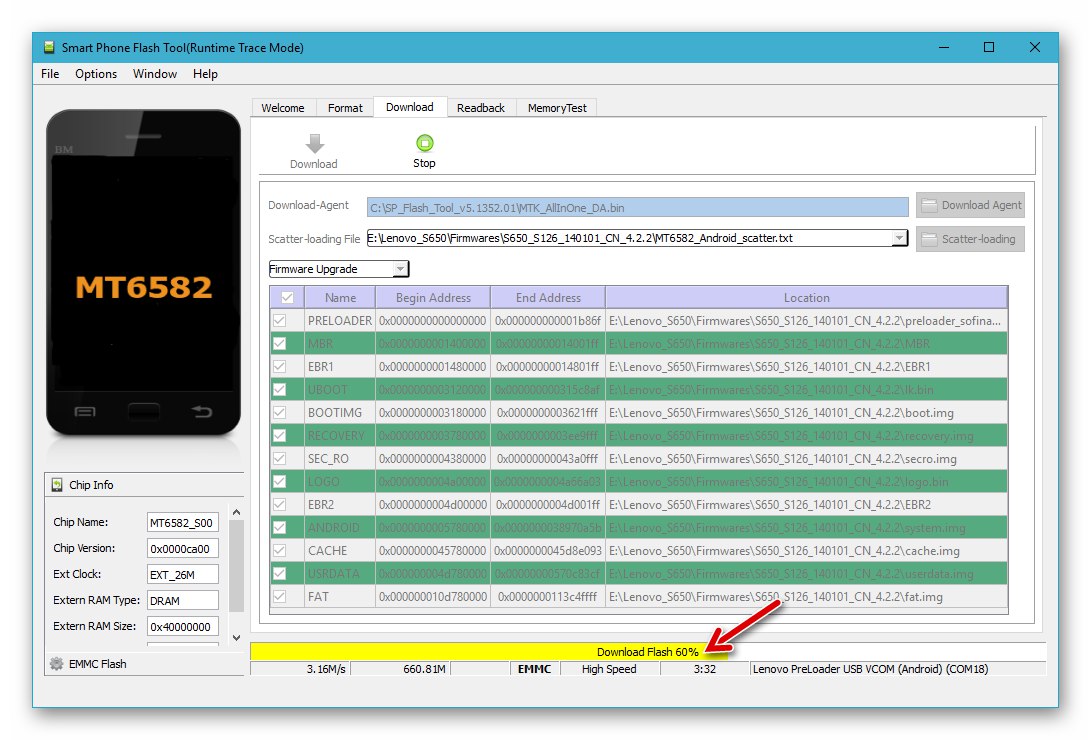
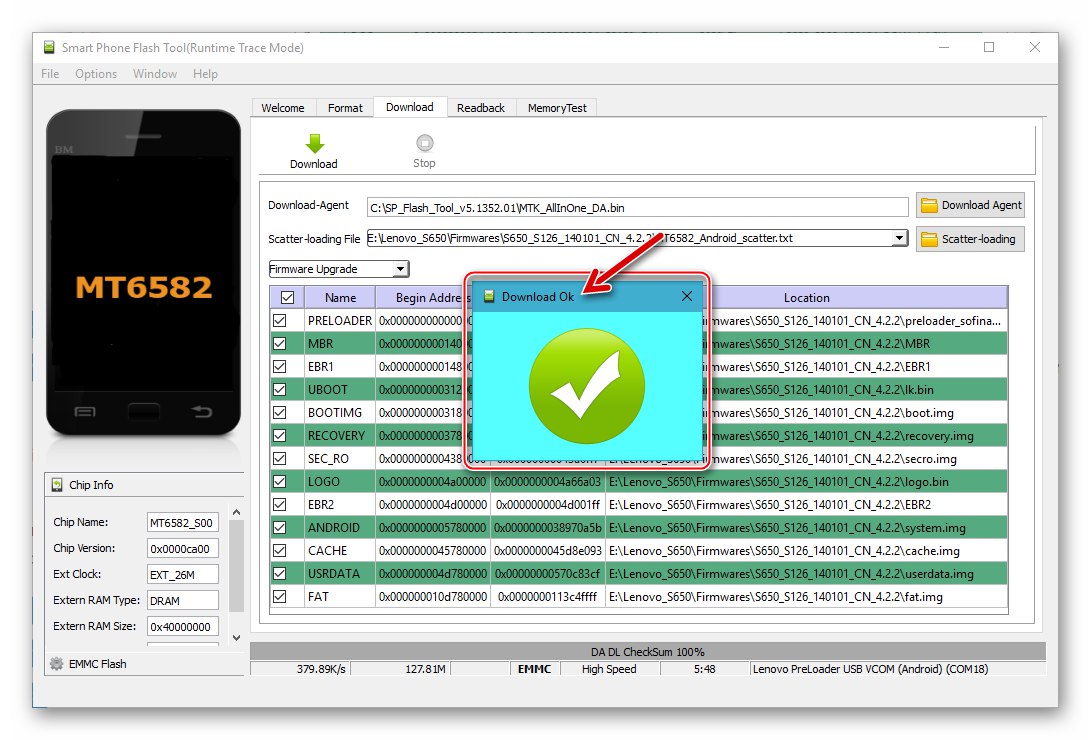

Dodatočne. Prepínanie firmvéru CN na anglické rozhranie
Tí používatelia, ktorí si nainštalovali CN montáž Androidu v Lenovo S650, budú s najväčšou pravdepodobnosťou čeliť problémom pri prepínaní systémového rozhrania na angličtinu, pokiaľ samozrejme nehovoria čínsky. Nasledujúci krátky pokyn má uľahčiť vyriešenie problému.
- Na pracovnej ploche Android posuňte nadol panel upozornení. Ďalej klepnite na obrázok ozubeného kolieska.
- Klepnite na názov tretej karty na obrazovke definície parametrov. Posuňte sa nadol v zozname, ktorý sa otvára, na sekciu, ktorej prvá položka obsahuje nápis „SIM“ a kliknite na tretiu zo štyroch možností.
- Ďalej - klepnite na prvý riadok v zozname na obrazovke a zvoľte "Angličtina"... To je všetko - rozhranie OS bolo preložené do zrozumiteľnejšieho jazyka ako je predvolený jazyk.
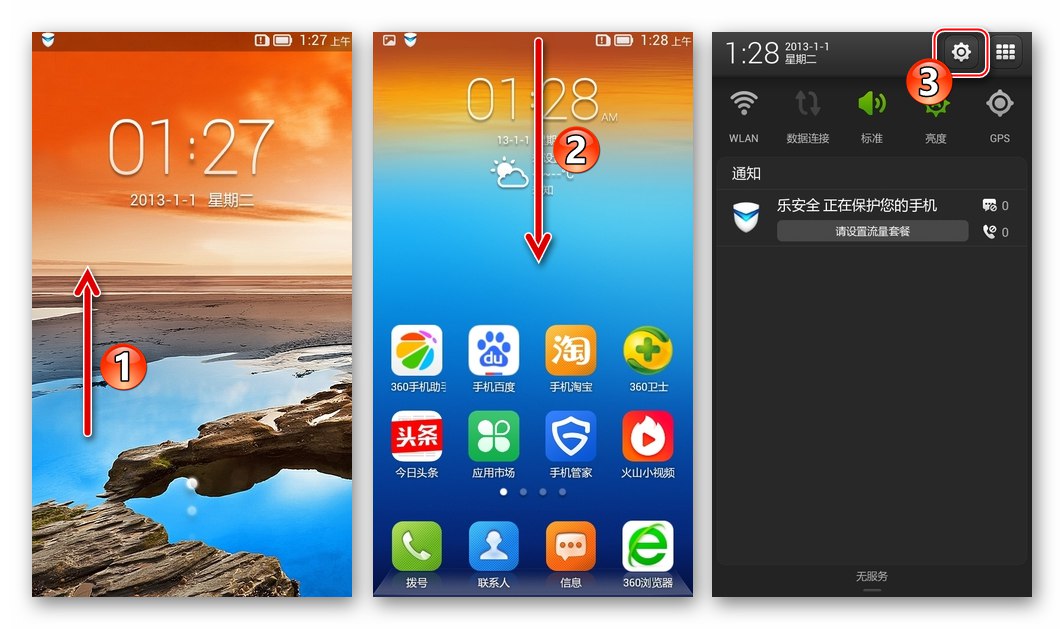
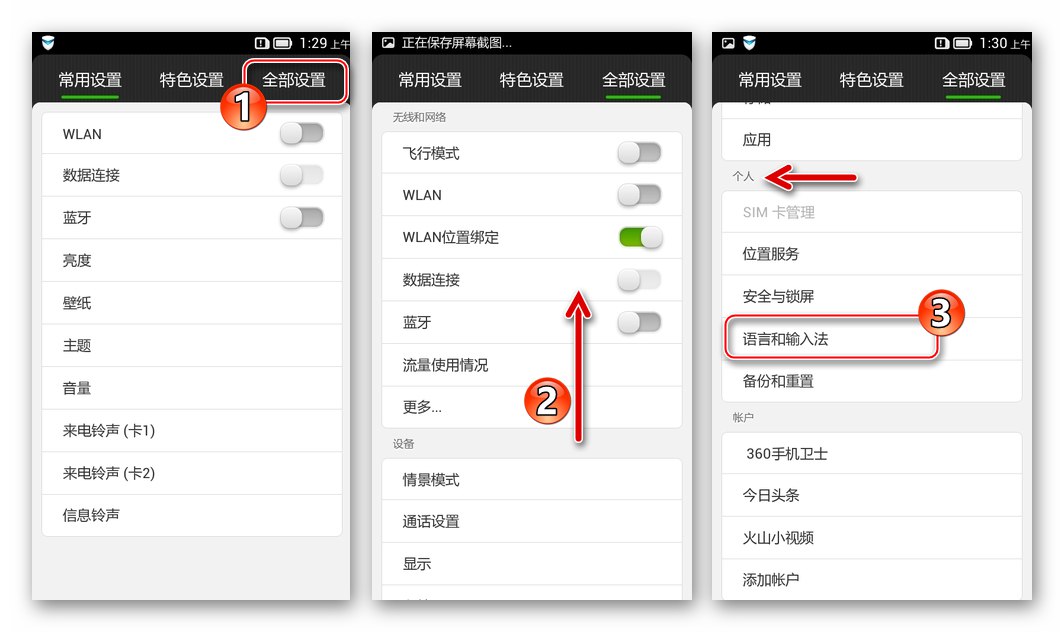
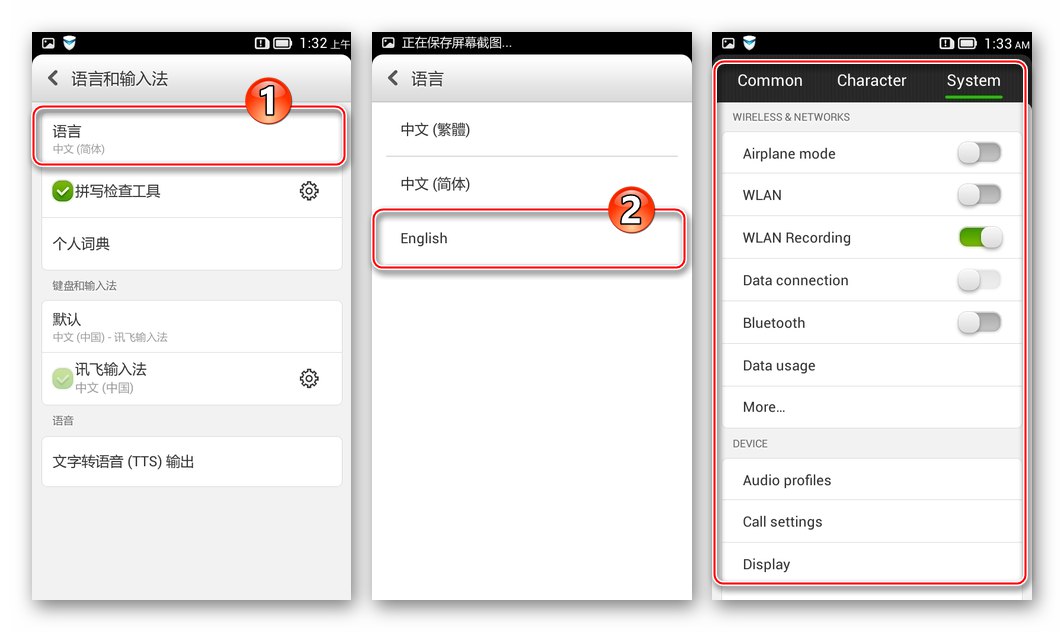
Obnova NVRAM
V situácii, keď je potrebné obnoviť funkčnosť mobilných sietí a identifikátory IMEI v telefóne, postupujte podľa pokynov uvedených nižšie. Ak máte zálohu oddielu NVRAM vytvorenú pomocou programu FlashTool, nie je ťažké to urobiť.
- Otvorte blikač a pridajte do neho súbor rozptylu systému nainštalovaného v telefóne.
- Stlačte súčasne na klávesnici „CTRL“ + „ALT“ + „V“ aktivovať „pokročilý“ režim činnosti programu Flash Tool. Vo výsledku by sa malo v záhlaví okna aplikácie objaviť upozornenie "Pokročilý mód".
- Otvorte ponuku „Okno“ a vyberte v ňom položku „Pamäť na zápis“.
- Teraz je sekcia sprístupnená v programe „Pamäť na zápis“, choď na to.
- Kliknite na ikonu „Prehliadač“nachádza sa blízko poľa "Cesta k súboru"... V okne na výber súboru otvorte adresár, kde je umiestnená záloha „NVRAM“, vyberte ju a kliknite "Otvorené".
- Počiatočná hodnota bloku NVRAM v pamäti Lenovo S650 je
0x1800000... Prineste ho do poľa „Begin Address (HEX)“. - Kliknite na tlačidlo „Pamäť na zápis“a potom pripojte vypnuté zariadenie k počítaču.
- Po prepísaní oblasti sa zobrazí okno. „Pamäť na zápis je v poriadku“ - smartphone je možné odpojiť od počítača a spustiť v systéme Android, aby sa skontrolovala účinnosť postupu a ďalšie použitie.
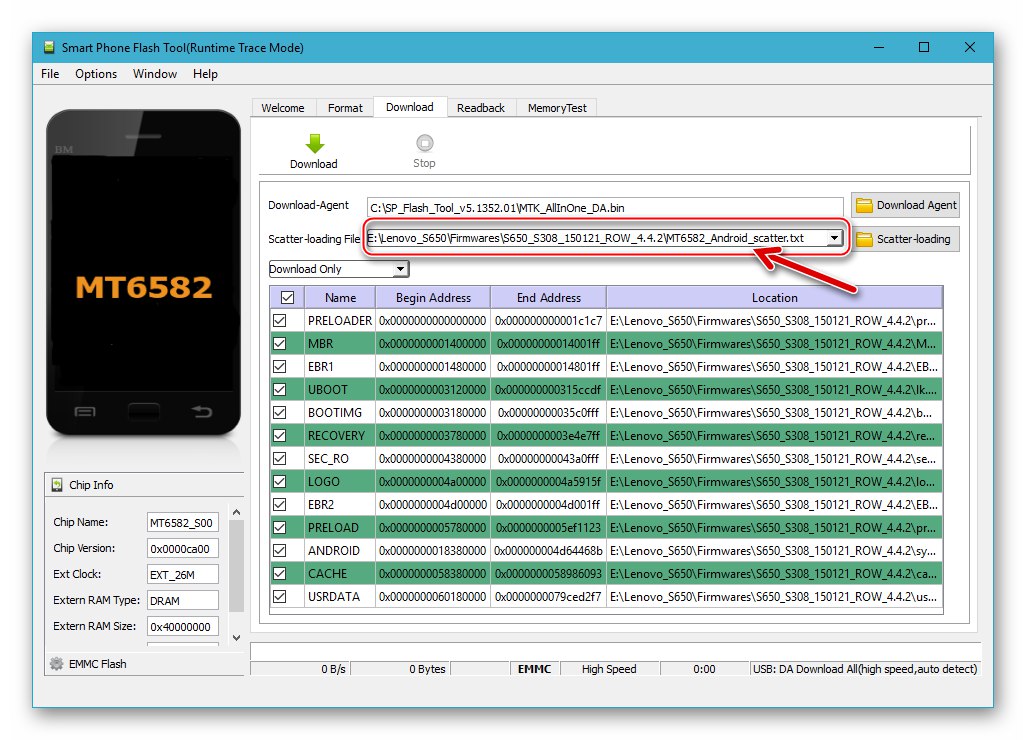
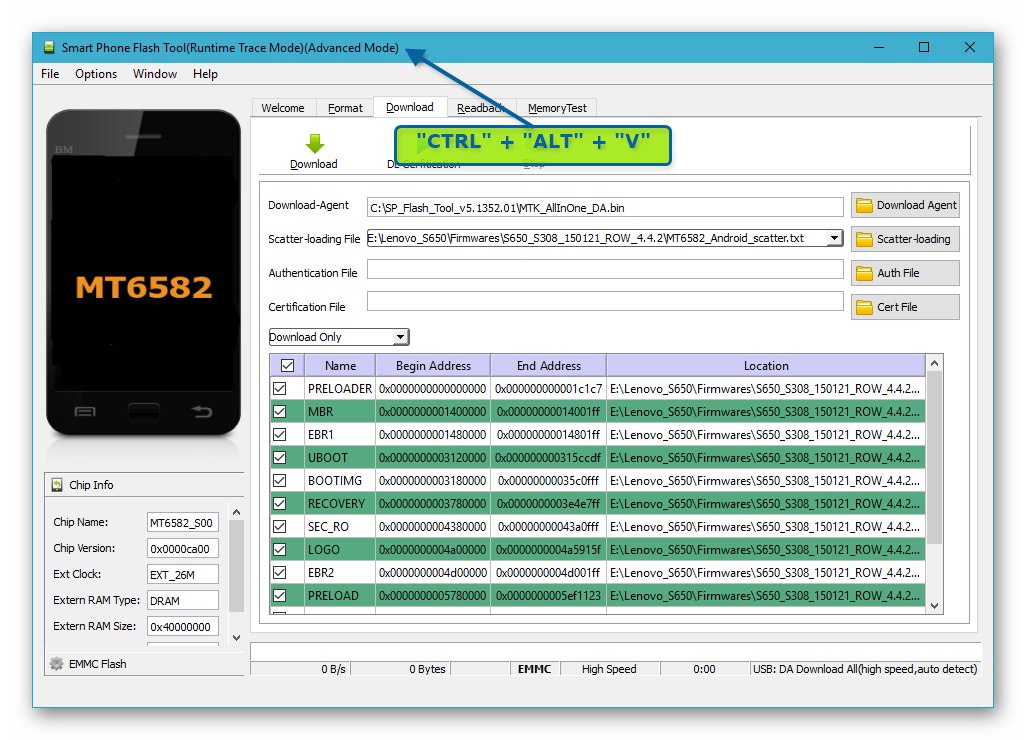
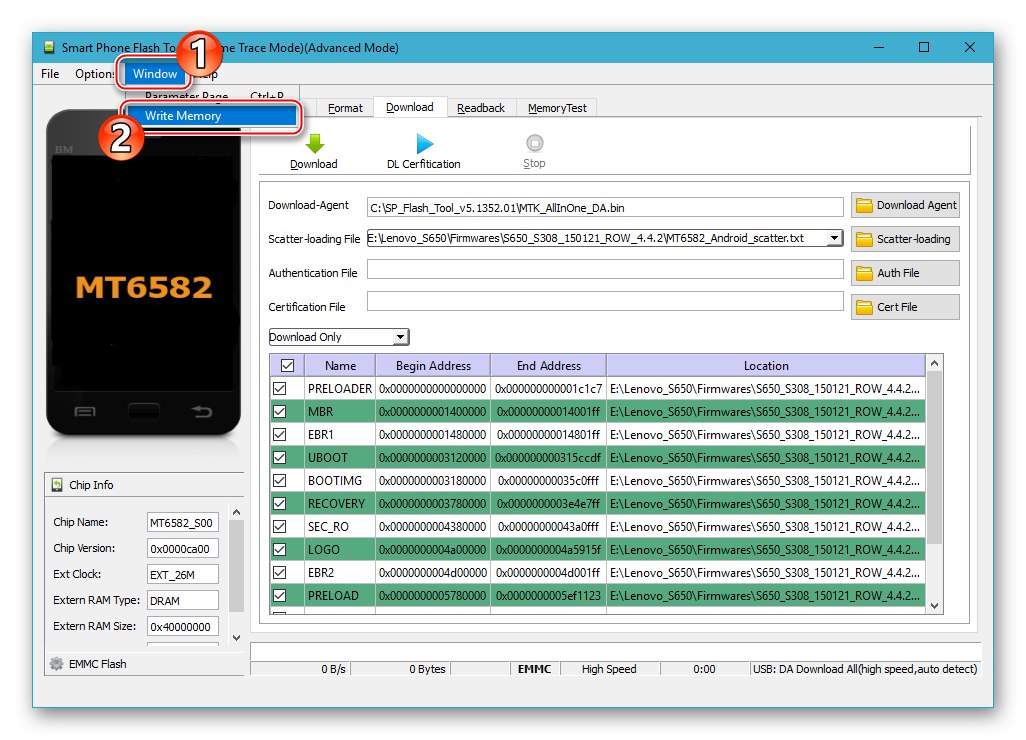
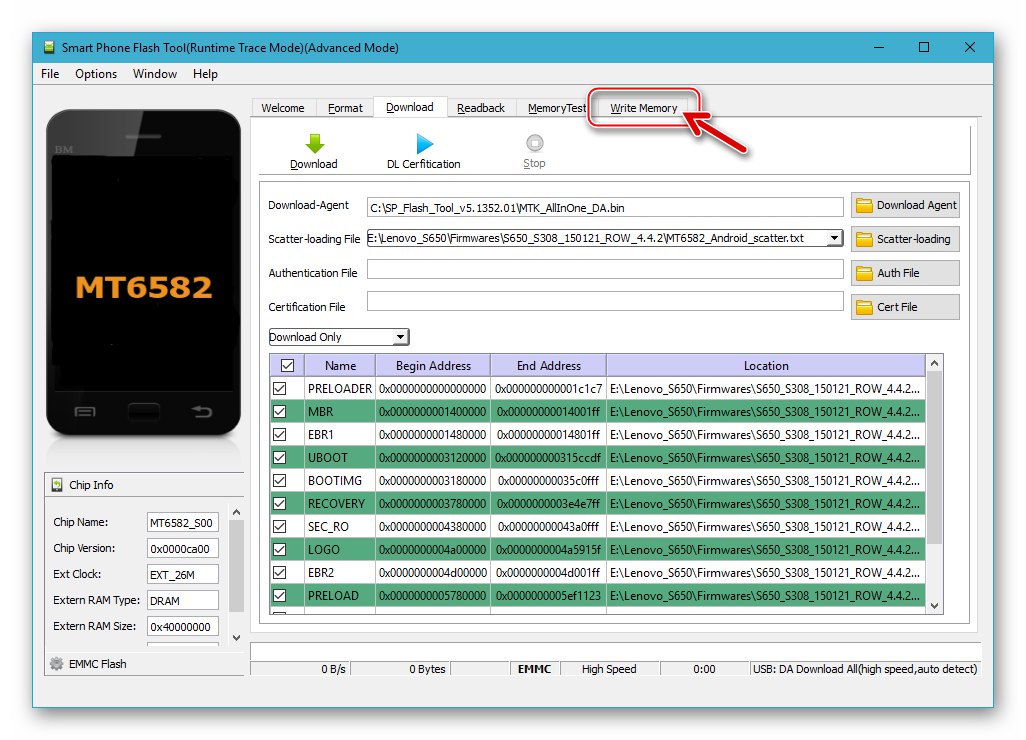
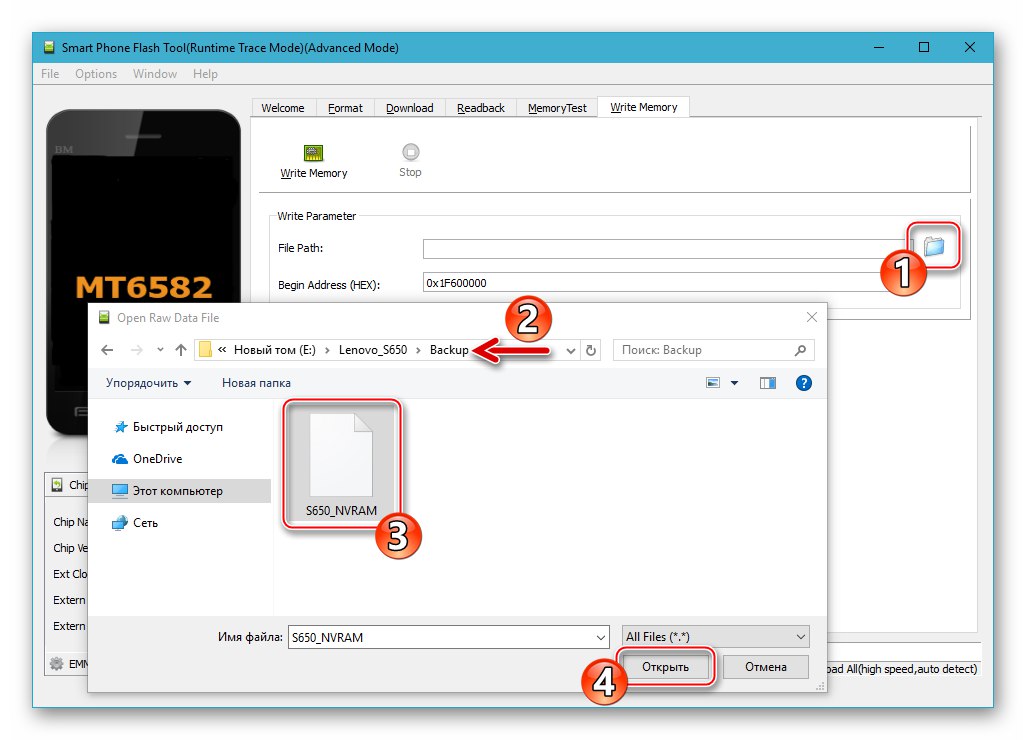
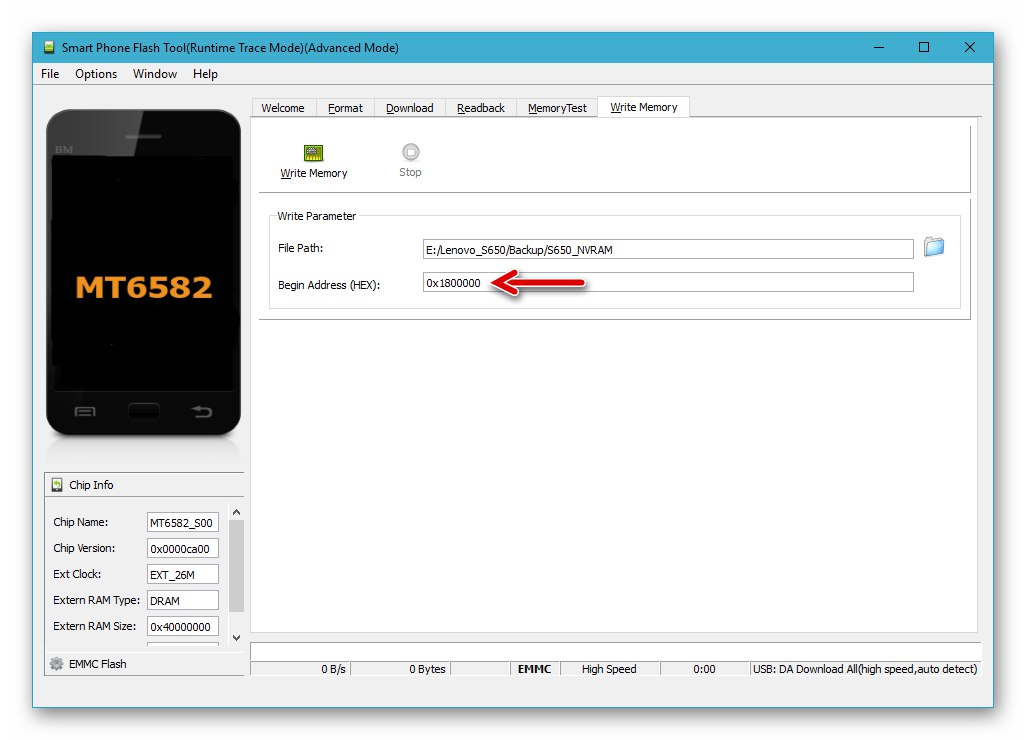
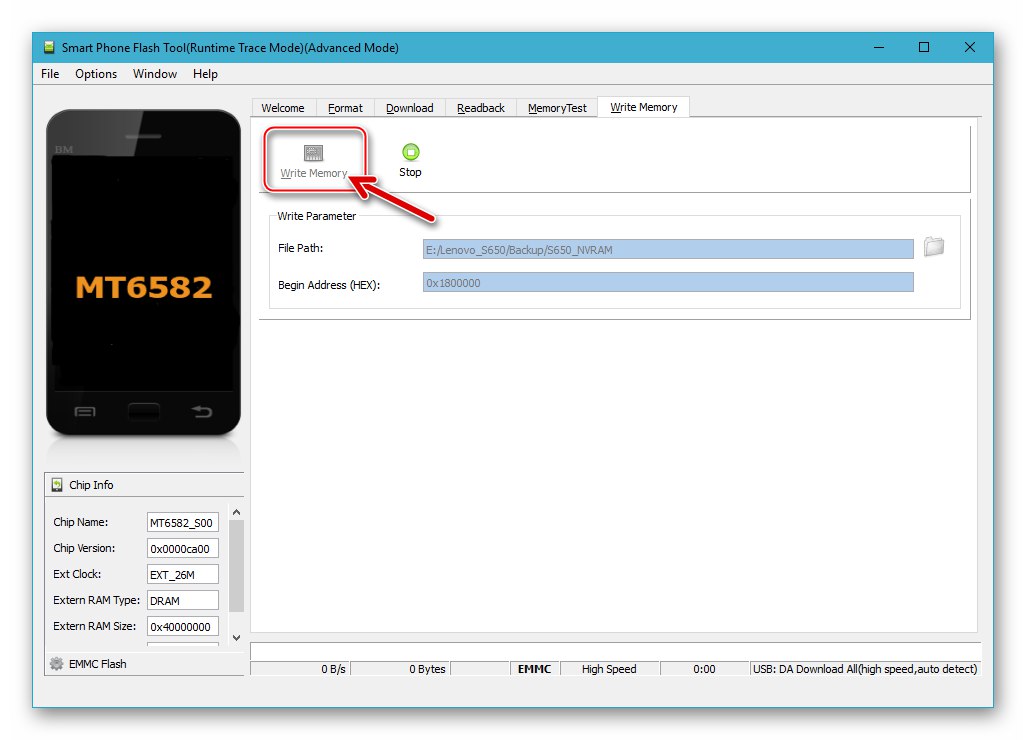
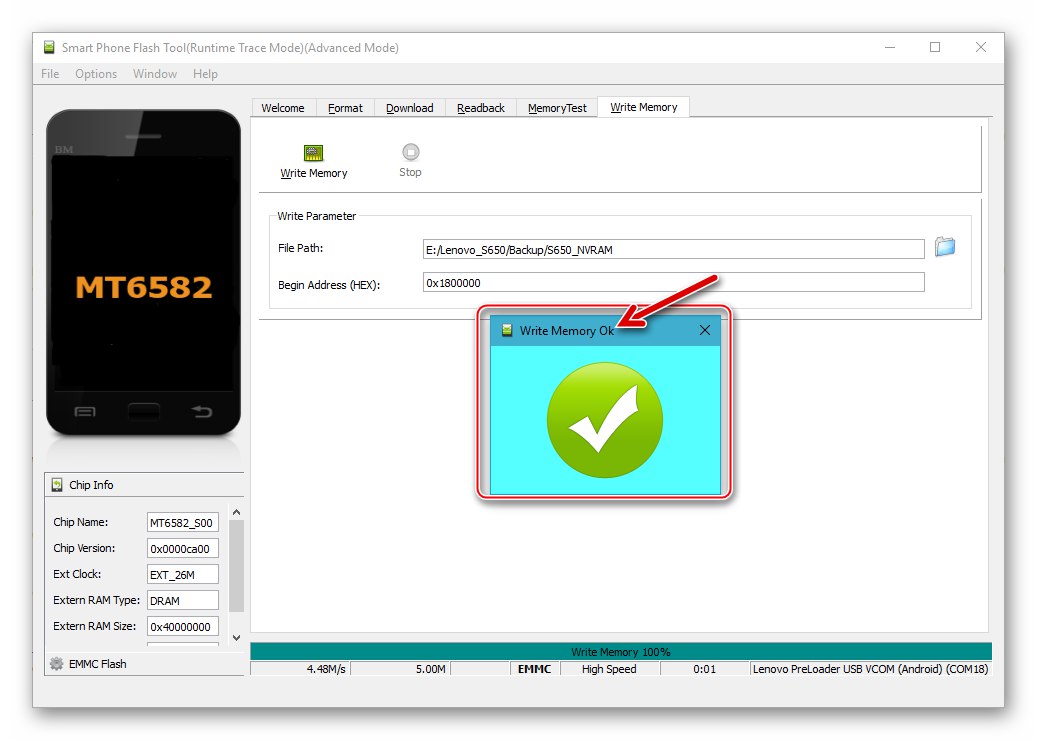
Metóda 3: Inštalácia neoficiálneho (vlastného) firmvéru
Najzaujímavejšou a najatraktívnejšou príležitosťou z hľadiska metód zvyšovania funkčnosti S650 a získavania novších verzií Androidu na modeli, než aké ponúka výrobca, je inštalácia do zariadenia neoficiálnych operačných systémov vytvorených tímami nadšencov a prispôsobených na použitie na modeli - na mieru.
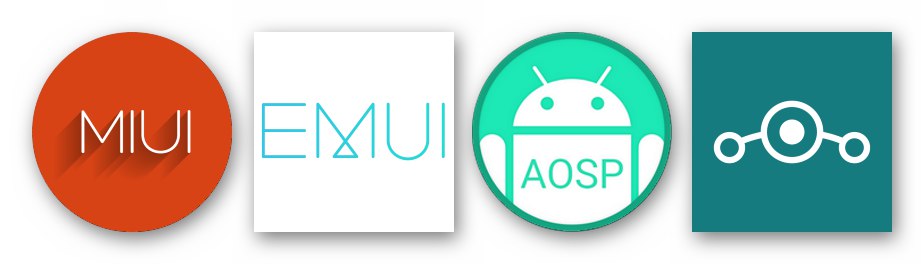
Balíčky obsahujúce komponenty neoficiálneho firmvéru sú v hojnej miere prezentované na rozsiahlosti globálnej siete a po preštudovaní nasledujúcich pokynov môžete integrovať takmer akýkoľvek vlastný operačný systém navrhnutý na inštaláciu pomocou TeamWin Recovery Environment (TWRP)... V takom prípade je potrebné vziať do úvahy typ označenia pamäte smartfónu, na ktorý by sa mal zvyk nainštalovať.

Ako príklad inštalujeme do uvažovaného modelu systémy ROW a CN, ktoré sa postupne osvedčili medzi jeho používateľmi.
Prečítajte si tiež: Ako flashovať zariadenie s Androidom cez TWRP
Vlastné pre označenie ROW
Inštalácia neoficiálneho firmvéru sa vykonáva pomocou vlastných nástrojov na obnovenie a obsahuje tri hlavné fázy. Pred vykonaním nasledujúcich krokov musí byť zariadenie blikané pomocou oficiálnej zostavy Android ROW. Na demonštráciu procesu inštalácie firmvéru ROW bol vybraný ako zvyk RessurectionRemix v.5.8.8 založený na Androide 7 Nougat je jedným z najnovších softvérových riešení dostupných pre prevádzku na tomto zariadení.

Krok 1: Integrujte prostredie TWRP
Najskôr je potrebné do zariadenia nainštalovať upravené prostredie aktualizácie pre značenie ROW. Akcia sa vykonáva pomocou programu SP FlashTool a archív obsahujúci súbor s obrazom na obnovenie a rozptyl na jeho prenos do príslušnej oblasti Lenovo S650 si môžete stiahnuť z odkazu:

Stiahnite si TWRP recovery pre smartphone Lenovo S650 (značka ROW)
- Otvorte program Flash Tool a zadajte cestu k súboru rozptylu z priečinka získaného rozbalením balíka stiahnutého z vyššie uvedeného odkazu.
- Uistite sa, že okno blikania vyzerá ako snímka obrazovky nižšie, a kliknutím na tlačidlo začnite prepisovať pamäťové oddiely mobilného zariadenia - "Stiahnuť ▼".
- Pripojte vypnuté zariadenie k počítaču a chvíľu počkajte.
- Nainštalované vlastné zotavenie TWRP!
- Teraz vypnite S650 a bez zavedenia systému Android vstúpte do prostredia obnovy - stlačte a podržte všetky tri tlačidlá „Vol +“, „Zväzok -“ a "Moc" kým sa na obrazovke nezobrazí bootovacie logo TWRP.
- Ďalej klepnutím na tlačidlo prepnite na ruské jazykové rozhranie prostredia Zvoľ jazyk... Potom potvrďte povolenie na vykonávanie zmien v systémovom oddiele pomocou položky v dolnej časti obrazovky.
- Kliknite "Reštartovať", a potom „Systém“.
- Klepnite na „Neinštalovať“ na obrazovke s výzvou na inštaláciu aplikácie TWRP. Ak je to žiaduce, prostredníctvom nainštalovaného TWRP môžete získať oprávnenie root a nainštalovať SuperSU - prostredie vás k tomu vyzve pred reštartom na Android. Vyberte požadovanú možnosť a potom počkajte, kým sa spustí mobilný operačný systém.
- Týmto je dokončená integrácia do zariadenia a konfigurácia neoficiálneho prostredia na obnovenie TVRP.
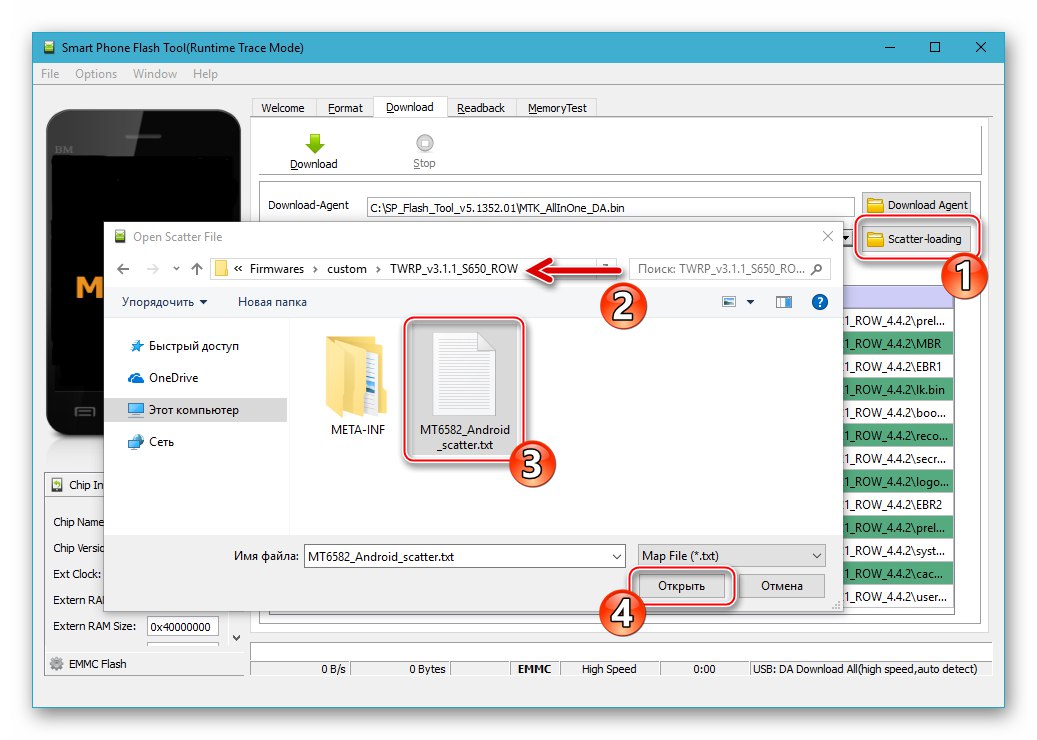
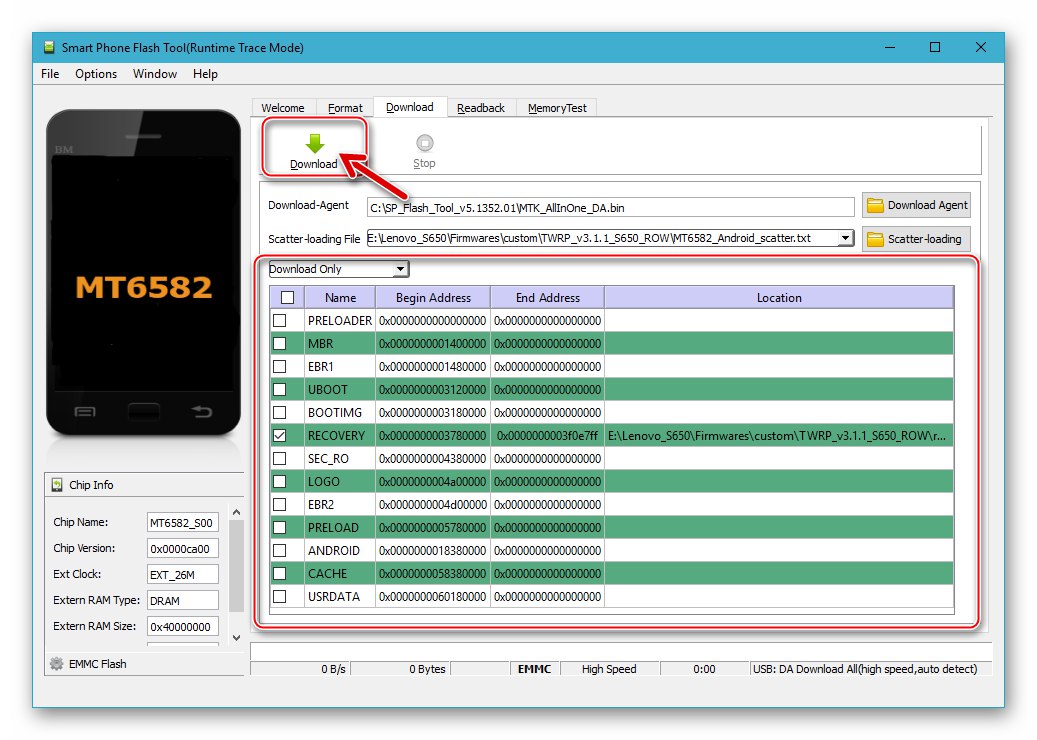
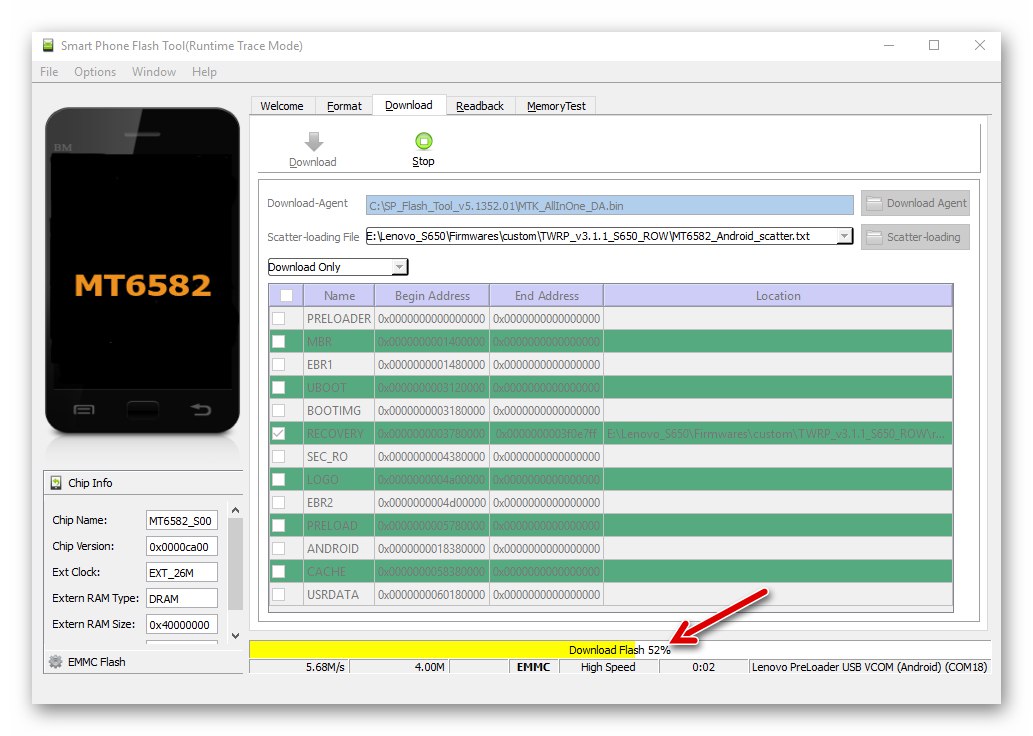
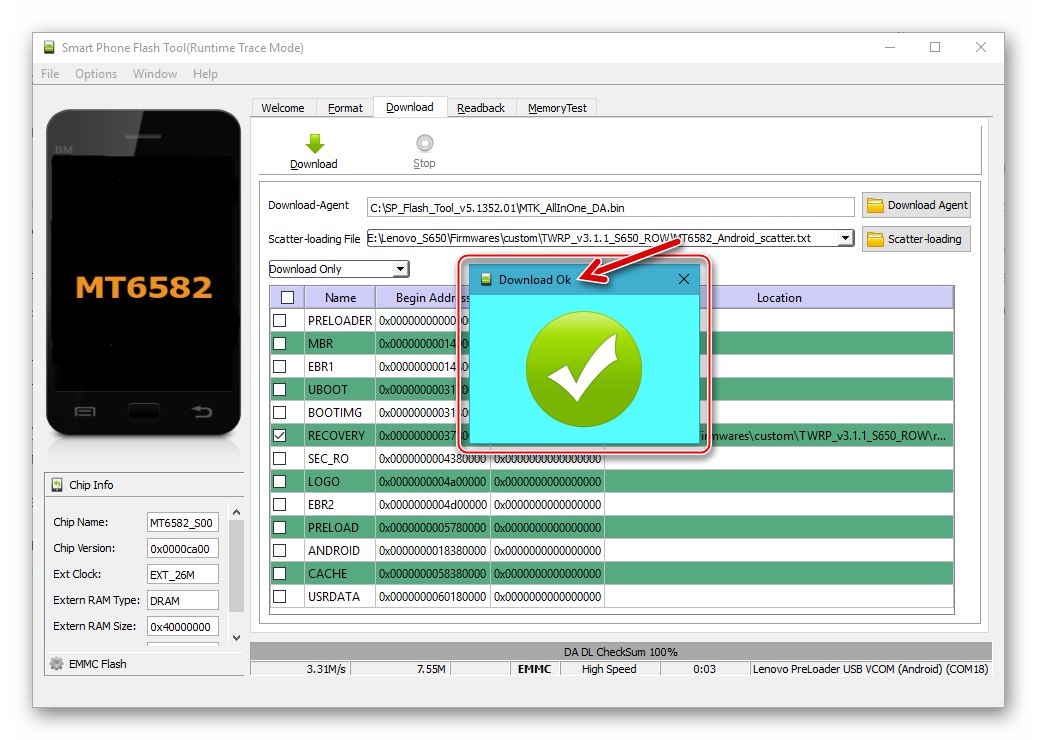
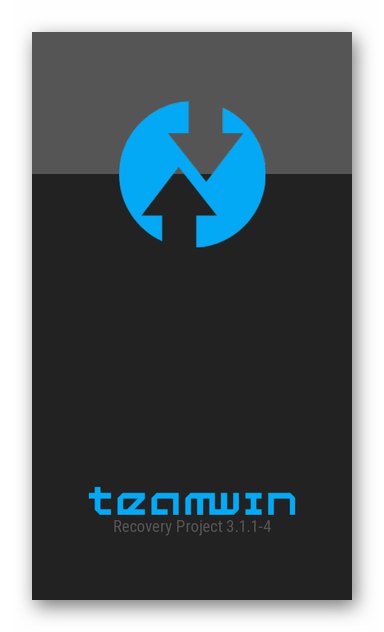
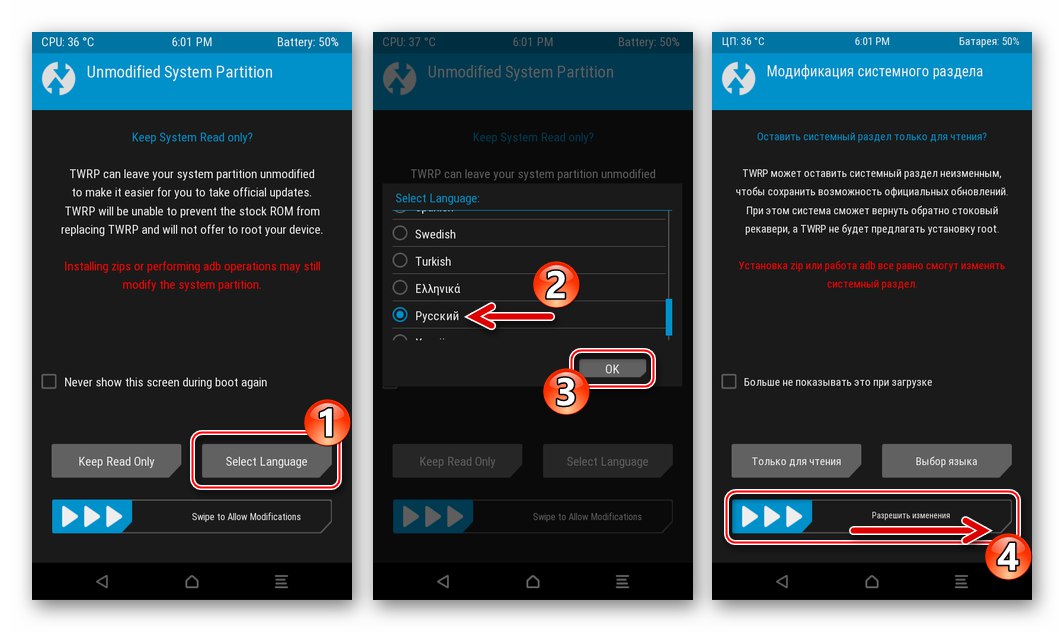
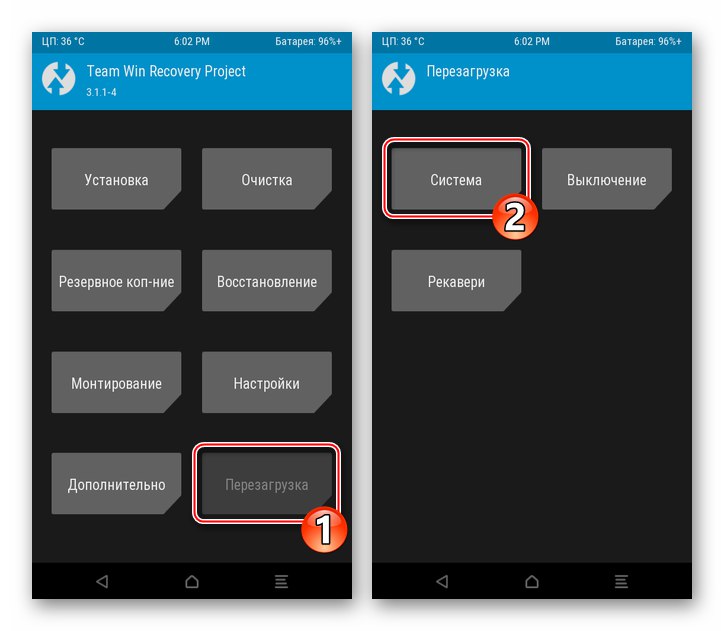
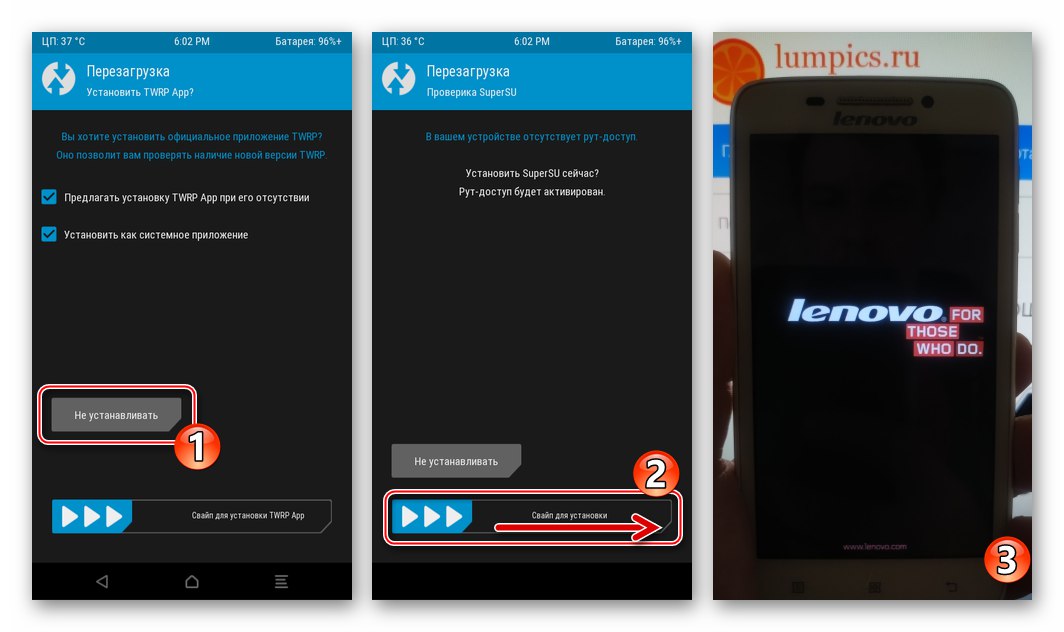
Krok 2: Inštalácia vlastnej verzie
Ak je v smartfóne upravené obnovenie, je inštalácia vlastného firmvéru zvyčajne jednoduchá. Na vyriešenie tohto problému je potrebné dodržiavať všeobecne štandardné pokyny.
- Stiahnite si zip súbor s upraveným OS a umiestnite ho na pamäťovú kartu Lenovo S650.
- Zadajte obnovenie TVRP a vytvorte zálohu systému Nandroid, uložte ju na vymeniteľnú jednotku zariadenia. Venujte zvláštnu pozornosť zálohovaniu oddielu „NVRAM“:
- Otvorte sekciu „Zálohovanie“... Na ďalšej obrazovke klepnite na „Výber disku“ a prepnite prepínač do polohy „Micro SDCard“, potvrďte prechod na externé úložisko klepnutím na „OK“.
- Začiarknite políčka vedľa názvov sekcií, ktorých údaje sa majú zálohovať (ideálne je označiť všetky položky v zozname). Posunutím prvku „Začnite potiahnutím prstom“ vpravo inicializujte postup ukladania údajov.
- Počkajte na dokončenie zálohovania a klepnutím na tlačidlo sa vráťte na domovskú obrazovku TWRP "DOMOV".
![Zálohovanie Lenovo S650 cez TWRP, výber externej jednotky na uloženie zálohy]()
![Lenovo S650 TWRP výber oddielov, ktoré sa majú uložiť na zálohu, spustiť zálohovanie v rámci obnovy]()
![Bolo vytvorené zálohovanie Lenovo S650 Nandroid cez TWRP]()
- Vymažte pamäť zariadenia od informácií, ktoré obsahuje:
- Klepnite na „Čistenie“potom „Selektívne čistenie“... Ďalej začiarknite políčka vedľa všetkých položiek zobrazeného zoznamu okrem „Micro SDCard“.
- Aktivovať „Vyčistiť prejdením prstom“ a chvíľu počkajte, kým sa procedúra dokončí. Ďalej sa vráťte na hlavnú obrazovku prostredia obnovy.
![Lenovo S650 TWRP - pred inštaláciou vlastného firmvéru sa vyčistia všetky diskové oddiely okrem pamäťovej karty]()
- Reštartujte prostredie na obnovenie. Tlačidlo "Reštartovať"potom „Obnova“ a posunutím potvrdíte „Opätovným načítaním potiahnutím“.
- Po reštartovaní prostredia môžete balík nainštalovať z OS:
- Klepnite na „Inštalácia“, pomocou tlačidla prejdite na prehľad pamäťovej karty „Výber disku“, vyhľadajte vlastný balíček zip v zozname dostupných súborov a klepnite na jeho názov.
- Spustite proces inštalácie aktiváciou „Potiahnutím prstom zobrazíte firmvér“... Potom počkajte, kým sa postup nedokončí, a stlačte tlačidlo, ktoré sa zobrazí na obrazovke. „Reboot to OS“.
![Lenovo S650 TWRP nainštalujte vlastný firmvér, prepnite na externú jednotku, vyberte súbor ZIP]()
![Proces vlastnej inštalácie Lenovo S650 cez TWRP, po inštalácii reštartujte systém Android]()
- Prvé vlastné spustenie po inštalácii trvá dlhšie ako bežné spustenie
![Lenovo S650 uvádza na trh vlastný firmvér Android 7 po inštalácii prostredníctvom TWRP]()
a končí zobrazením upravenej pracovnej plochy systému Android.
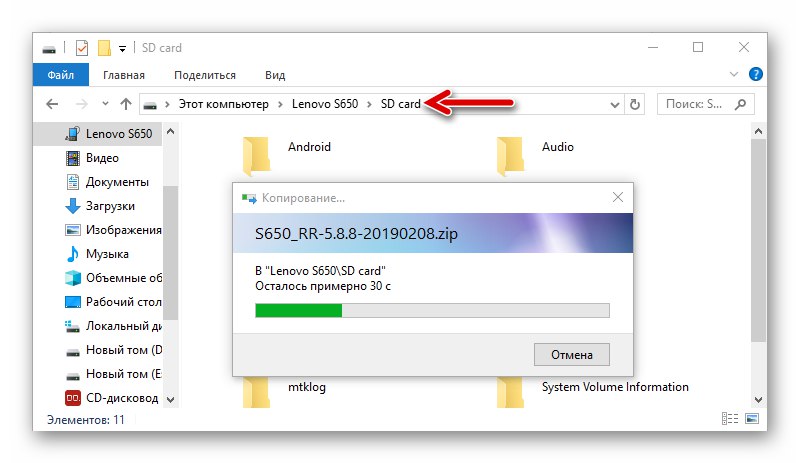
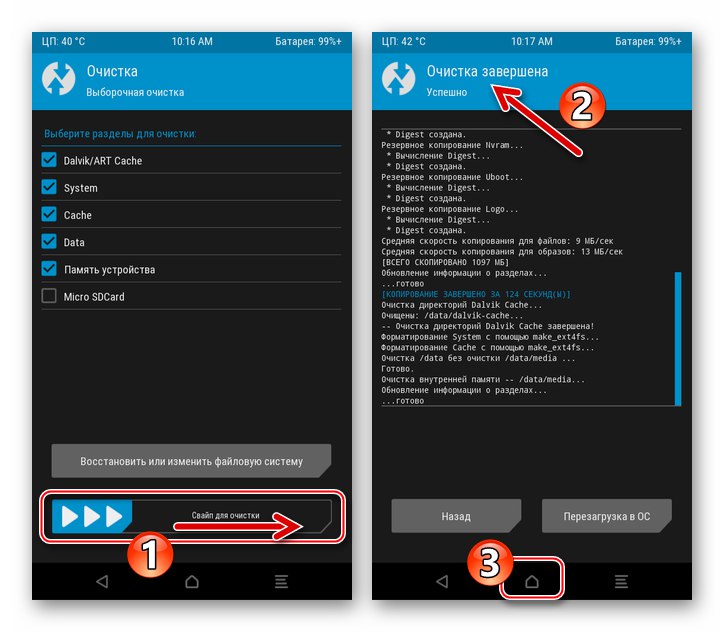
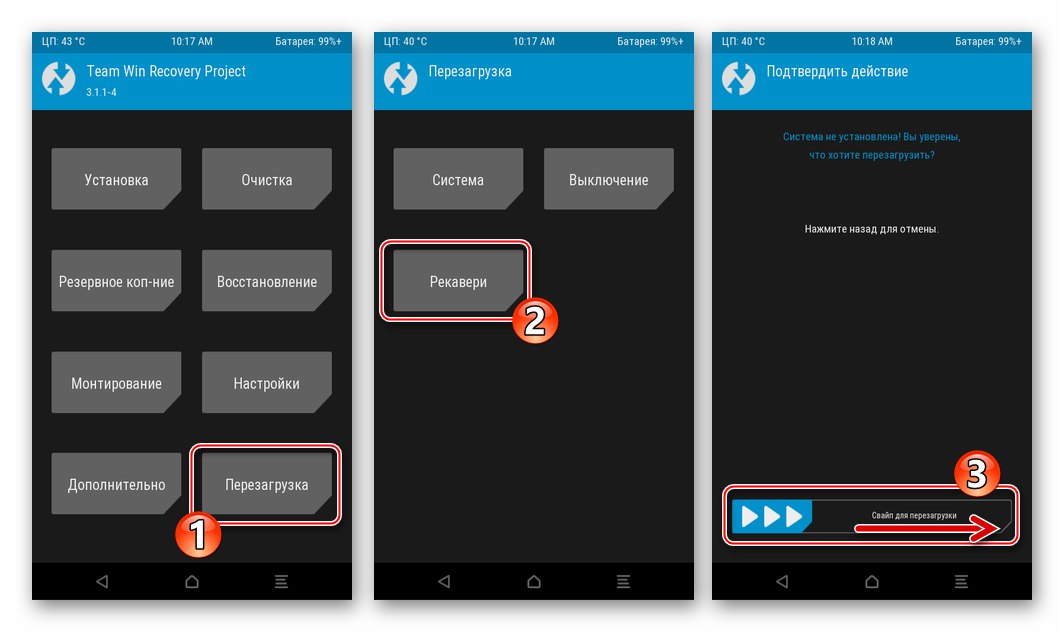
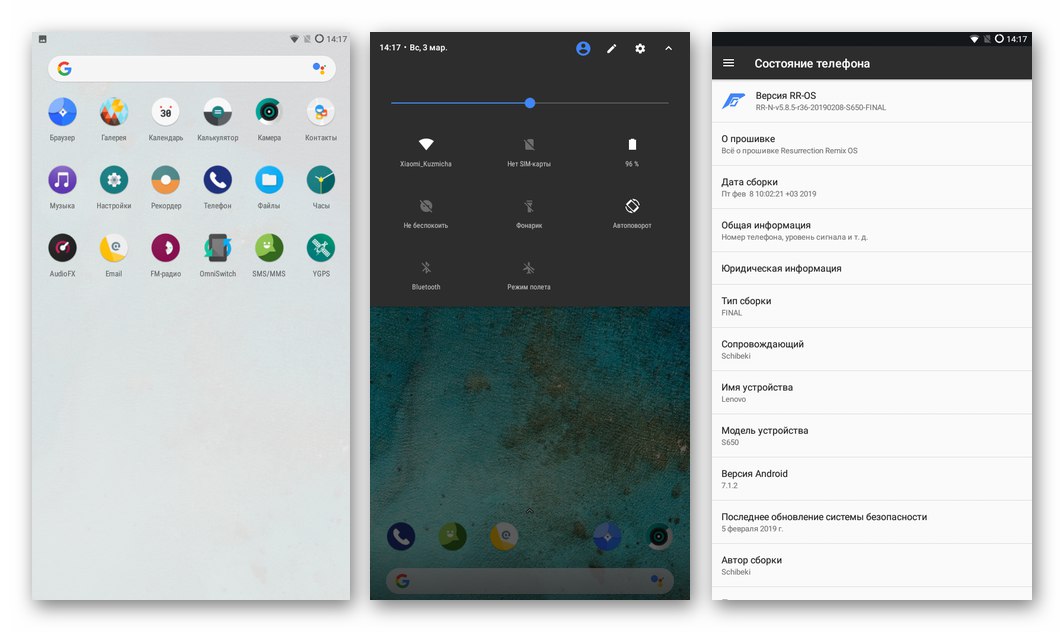
Krok 3: Nainštalujte si služby Google
Jednou z najčastejšie používaných aplikácií v prostredí Android je softvér vyvíjaný a ponúkaný spoločnosťou Google. Pretože pre Lenovo S650 nie je takmer žiadny zvyk vybavený uvedeným softvérom, musia sa služby a hlavná sada programov inštalovať samostatne. Ako na to je popísané v nasledujúcom článku.
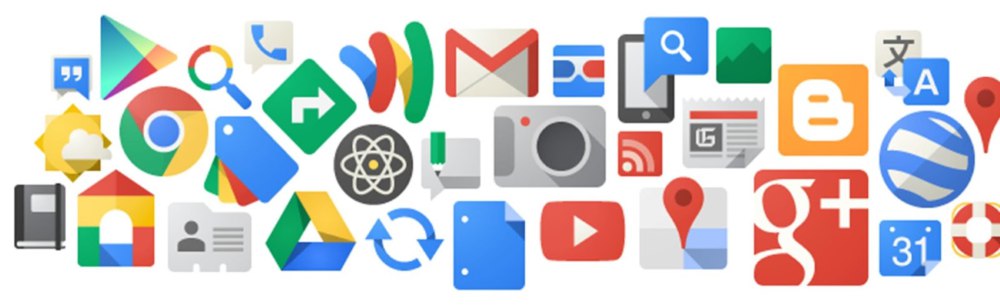
Viac informácií: Ako inštalovať služby a aplikácie Google v prostredí vlastného firmvéru systému Android
Podľa pokynov v článku na vyššie uvedenom odkaze (metóda 2) si stiahnite balíček OpenGapps a nainštalujte ho cez TWRP.
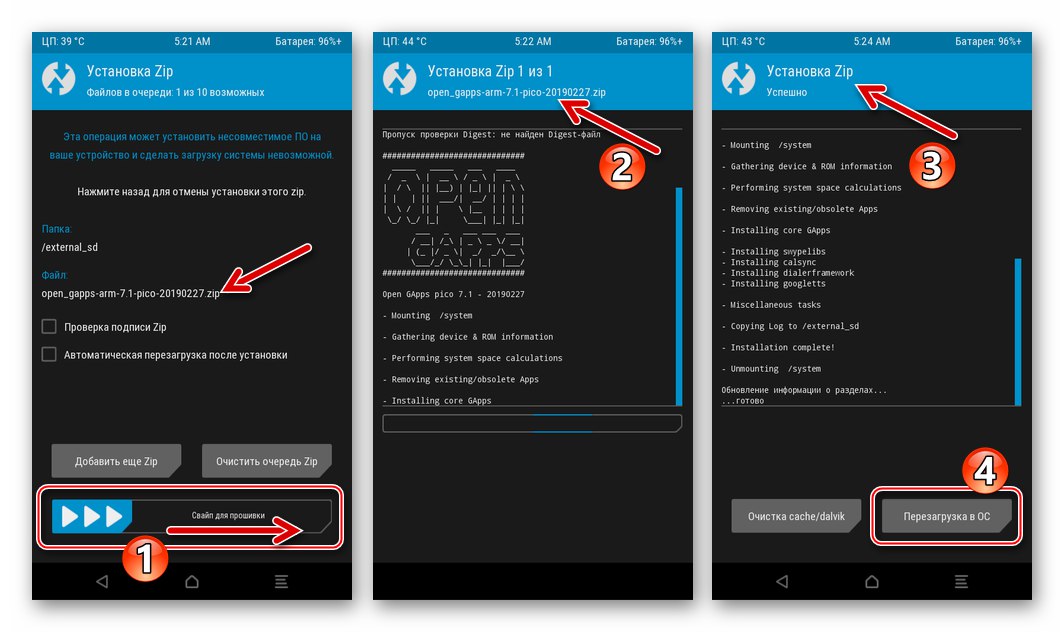
Vlastné pre označenie CN
Väčšina vlastných firmvérov založených na verziách mobilného operačného systému novších ako 4.4 KitKat je nainštalovaných na značkách ROW, ale existuje aj veľa používateľov modelov, ktorí uprednostňujú CN. Napríklad, ak sa vám páči proprietárne rozhranie pre skiny Android od spoločnosti Lenovo VIBEUI, potom môže byť upravený firmvér nainštalovaný ako príklad podľa pokynov nižšie veľmi zaujímavým riešením.

Stiahnite si vlastný firmvér VIBEUI 2.0 (označenie CN) pre smartphone Lenovo S650
Systémy na označovanie znakov CN sa inštalujú pomocou rovnakej metodiky ako vyššie popísané riadky, ale s použitím iných súborov a staršej verzie TWRP. Stručne zvážime postup za predpokladu, že ste si prečítali pokyny na prácu v TVRP 3.1.1. Najskôr blesknite telefón pomocou programu FlashTool pomocou oficiálnej CN zostavy, a to podľa odporúčaní „Metóda 2“ skôr v tomto článku.
Krok 1: Nainštalujte prostredie TWRP pre značenie CN
Pre integráciu do telefónu S650, ktorého pamäť je označená ako CN, je vhodná zodpovedajúca zostava TVRP vo verzii 2.7.0.0. Archív s obrázkom určeného riešenia a súborom rozptylu potrebným na inštaláciu prostredia si môžete stiahnuť pomocou odkazu:
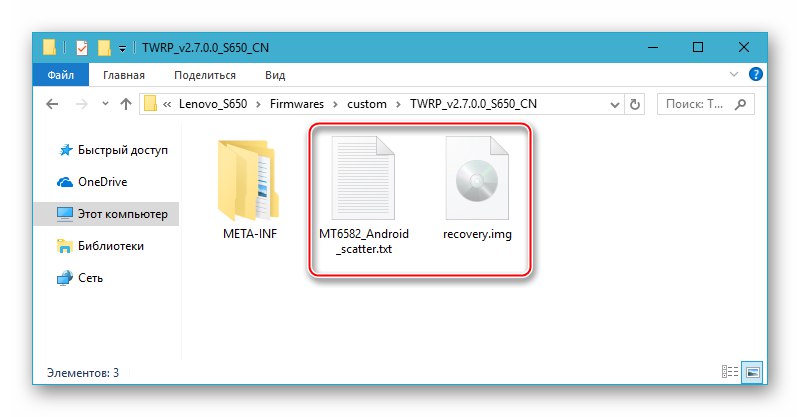
Stiahnite si TWRP recovery pre smartphone Lenovo S650 (označenie CN)
- Po spustení programu FlashTool si stiahnite súbor rozptylu z balíka získaného pomocou vyššie uvedeného odkazu.
- Kliknite "Stiahnuť ▼", pripojte vypnuté zariadenie k USB portu počítača.
- Po dokončení manipulácií s inštaláciou prostredia, blikač zobrazí správu „Download Ok“.
- Odpojte telefón od počítača a spustite TVRP - tým je integrácia obnovenia dokončená, nie sú v ňom potrebné žiadne ďalšie manipulácie.
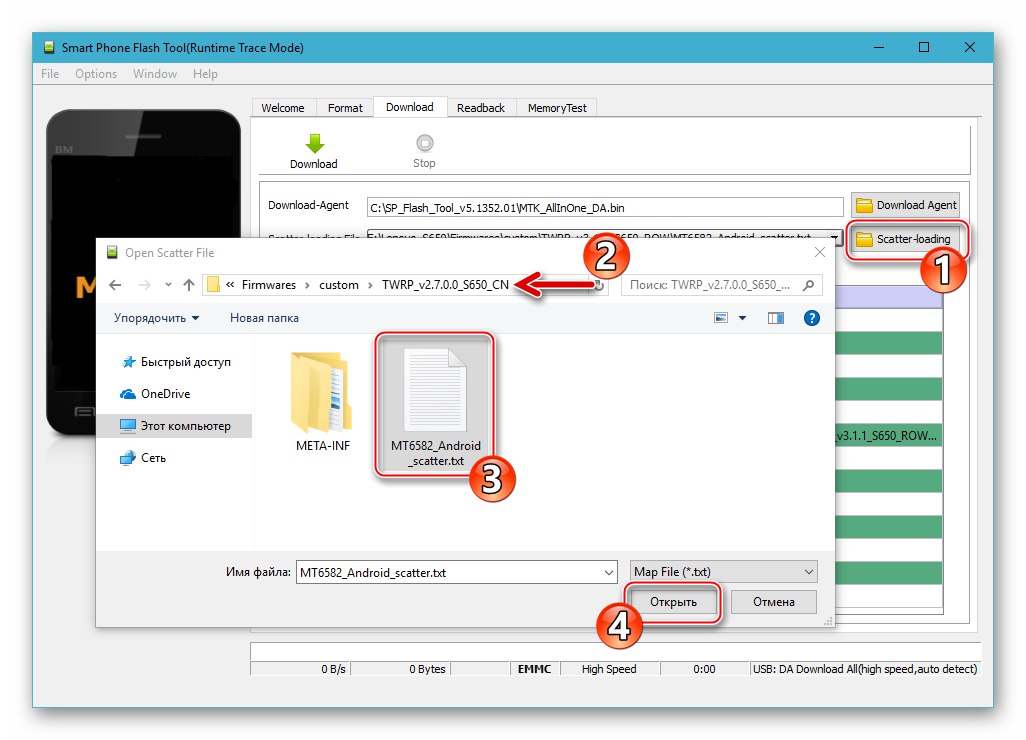
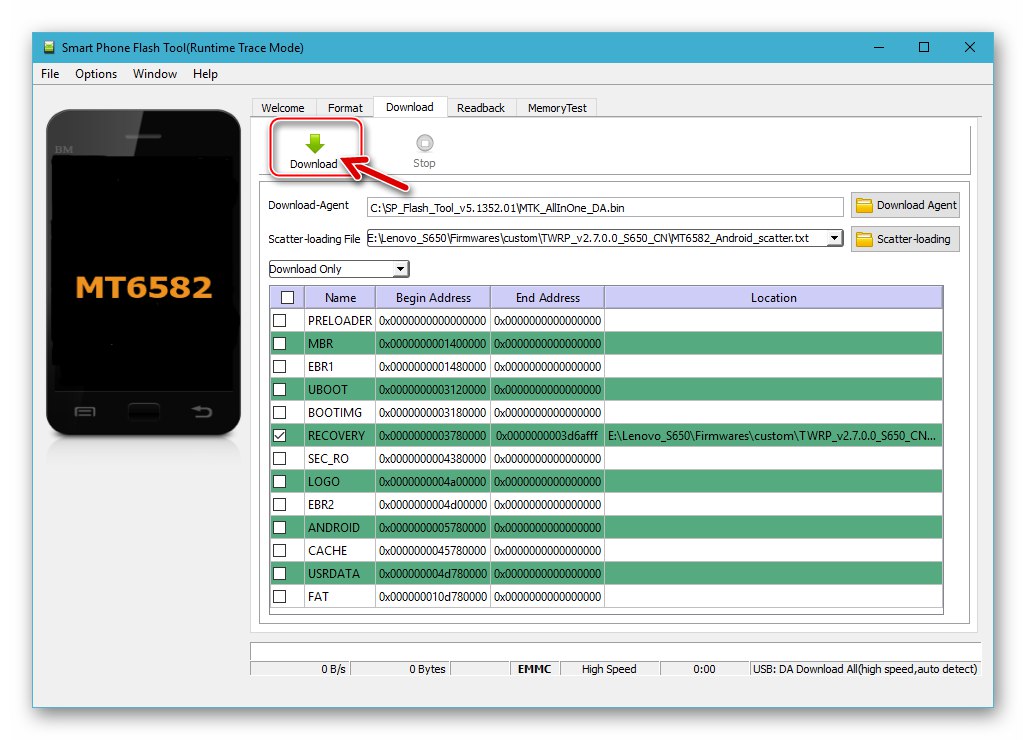
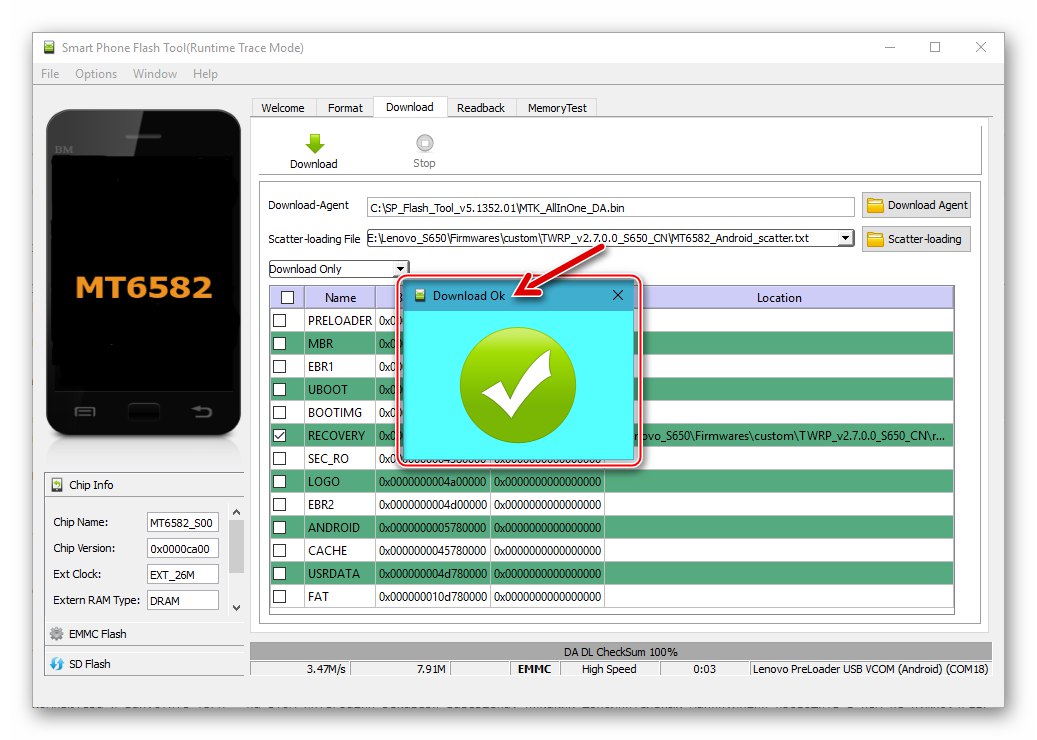
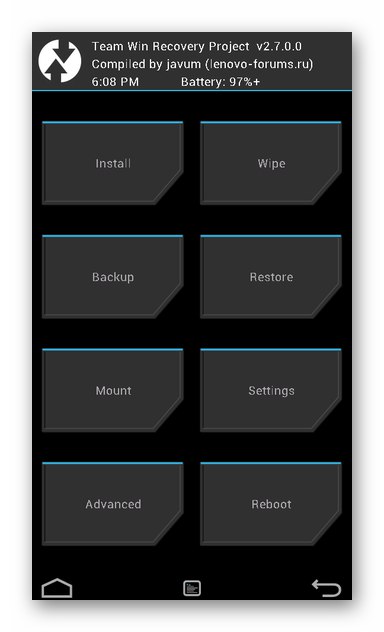
Krok 2: Inštalácia vlastnej verzie
- Stiahnite si a umiestnite vlastný súbor zip značenia CN na vymeniteľnú jednotku Lenovo S650. Reštartujte na TWRP.
- Zálohujte obsah pamäte smartphonu. Pre to:
- Klepnite na „Zálohovanie“, potom kliknutím na oblasť prepnite na vymeniteľné úložisko „Úložisko“presunutím prepínača do polohy „Externá karta SD“ a potvrdenie akcie dotykom „OK“.
- Začiarknite políčka vedľa názvov uložených častí pamäte telefónu a spustite zálohovanie posunutím doprava „Prejdením prstom zálohovať“.
- Po prijatí oznámenia „Zálohovanie bolo úspešné“ návrat na hlavnú obrazovku obnovy klepnutím na obrázok domu vľavo dole.
![Záloha Lenovo S650 Recovery TWRP 2.7.0.0 (CN) - vyberte umiestnenie zálohy]()
![Procedúra Lenovo S650 Recovery TWRP 2.7.0.0 (CN) na vytvorenie úplnej zálohy systému]()
![Zálohovanie Lenovo S650 TWRP 2.7.0.0 (CN) prostredníctvom obnovenia bolo dokončené]()
- Urobiť FullWipe, to znamená naformátovať systémové oddiely úložiska telefónu:
- Kliknite „Vymazať“potom „Advanced Wipe“ a skontrolujte všetky položky v zozname Vyberte oddiely, ktoré chcete vymazať Okrem toho „Externá karta SD“.
- Aktivovať „Prejdením prstom zotrieť“ a počkajte na dokončenie čistenia, potom sa vráťte na hlavnú obrazovku TVRP.
![Lenovo S650 Recovery TWRP 2.7.0.0 (CN) naformátujúci všetky oddiely pred inštaláciou na mieru]()
![Lenovo S650 pred inštaláciou vlastného vyčistí všetky pamäťové oddiely pomocou obnovenia TWRP 2.7.0.0 (CN)]()
- Reštartujte prostredie obnovy: "Reštartovať" — Obnova — „Potiahnutím reštartovať“.
- Nainštalujte balíček zip obsahujúci upravený OS:
- Prejdite do sekcie "Inštalácia", dotknite sa oblasti „Úložisko“ a vyberte „Externá karta SD“ ako zdroj balíkov na inštaláciu.
- Klepnite na názov vlastného balíka a na ďalšej obrazovke posuňte prvok doprava „Potiahnutím potvrdíte Flash“ - Inštalácia systému Android sa spustí okamžite.
- Po dokončení procesu nasadenia OS v pamäti S650 sa na obrazovke objaví tlačidlo "Reštartovať systém" - klepnite na ňu. Ďalej, ak si prajete, aktivujte privilégiá Superuser a nainštalujte SuperSU alebo odmietnite túto možnosť.
![Lenovo S650 TWRP 2.7.0.0 (CN) inštalujúci vlastný firmvér - výber zdroja súboru zip]()
![Lenovo S650 TWRP 2.7.0.0 (CN) začne inštalovať vlastný firmvér pomocou obnovenia]()
![Lenovo S650 TWRP 2.7.0.0 (CN) sa reštartuje na systém Android a po nainštalovaní aplikácie získa práva root z obnovenia]()
- Počkajte, kým sa načíta vlastný operačný systém - proces končí uvítacou obrazovkou. Tu sa začína definovať základné nastavenie systému Android. Vyberte Možnosti,
![Lenovo S650 počiatočné nastavenie vlastného firmvéru VibeUI 2.0]()
potom môžete zariadenie začať používať.
![Vlastný firmvér Lenovo S650 VibeUI 2.0 pre pamäť zariadenia s označením CN]()
- Vybavenie Lenovo S650 upraveným OS pre značenie CN je v skutočnosti dokončené, zostáva ešte získať príležitosť využívať služby Google.
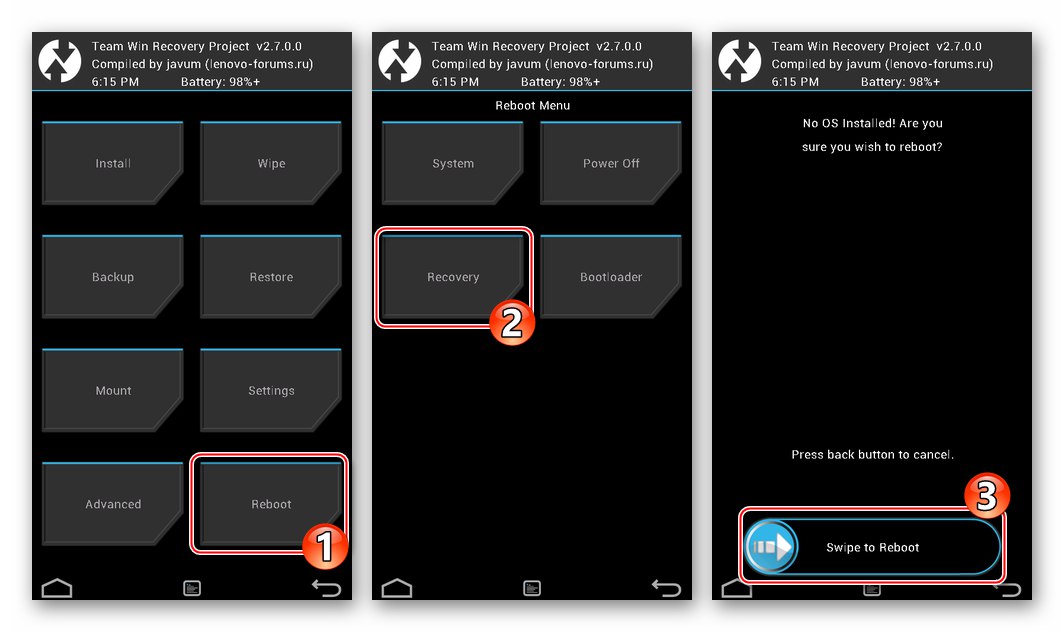
Krok 3: Vybavte operačný systém službami Google
Ak chcete získať aplikácie od „dobrej spoločnosti“ na telefóne ovládanom vlastnou verziou systému Android VIBEUI, stiahnite si nasledujúci súbor zip a prehrajte ho cez TWRP.
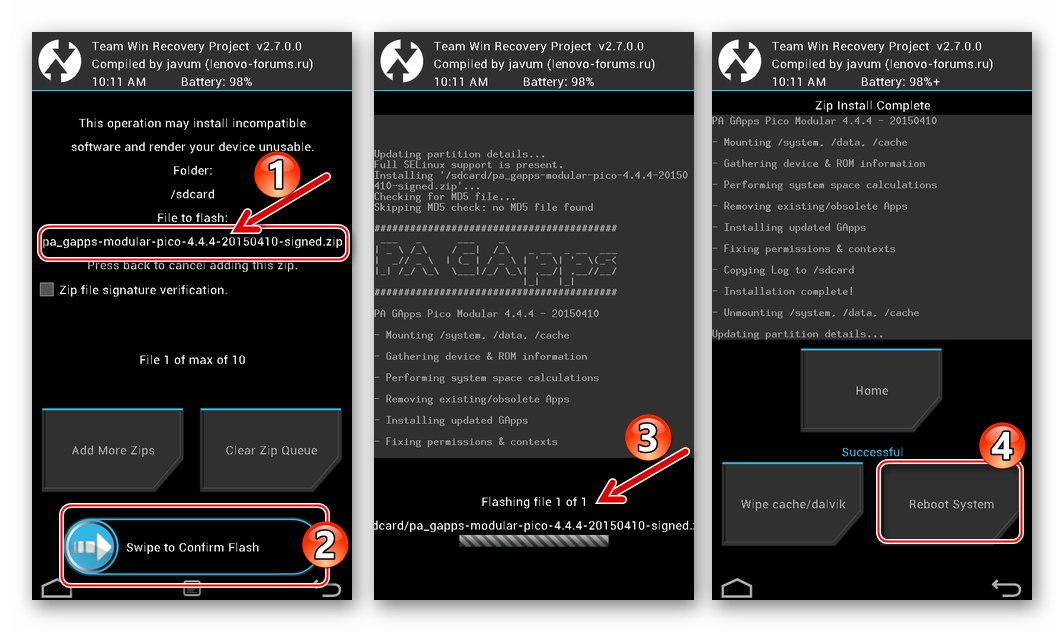
Stiahnite si Gapps pre firmvér VIBEUI 2.0 Android 4.4.2 pre smartphone Lenovo S650
Ak bol nainštalovaný iný firmvér ako ten, ktorý sa použil v príklade vyššie, mali by ste si stiahnuť balíček komponentov určených na inštaláciu prostredníctvom TVRP z prostriedku OpenGapps a integrovať ho do systému rovnakým spôsobom ako pri značení ROW.
Záver
Pomocou softvérových nástrojov popísaných v tomto článku a kombináciou rôznych spôsobov interakcie so systémovým softvérom smartfónu Lenovo S650 môžete dosiahnuť dobré výsledky. Preinštalovanie operačného systému umožňuje nielen obnoviť výkon telefónu, ale aj úplne zmeniť jeho softvérový vzhľad, čím sa úroveň funkčnosti zariadenia priblíži moderným riešeniam.